Page 1

Color LaserJet Enterprise M651
Brugervejledning
M651dn
M651xhM651n
www.hp.com/support/colorljM651
Page 2
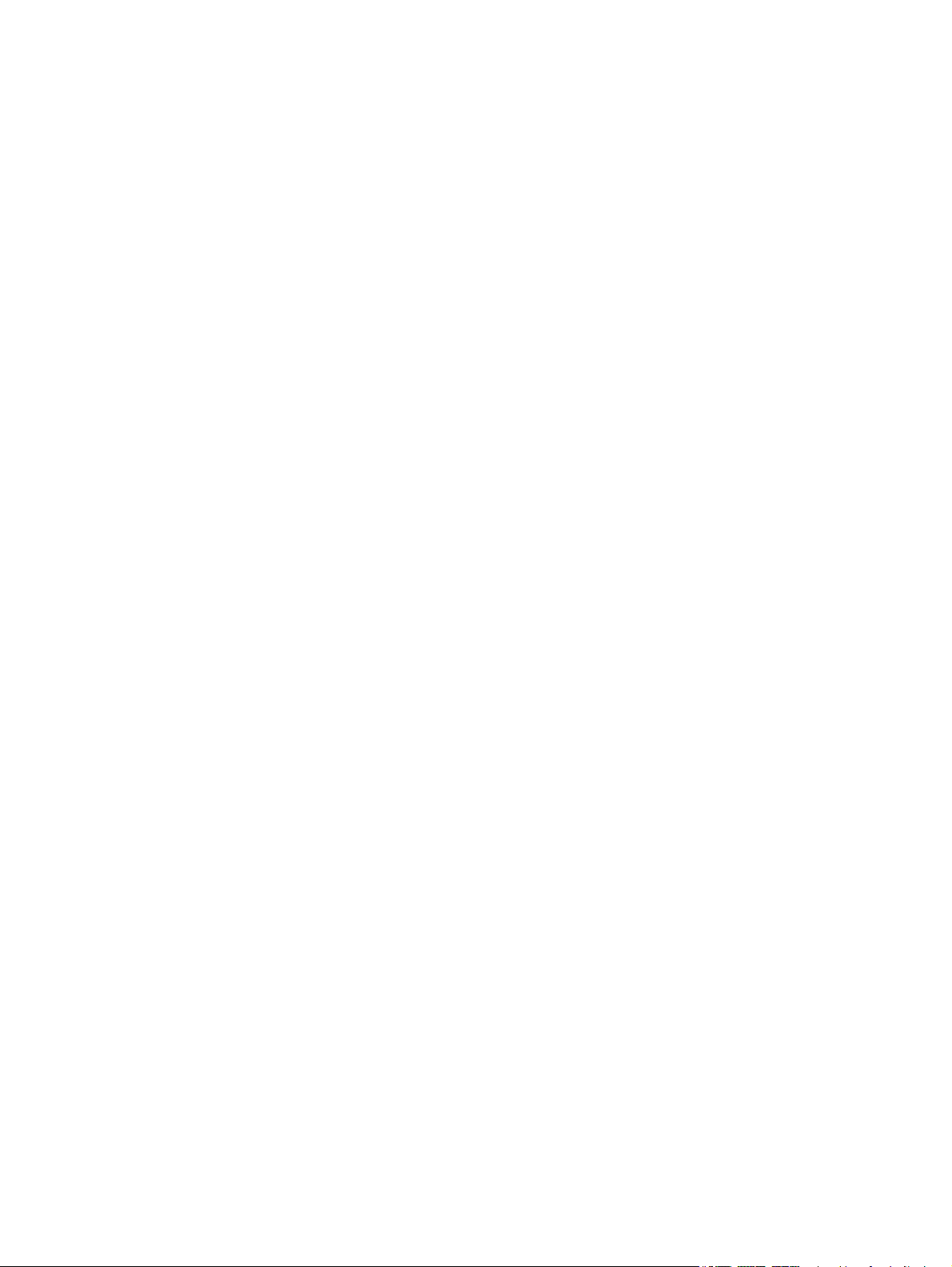
Page 3
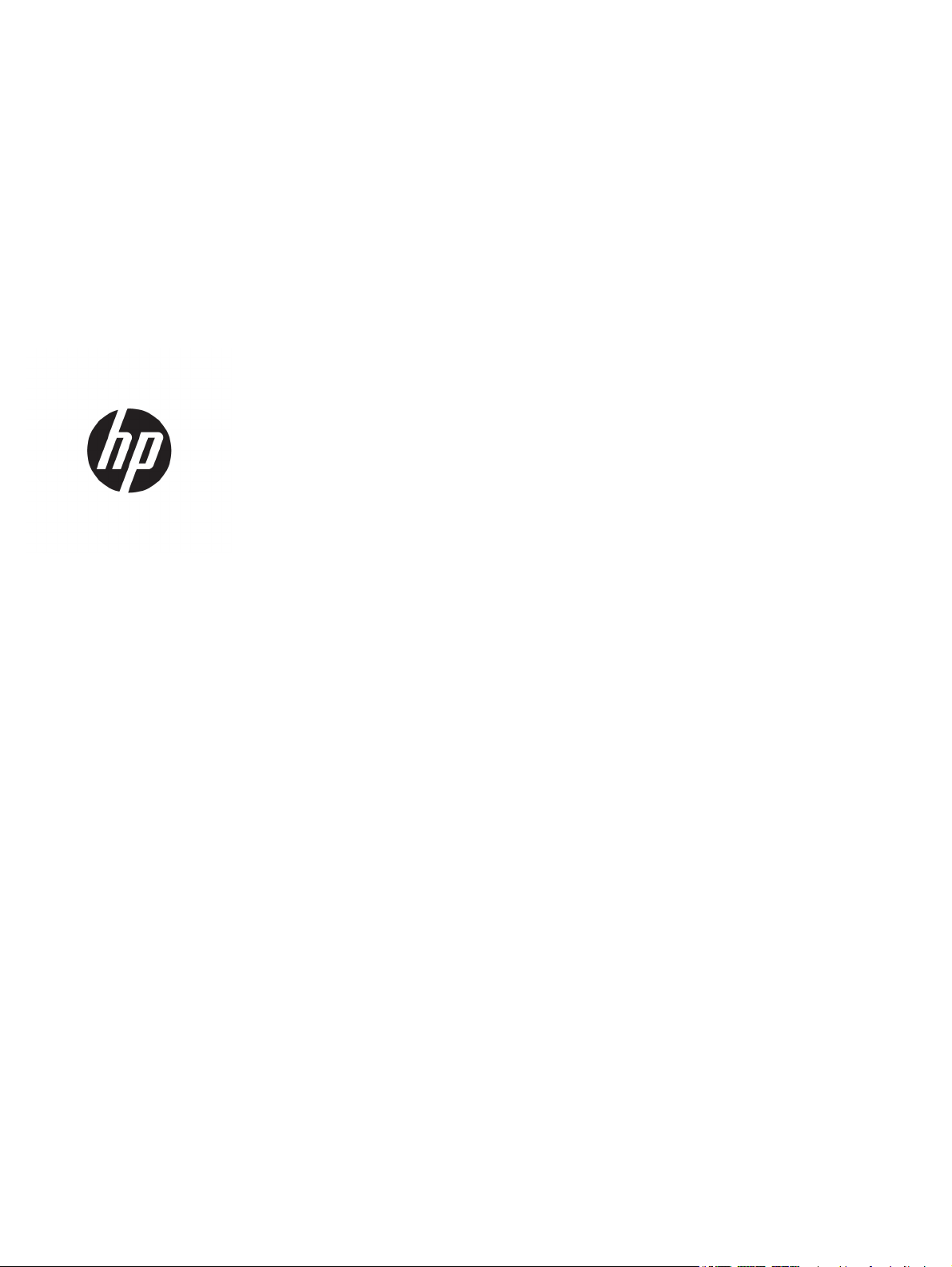
HP Color LaserJet Enterprise M651
Brugervejledning
Page 4
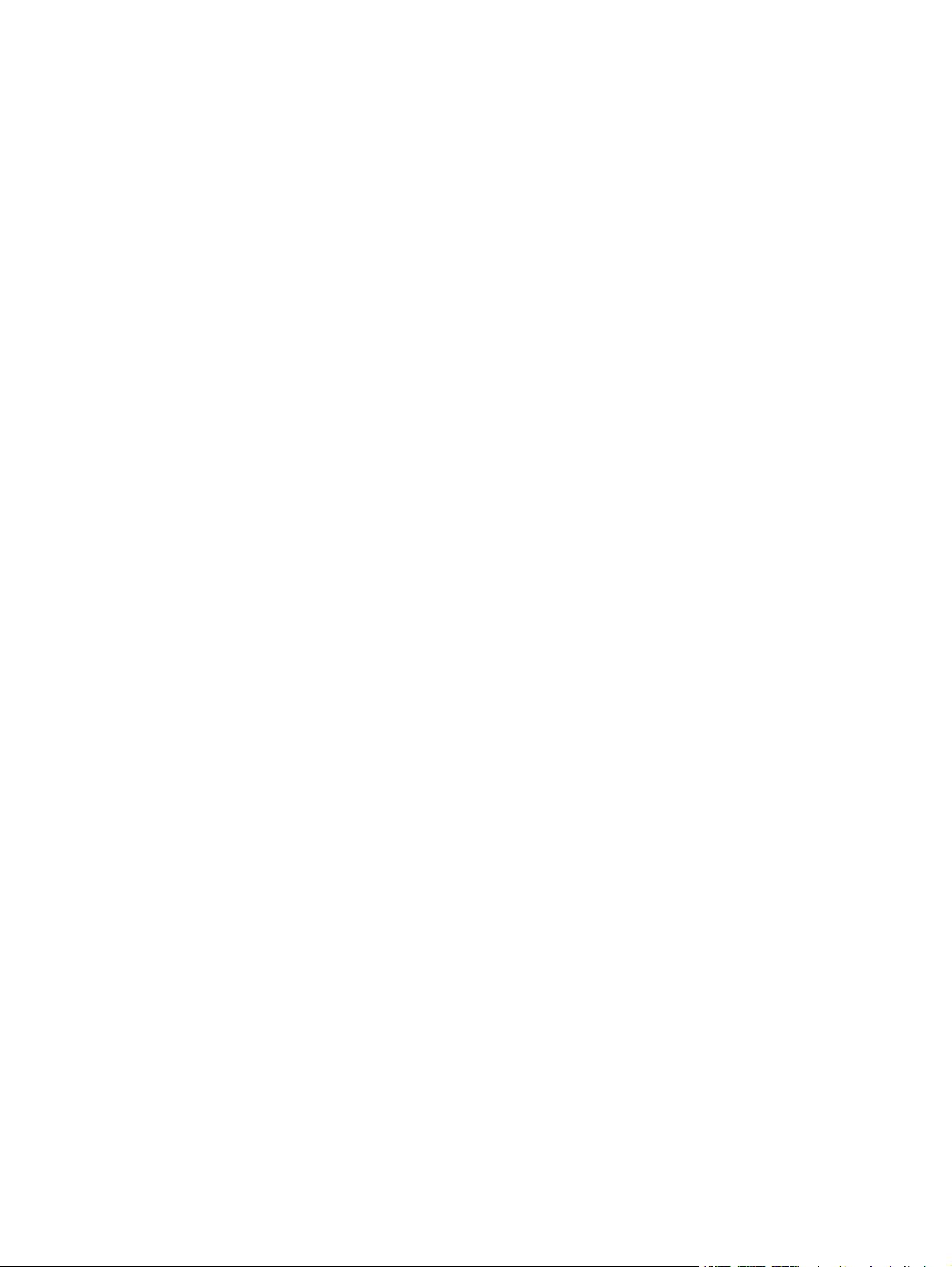
Copyright og licens
© Copyright 2015 HP Development Company,
L.P.
Reproduktion, tilpasning eller oversættelse er,
uden forudgående skriftlig tilladelse, forbudt,
for så vidt det ikke er udtrykkeligt tilladt i
henhold til loven om ophavsret.
Oplysningerne i dette dokument kan ændres
uden forudgående varsel.
De eneste garantier for HP-produkter og serviceydelser er at finde i de udtrykkelige
garantierklæringer, der følger med
produkterne og tjenesteydelserne. Intet heri
skal opfattes som en ekstra garanti. HP er ikke
ansvarlig for tekniske eller redaktionelle fejl
eller mangler heri.
Edition 1, 11/2015
Varemærker
®
, Adobe Photoshop®, Acrobat® og
Adobe
PostScript
®
er varemærker tilhørende Adobe
Systems Incorporated.
Apple og Apple-logoet er varemærker
tilhørende Apple Computer, Inc., der
registreret i USA og andre lande/områder. iPod
er et varemærke tilhørende Apple Computer,
Inc. iPod må kun anvendes til lovlig kopiering
eller kopiering autoriseret af indehaveren af
rettighederne. Stjæl ikke musik.
Microsoft®, Windows®, Windows® XP og
Windows Vista® er varemærker registreret i
USA tilhørende Microsoft Corporation.
®
er et registreret varemærke tilhørende
UNIX
The Open Group.
Page 5
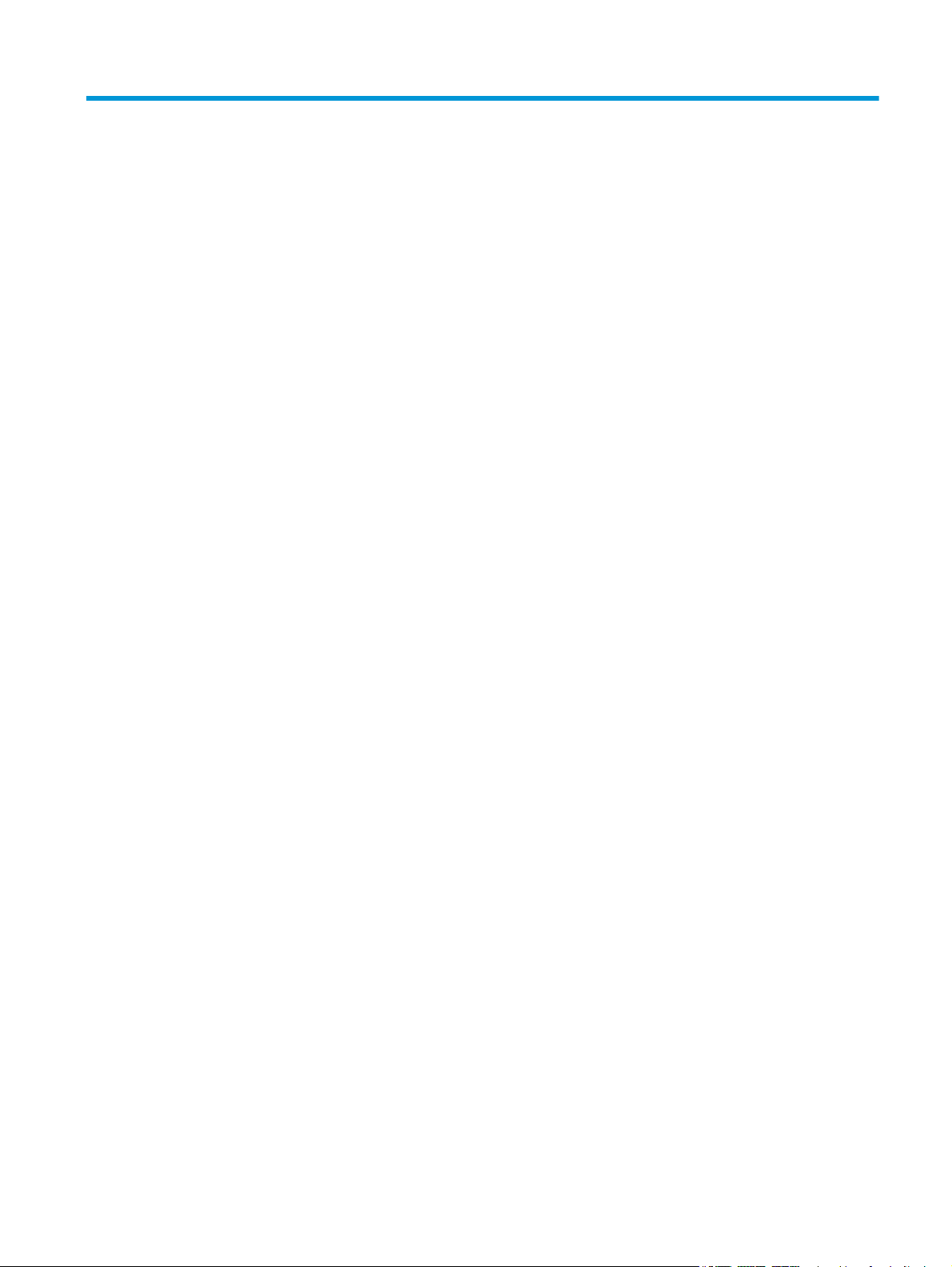
Indholdsfortegnelse
1 Produktpræsentation .................................................................................................................................... 1
Produktsammenligning ......................................................................................................................................... 2
Produktoversigter ................................................................................................................................................. 4
Produktet set forfra ............................................................................................................................ 5
Produktet set bagfra ........................................................................................................................... 6
Interfaceporte ..................................................................................................................................... 7
Kontrolpanelvisning ............................................................................................................................ 7
Konfiguration af produkthardware og softwareinstallation .............................................................................. 10
2 Papirbakker ................................................................................................................................................ 11
Opfyldning af bakke 1 ......................................................................................................................................... 12
Læg i bakke 2 og bakkerne til 500 ark ................................................................................................................ 17
Læg papir i inputbakken med høj kapacitet til 1.500 ark ................................................................................... 21
3 Dele, forbrugsvarer og tilbehør .................................................................................................................... 23
Bestilling af reservedele, ekstraudstyr og forbrugsvarer .................................................................................. 24
Bestilling ............................................................................................................................................ 24
Ekstraudstyr og forbrugsvarer ......................................................................................................... 24
Tilbehør ............................................................................................................................................. 25
Udskift tonerpatronerne ..................................................................................................................................... 26
Udskift toneropsamlingsenheden ...................................................................................................................... 30
4 Udskriv ....................................................................................................................................................... 33
Udskrivningsopgaver (Windows) ........................................................................................................................ 34
Sådan udskriver du (Windows) ......................................................................................................... 34
Udskriv automatisk på begge sider (Windows) ................................................................................ 35
Manuel udskrivning på begge sider (dupleks) (Windows) ................................................................ 35
Udskrivning af flere sider pr. ark (Windows) .................................................................................... 36
Valg af papirtype (Windows) ............................................................................................................. 36
Yderligere udskrivningsopgaver ....................................................................................................... 36
Udskrivningsopgaver (Mac OS X) ........................................................................................................................ 38
DAWW iii
Page 6
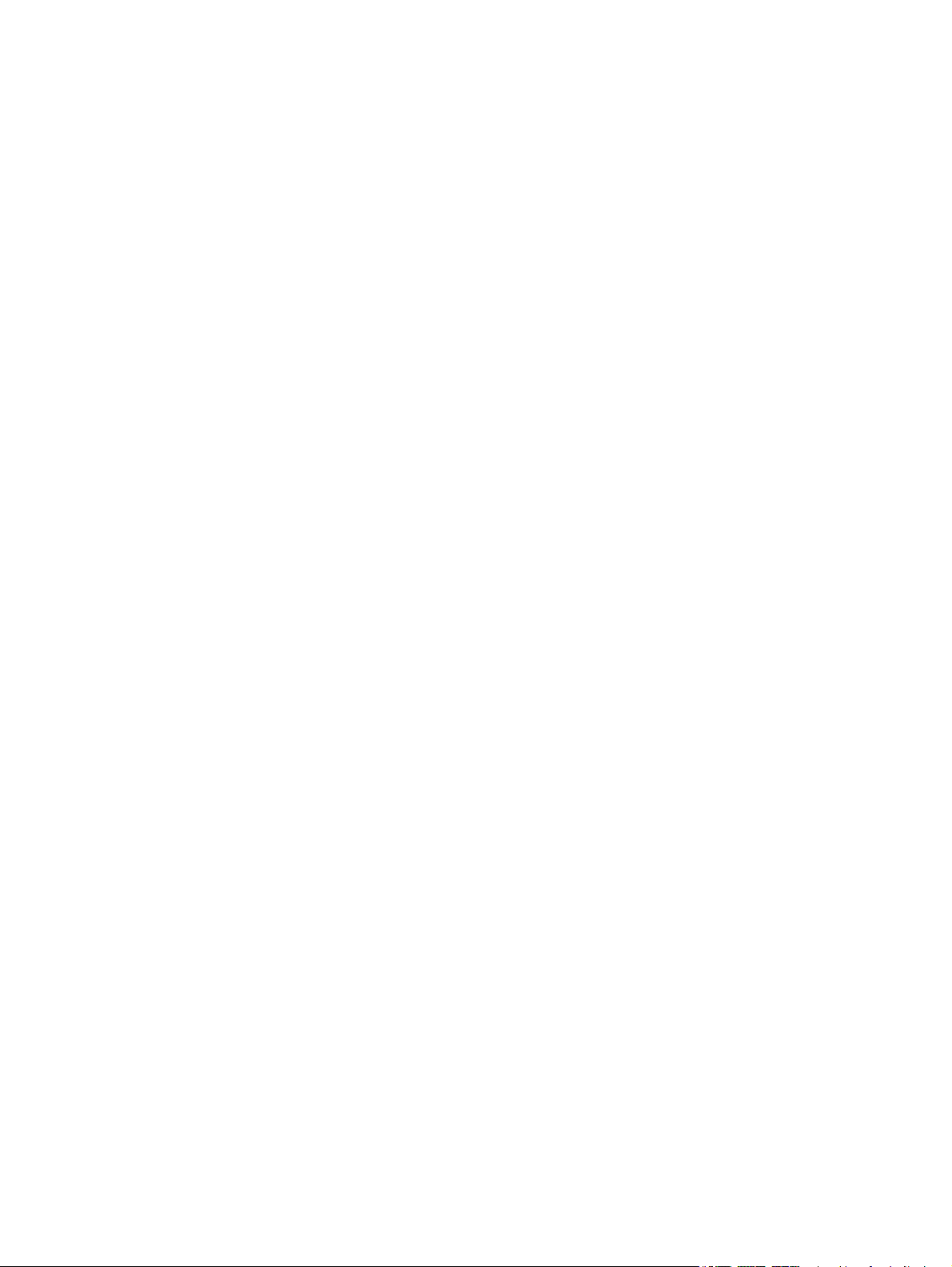
Sådan udskriver du (Mac OS X) ......................................................................................................... 38
Automatisk udskrivning på begge sider (Mac OS X) ......................................................................... 38
Manuel udskrivning på begge sider (dupleks) (Mac OS X) ................................................................ 38
Udskrivning af flere sider pr. ark (Mac OS X) .................................................................................... 38
Valg af papirtype (Mac OS X) ............................................................................................................. 39
Yderligere udskrivningsopgaver ....................................................................................................... 39
Gem udskriftsjob på produktet til udskrivning senere ....................................................................................... 40
Opret et lagret job (Windows) ........................................................................................................... 40
Opret et gemt job (Mac OS X) ............................................................................................................ 41
Udskrivning af et lagret job ............................................................................................................... 42
Sletning af et lagret job .................................................................................................................... 42
Mobil udskrivning ................................................................................................................................................ 44
HP Direkte trådløs- og NFC-udskrivning .......................................................................................... 44
HP ePrint via email ............................................................................................................................ 45
HP ePrint-softwaren ......................................................................................................................... 45
AirPrint ............................................................................................................................................... 46
Udskrivning fra USB-porten ................................................................................................................................ 47
Aktiver USB-porten til udskrivning ................................................................................................... 47
Udskrivning af USB-dokumenter ...................................................................................................... 47
5 Administrer produktet ................................................................................................................................. 49
Konfiguration af IP-netværksindstillinger .......................................................................................................... 50
Printer deler ansvarsfraskrivelse ..................................................................................................... 50
Få vist eller foretag ændringer til netværksindstillinger ................................................................. 50
Omdøbning af produktet på netværket ............................................................................................ 50
Manuel konfiguration af TCP/IP-parametrene fra kontrolpanelet .................................................. 51
Manuel konfiguration af IPv6 TCP/IP-parametrene fra kontrolpanelet .......................................... 51
HP Utility til Mac OS X .......................................................................................................................................... 53
Åbn HP Utility .................................................................................................................................... 53
HP Utility-funktioner ......................................................................................................................... 53
HP's integrerede webserver ................................................................................................................................ 55
Sådan åbnes HP's integrerede webserver (EWS) ............................................................................. 55
Funktioner for HP's integrerede webserver ..................................................................................... 55
Fanen Oplysninger .......................................................................................................... 56
Fanen Generelt ................................................................................................................ 56
Fanen Udskriv eller fanen Kopier/udskriv ...................................................................... 57
Fanen Scan/send digitalt (kun MFP-modeller) .............................................................. 58
Fanen Fax (kun MFP-modeller) ...................................................................................... 59
Fanen Fejlfinding ............................................................................................................ 60
Fanen Sikkerhed ............................................................................................................. 60
Fanen HP Web Services (HP-webtjenester) ................................................................... 60
iv DAWW
Page 7
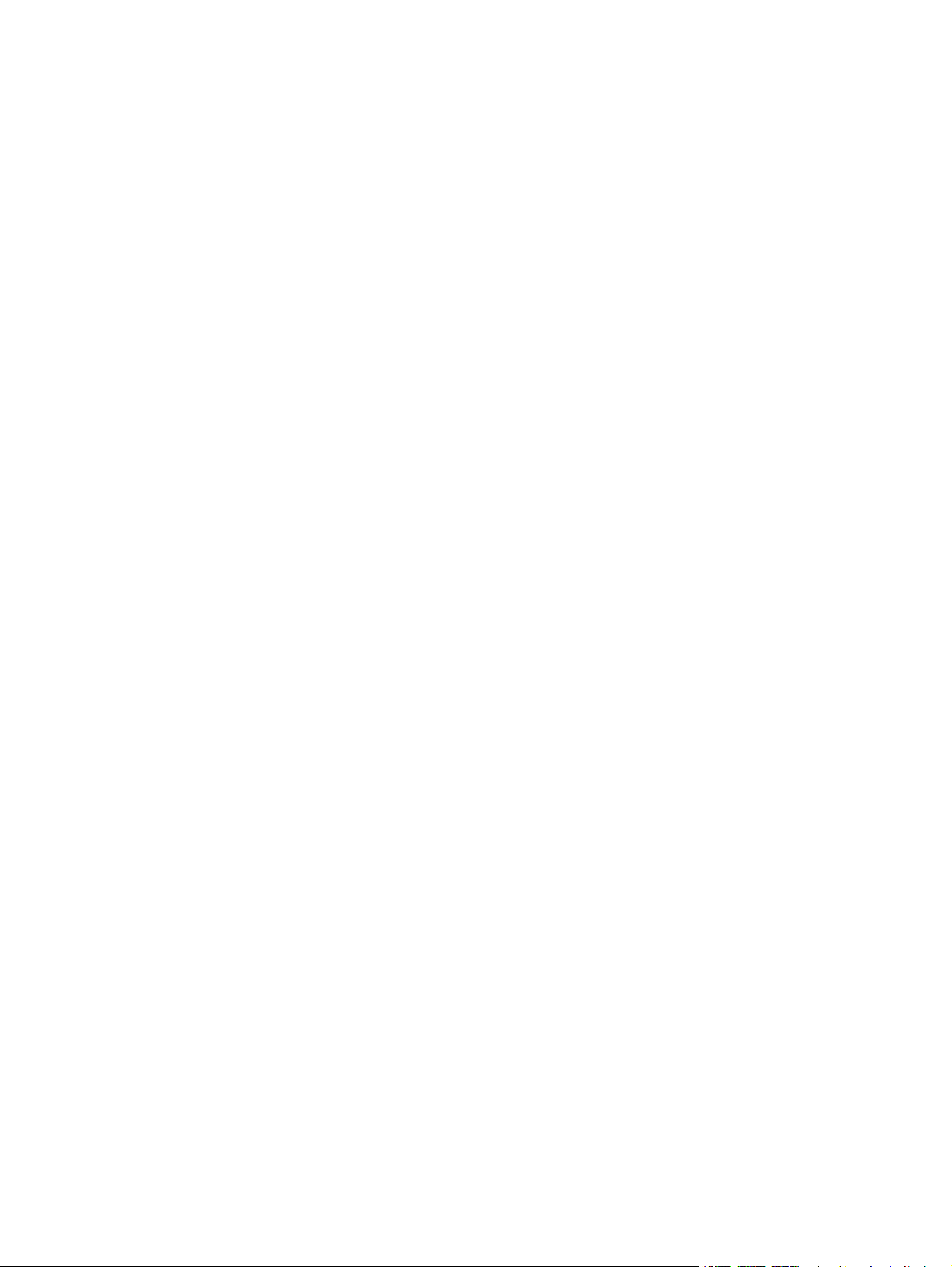
Fanen Netværk ................................................................................................................ 61
Listen over Andre links ................................................................................................... 62
HP Web Jetadmin ................................................................................................................................................. 63
Produktsikkerhedsfunktioner ............................................................................................................................. 64
Sikkerhedserklæringer ...................................................................................................................... 64
IP-sikkerhed ...................................................................................................................................... 64
Log ind på produktet ......................................................................................................................... 64
Angiv en systemadgangskode .......................................................................................................... 64
Krypteringssupport: HP High-Performance Secure-harddiske ....................................................... 65
Lås processoren ................................................................................................................................ 65
Economy-indstillinger ......................................................................................................................................... 66
Optimere hastigheden eller energiforbruget ................................................................................... 66
Indstil dvaletilstand .......................................................................................................................... 66
Indstil dvaleplanen ............................................................................................................................ 66
Software- og firmwareopdateringer .................................................................................................................. 68
6 Løsning af generelle problemer .................................................................................................................... 69
Kundesupport ...................................................................................................................................................... 70
Kontrolpanelets Hjælp-system ........................................................................................................................... 71
Gendan fabriksstandarderne .............................................................................................................................. 72
En meddelelse af typen "Patron er lav" eller "Patron er meget lav" vises på produktets kontrolpanel .......... 73
Ændring af indstillinger for Meget lav .............................................................................................. 73
Til produkter med faxfunktionalitet .............................................................................. 73
Bestil forbrugsvarer .......................................................................................................................... 73
Produktet samler ikke papir op, eller det indføres forkert ................................................................................ 75
Produktet tager ikke papir ................................................................................................................ 75
Produktet tager flere ark papir ......................................................................................................... 75
Papir i dokumentføderen sætter sig fast, indføres skævt eller der tages flere stykker papir
ad gangen .......................................................................................................................................... 75
Afhjælpning af papirstop ..................................................................................................................................... 77
Mulige placeringer af papirstop ........................................................................................................ 77
Auto-navigation til afhjælpning af papirstop ................................................................................... 77
Problemer med hyppige eller tilbagevendende papirstop .............................................................. 77
Afhjælpning af papirstop i bakke 1 ................................................................................................... 78
Afhjælpning af papirstop i bakke 2 og bakkerne til 500 ark ............................................................ 79
Afhjælpning af papirstop i inputbakken med høj kapacitet til 1.500 ark og nederste højre
dæksel ............................................................................................................................................... 85
Afhjælpning af papirstop i nederste højre dæksel ........................................................................... 88
Afhjælpning af papirstop i højre dæksel og fikseringsområdet ...................................................... 90
Afhjælpning af papirstop i udskriftsbakken ..................................................................................... 93
Forbedring af udskriftskvaliteten ....................................................................................................................... 94
DAWW v
Page 8
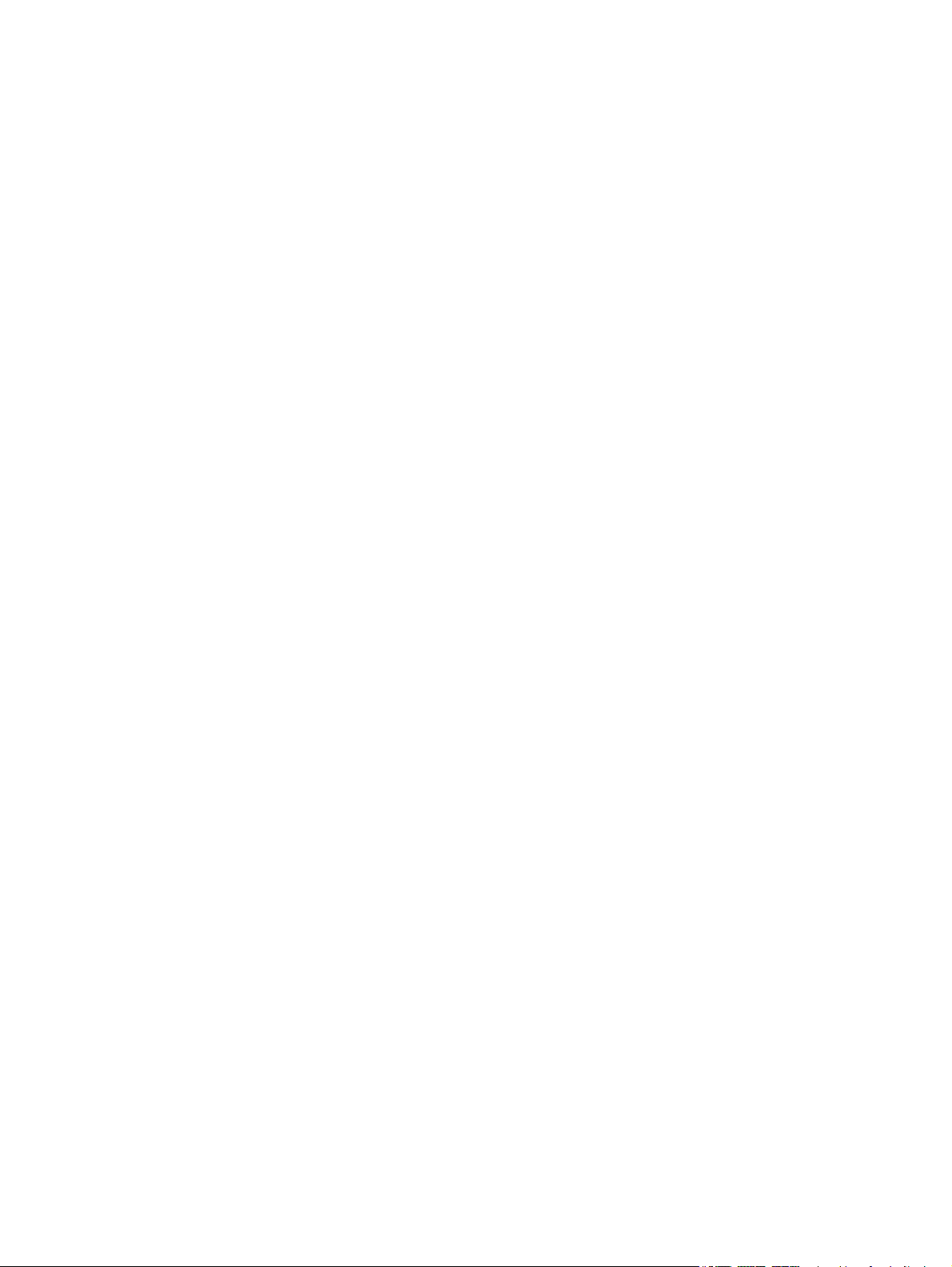
Udskriv fra et andet softwareprogram ............................................................................................. 94
Kontrol af papirtype for udskriftsjobbet .......................................................................................... 94
Kontrol af papirtypeindstilling (Windows) ..................................................................... 94
Kontrol af papirtypeindstilling (Mac OS X) ..................................................................... 94
Kontrol af status for tonerpatron ..................................................................................................... 95
Rengør produktet .............................................................................................................................. 95
Udskriv en renseside ....................................................................................................... 95
Visuel undersøgelse af tonerpatronen ............................................................................................. 96
Kontroller papiret og udskrivningsmiljøet ....................................................................................... 96
Trin et: Brug papir, der opfylder HP's specifikationer .................................................... 96
Trin to: Kontroller miljøet ............................................................................................... 96
Trin 3: Individuel bakkejustering .................................................................................... 97
Kalibrer produktet for at justere farverne ........................................................................................ 97
Kontroller andre indstillinger for udskriftsjob ................................................................................. 98
Juster farveindstillingerne (Windows) ........................................................................... 98
Prøv en anden printerdriver .............................................................................................................. 99
Løsning af problemer med kablet netværk ...................................................................................................... 101
Dårlig fysisk forbindelse ................................................................................................................. 101
Computeren bruger den forkerte IP-adresse for produktet .......................................................... 101
Computeren kan ikke kommunikere med produktet. .................................................................... 101
Produktet bruger forkerte indstillinger for link og dupleks for netværket ................................... 102
Nye softwareprogrammer kan forårsage kompatibilitetsproblemer ........................................... 102
Computeren eller arbejdsstationen kan være konfigureret forkert .............................................. 102
Produktet er deaktiveret, eller andre netværksindstillinger er forkerte ...................................... 102
Indeks .......................................................................................................................................................... 103
vi DAWW
Page 9
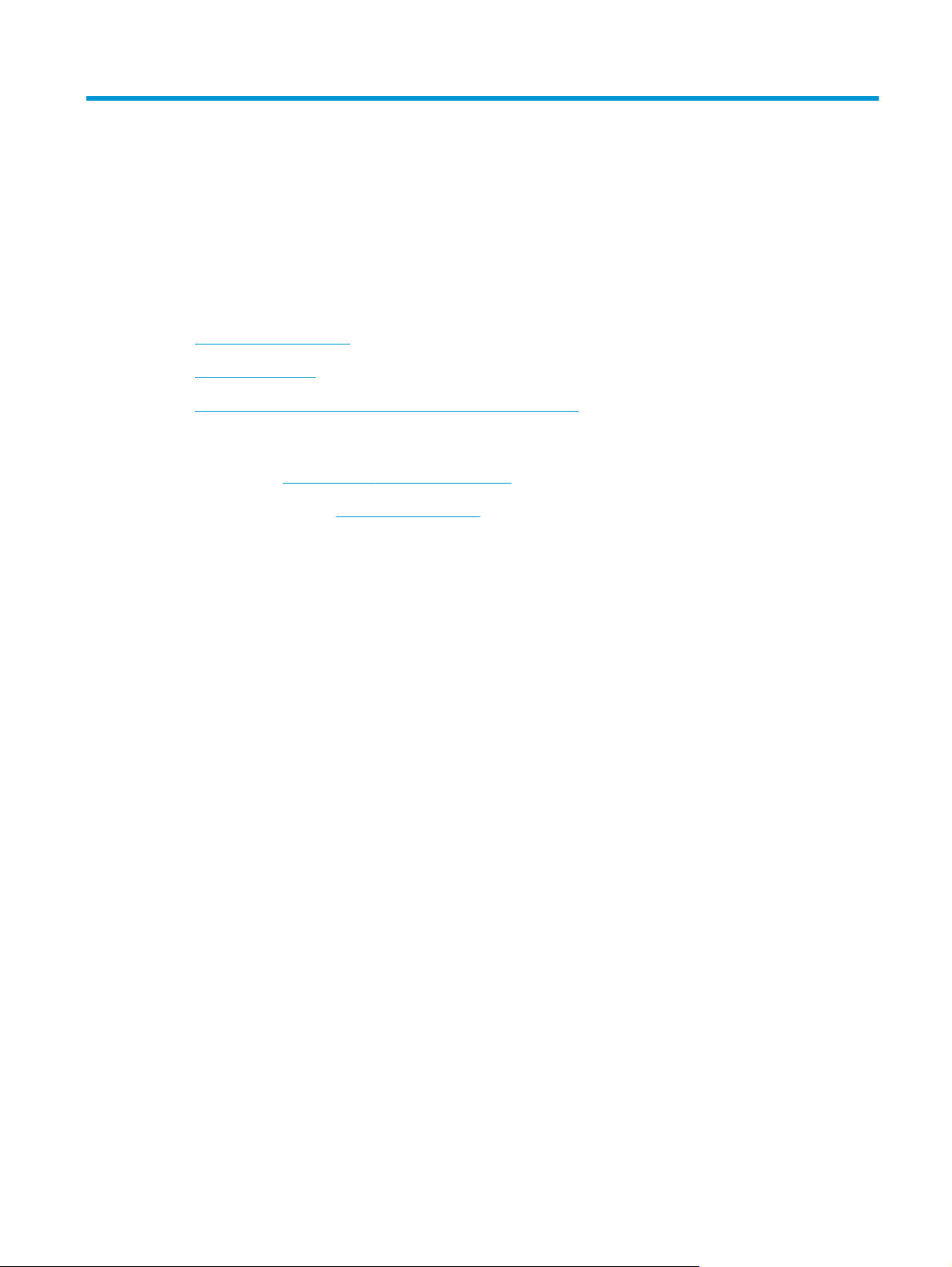
1 Produktpræsentation
●
Produktsammenligning
●
Produktoversigter
●
Konfiguration af produkthardware og softwareinstallation
Yderligere oplysninger:
I USA skal du gå til
Uden for USA skal du gå til
produktnavnet, og vælg derefter Søg.
HP’s komplette hjælp til dit produkt omfatter følgende oplysninger:
●
Installer og konfigurer
●
Lær og brug
●
Løs problemer
●
Download softwareopdateringer
●
Deltag i supportfora
●
Find garantioplysninger og lovgivningsmæssige oplysninger
www.hp.com/support/colorljM651.
www.hp.com/support. Vælg dit land/område. Klik på Fejlfinding. Indtast
DAWW 1
Page 10
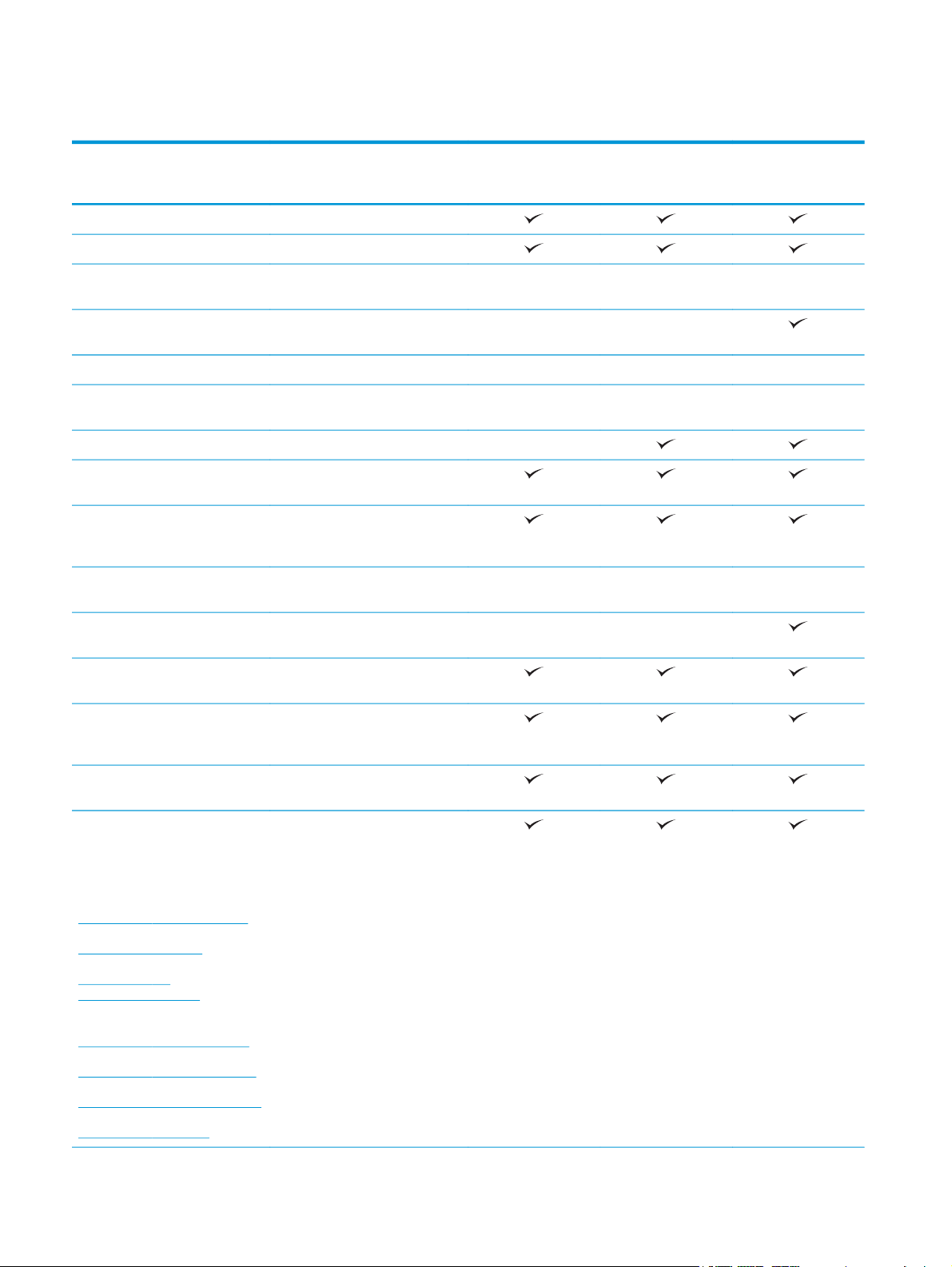
Produktsammenligning
Modelnavn
modelnummer
Papirhåndtering Bakke 1 (kapacitet på 100 ark)
Bakke 2 (kapacitet på 500 ark)
1x500-arks papirfremfører med
Højkapacitetsindføringsbakke til
1x500-arkføder Ekstraudstyr Ekstraudstyr
Bakkeindsats i postkortstørrelse til
Automatisk dupleksudskrivning
Tilslutning 10/100/1000 Ethernet LAN-
Lettilgængelig USB-port til
HP NFC og Wireless Direct-tilbehør
M651n
CZ255A
Ekstraudstyr Ekstraudstyr
opbevaringskabinet
Ekstraudstyr Ekstraudstyr
2.500 ark
Ekstraudstyr Ekstraudstyr Ekstraudstyr
udskrivning af små størrelser papir
forbindelse med IPv4 og IPv6
udskrivning uden en computer og
til opgradering af firmwaren
Ekstraudstyr Ekstraudstyr Ekstraudstyr
til udskrivning fra mobile enheder
M651dn
CZ256A
M651xh
CZ257A
Lager 320 GB HP High-Performance
Kontrolpaneldisplay og
indtastning
Udskriv Udskriver 43 sider pr. minut (ppm)
Lettilgængelig USB-udskrivning
Mobile udskriftsløsninger
Hvis du ønsker flere oplysninger
om mobile udskriftsløsninger, kan
du se:
www.hp.com/go/mobileprinting
www.hpconnected.com
www.hp.com/go/
LaserJetMobilePrinting (kun
engelsk)
www.hp.com/go/eprintsoftware
www.hp.com/go/eprintenterprise
Secure-harddisk
Berøringsfølsomt kontrolpanel
på papir i A4-format og 45 ppm pr.
minut på papir i Letter-format
(en computer er ikke nødvendig)
●
HP ePrint via email
●
HP ePrint-software
●
HP ePrint-app
●
ePrint Enterprise-app
●
HP ePrint Home & Biz
●
Google Cloud Print
●
AirPrint
●
Android Printing
1
www.google.com/cloudprint/learn
www.hp.com/go/airprint
2 Kapitel 1 Produktpræsentation DAWW
Page 11
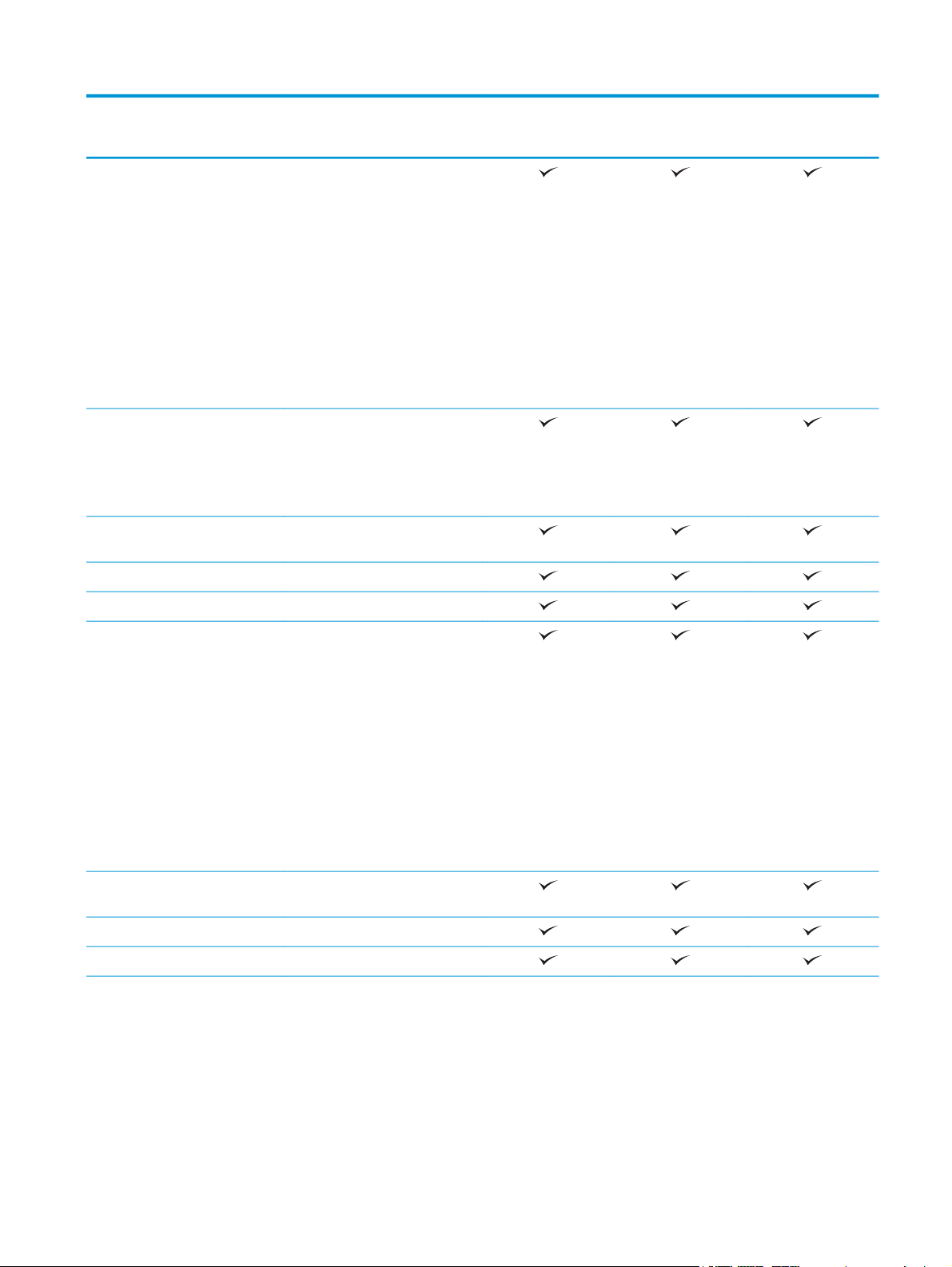
Modelnavn
M651n
M651dn
M651xh
modelnummer
Understøttede
operativsystemer
2
,
3
Windows XP SP3 eller nyere, 32-bit
og 64-bit
BEMÆRK:
Softwareinstallationsprogrammet
understøtter ikke 64-bitversionen, men printerdriveren
understøtter det.
BEMÆRK: Microsoft ophørte med
at yde almindelig support til
Windows XP i april 2009. HP vil
fortsætte med at tilbyde den bedst
mulige support til det udgåede
styresystem XP.
Windows Vista, 32-bit og 64-bit
BEMÆRK: Windows Vista Starter
understøttes ikke af
softwareinstallationsprogrammet
eller printerdriveren.
Windows 7 SP1 eller nyere, 32-bit
og 64-bit
Windows 8, 32-bit og 64-bit
CZ255A
CZ256A
CZ257A
Windows 8.1, 32-bit og 64-bit
Windows 2003 Server SP2 eller
senere, 32-bit og 64-bit
BEMÆRK:
Softwareinstallationsprogrammet
understøtter ikke 64-bitversionen, men printerdriveren
understøtter det.
BEMÆRK: Microsoft ophørte med
at yde generel support til Windows
Server 2003 i juli 2010. HP vil
fortsætte med at tilbyde den bedst
mulige support til det udgåede
operativsystem Server 2003.
Windows Server 2008, 32-bit og
64-bit
Windows Server 2008 R2, 64-bit
Windows Server 2012, 64-bit
DAWW Produktsammenligning 3
Page 12
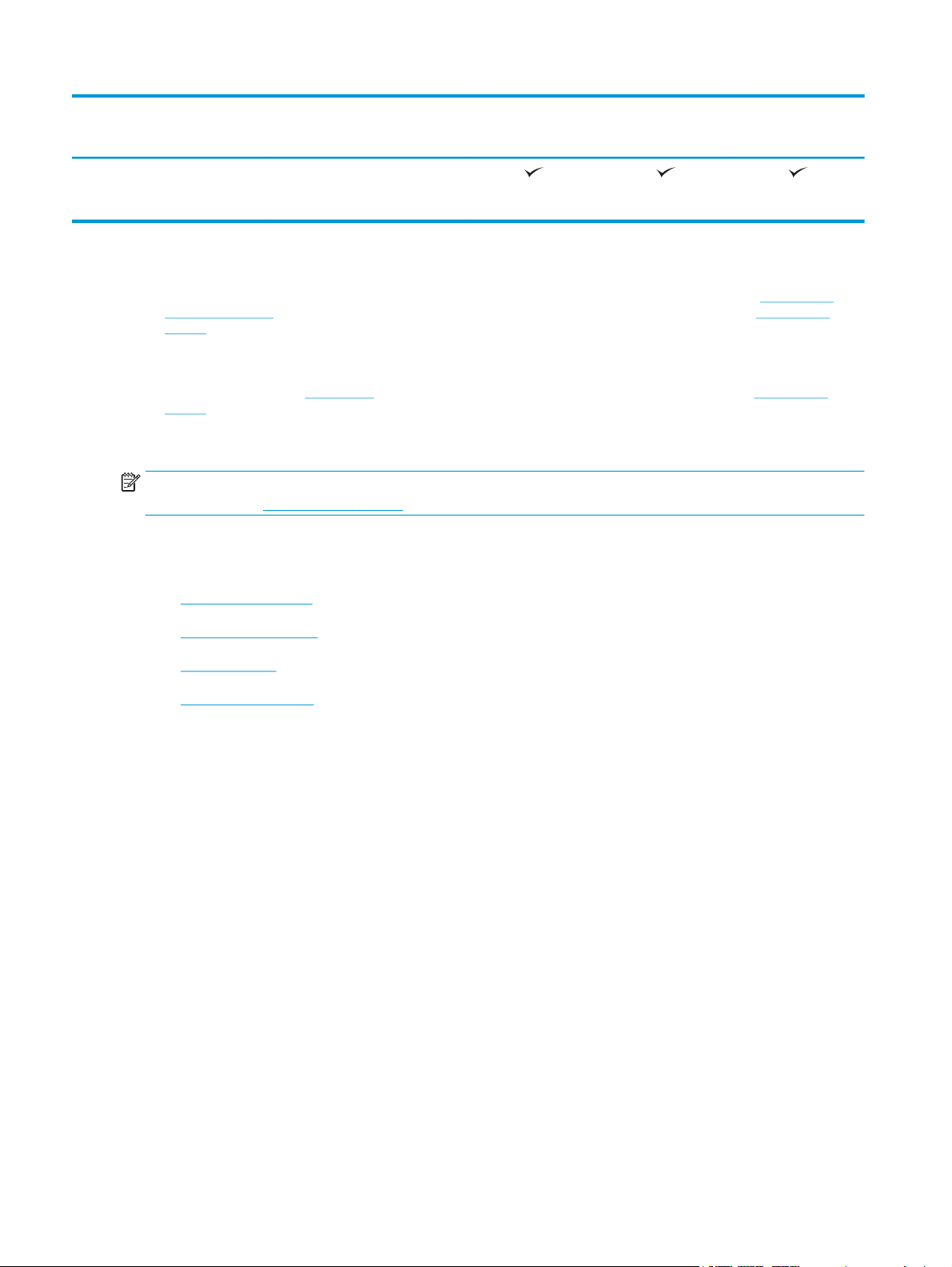
Modelnavn
M651n
M651dn
M651xh
modelnummer
Mac OS X 10.6, OS X 10.7 Lion, OS X
1
HP ePrint Software understøtter følgende operativsystemer: Windows Vista® (32-bit og 64-bit); Windows 7 SP 1 eller nyere (32-bit
og 64-bit); Windows 8 (32-bit og 64-bit); Windows 8.1 (32-bit og 64-bit); og Mac OS X-versionerne 10.6, 10.7 Lion, 10.8 Mountain
Lion og 10.9 Mavericks.
2
Listen over understøttede operativsystemer gælder for Windows PCL 6, UPD PCL 6, UPD PS og Mac-printerdrivere og for den
medfølgende softwareinstallations-cd. Du kan få vist en opdateret liste over understøttede operativsystemer på
support/colorljM651 med HP's komplette hjælp til dit produkt. Hvis du er bosiddende uden for USA, skal du gå til www.hp.com/
support og derefter klikke på Drivere og software. Indtast et produktnavn eller -nummer. I området Downloadmuligheder skal du
klikke på Drivere, software og firmware.
3
HP-softwareinstallations-cd'en installerer HP PCL 6-driveren til Windows-operativsystemer sammen med anden valgfri software.
Der medfølger ikke installationsprogram til Mac på software-cd'en. Cd'en indeholder trin til at downloade Macinstallationssoftwaren fra
support, vælg land/område, og klik derefter på Drivere og software. Indtast et produktnavn eller -nummer. Klik i området
Downloadmuligheder på Drivere, software og firmware. Klik på operativsystemversionen, og klik derefter på knappen Download.
10.8 Mountain Lion og OS X 10.9
Mavericks
www.hp.com. Trinene til at downloade Mac-installationssoftwaren er følgende: Gå til www.hp.com/
BEMÆRK: UPD PCL 5 er ikke understøttet. For flere oplysninger om klient- og serveroperativsystemer til HP
UPD skal du gå til
www.hp.com/go/upd og klikke på fanen Specifications.
Produktoversigter
●
Produktet set forfra
CZ255A
CZ256A
CZ257A
www.hp.com/
●
Produktet set bagfra
●
Interfaceporte
●
Kontrolpanelvisning
4 Kapitel 1 Produktpræsentation DAWW
Page 13
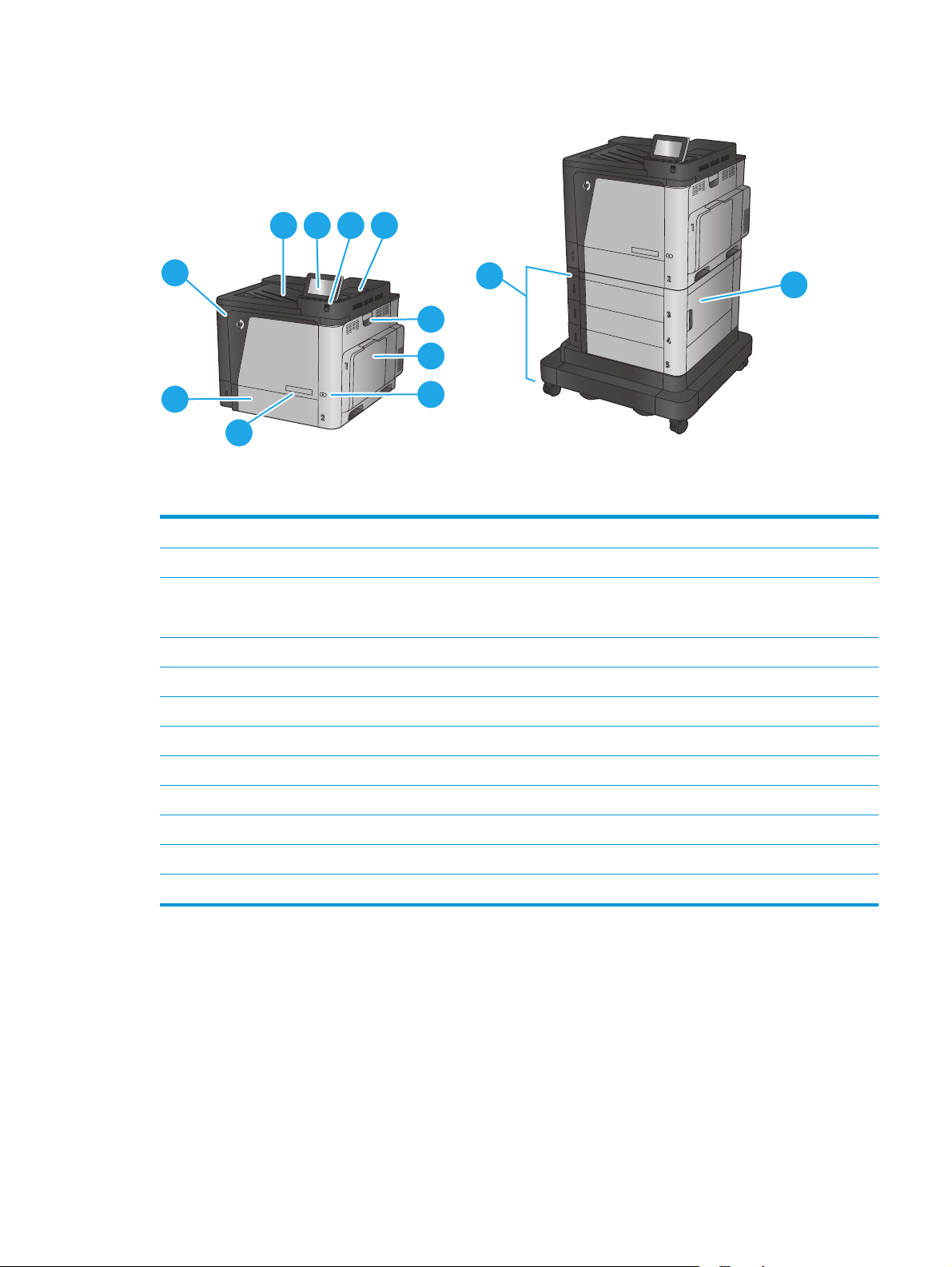
Produktet set forfra
1
2
3
4
10
11
5
6
9
7
8
M651xhM651n
M651dn
1 Udskriftsbakke
2 Kontrolpanel med berøringsfølsom skærm i farver (vipper op, så den er lettere at se)
3 Lettilgængelig USB-port (til udskrivning uden computer)
BEMÆRK: En administrator skal aktivere denne port før brug.
4 Hardwareintegrationsstik (til tilslutning af tilbehør og tredjepartsenheder)
5 Dæksel i højre side (adgang til udbedring af papirstop)
6Bakke 1
12
7 Tænd-/sluk-knap
8 Modelnavn
9Bakke 2
10 Frontdæksel (adgang til tonerpatronerne)
11 2 bakker til 500 ark og højkapacitetspapirbakke til 1.500 ark
12 Nederste højre dæksel (adgang til afhjælpning af papirstop)
DAWW Produktoversigter 5
Page 14
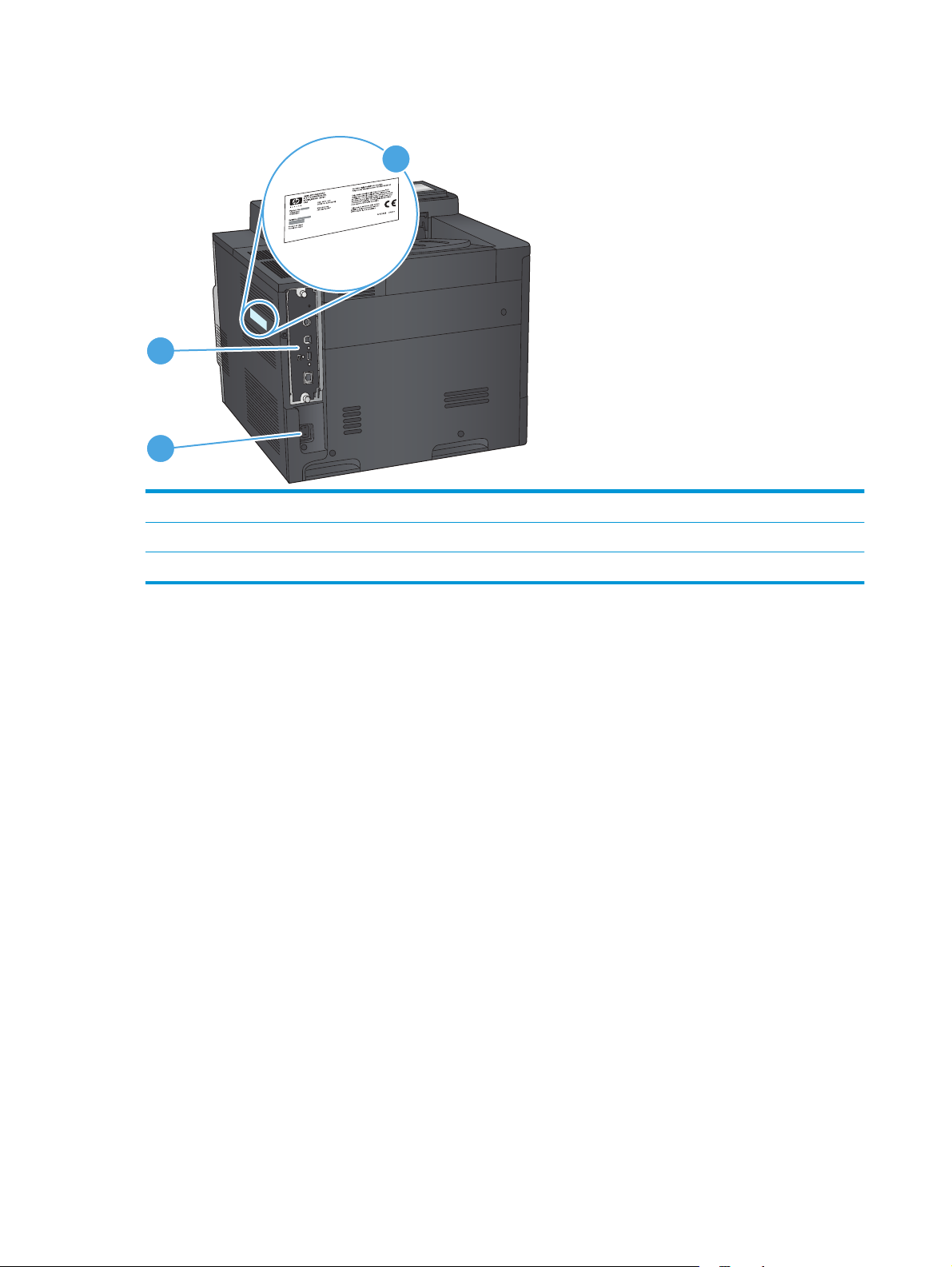
Produktet set bagfra
1
2
1 Processorkort (med interfaceporte)
2Strømforbindelse
3 Model- og serienummeretiket
3
6 Kapitel 1 Produktpræsentation DAWW
Page 15

Interfaceporte
FIH
1 Fremmed grænseflade (til tilslutning af tredjepartsenheder)
2 USB 2.0-højhastighedsprinterport
BEMÆRK: For nem adgang til USB-udskrivning skal du bruge USB-porten i nærheden af kontrolpanelet.
3 USB-port til eksterne USB-enheder (denne port kan være dækket til)
4 LAN (Local Area Network) Ethernet-netværksport (RJ-45)
5 Stik til sikkerhedslås af kabeltype
Kontrolpanelvisning
1
2
3
4
5
Startskærmbilledet giver adgang til produktfunktionerne og angiver den aktuelle status for produktet.
Vend tilbage til startskærmbilledet, når du vil, ved blot at trykke på knappen Hjem i venstre side af
produktets kontrolpanel, eller tryk på knappen Hjem i øverste venstre hjørne på de fleste skærmbilleder.
BEMÆRK: De funktioner, der vises på startskærmbilledet, kan variere alt efter produktkonfigurationen.
DAWW Produktoversigter 7
Page 16
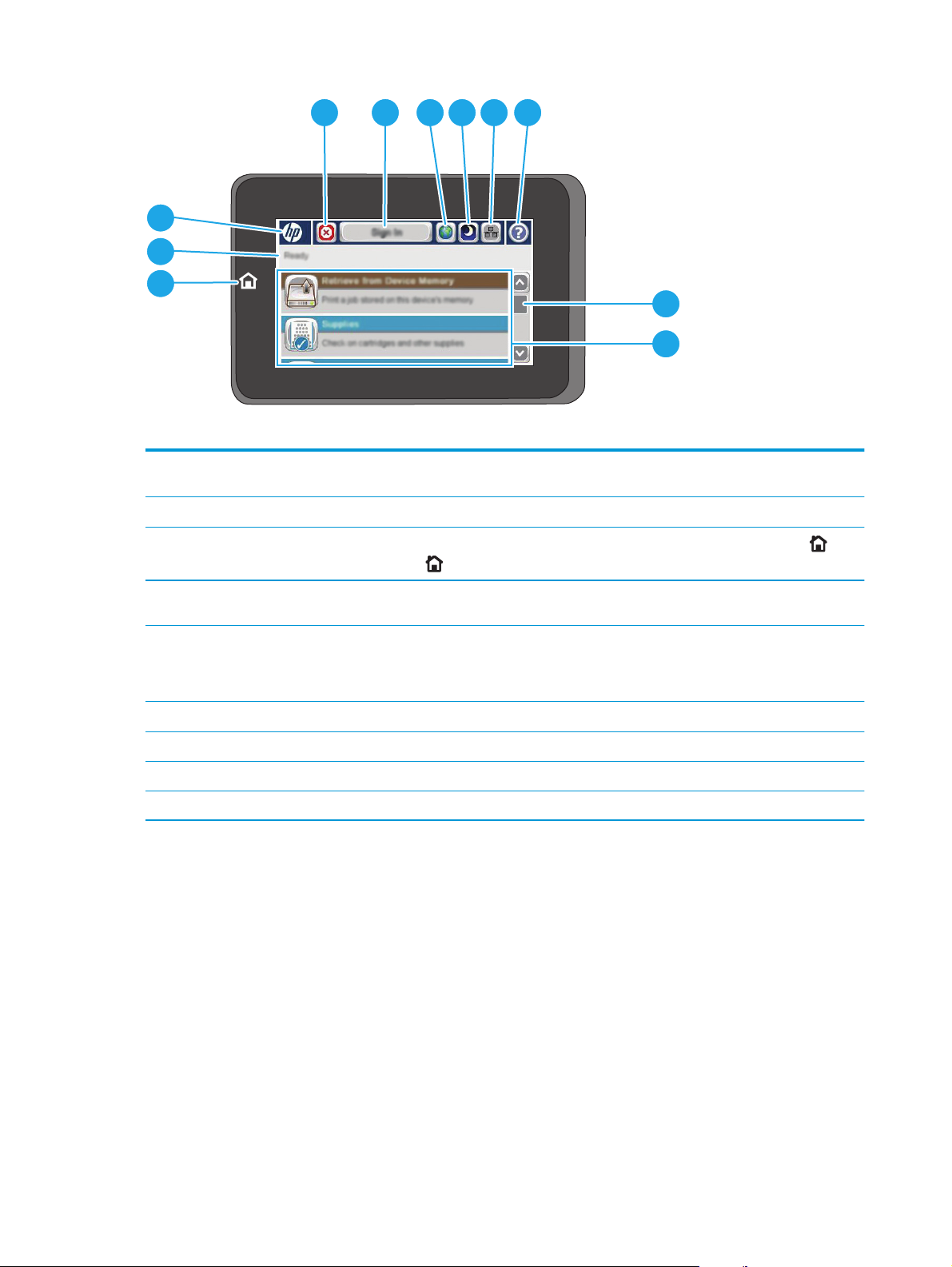
4 5 6 7 8 9
3
2
1
10
11
1 Knap og indikator for
start
2 Produktstatus Statuslinjen indeholder oplysninger om produktets generelle status.
3 HP-logoet eller knappen
Start
4 Knappen Stop Tryk på knappen Stop for at sætte det aktuelle job på pause. Skærmbilledet Jobstatus åbner,
5 Knappen Log på eller
Log af
6 Knap til sprogvalg Tryk på knappen til sprogvalg for at vælge sproget på kontrolpanelets display.
7 Dvaleknap Tryk på dvaleknappen for at sætte produktet i dvaletilstand.
8 Netværksknap Tryk på netværksknappen for at se oplysninger om netværksforbindelsen.
9 Knappen Hjælp Tryk på knappen Hjælp for at åbne det integrerede Hjælp-system.
Berør for når som helst at vende tilbage til produktets startskærmbillede.
På ethvert andet skærmbillede end skærmbilledet Start skifter HP-logoet til en Start-knap
på knappen Hjem
hvorefter du kan annullere eller fortsætte jobbet.
Tryk på knappen Log på for at få adgang til sikrede funktioner.
Tryk på knappen Log af for at logge af produktet, hvis du loggede på for at få adgang til sikrede
funktioner. Når du har logget af, nulstiller produktet alle indstillinger til standardindstillingerne.
for at vende tilbage til startskærmbilledet.
. Tryk
8 Kapitel 1 Produktpræsentation DAWW
Page 17
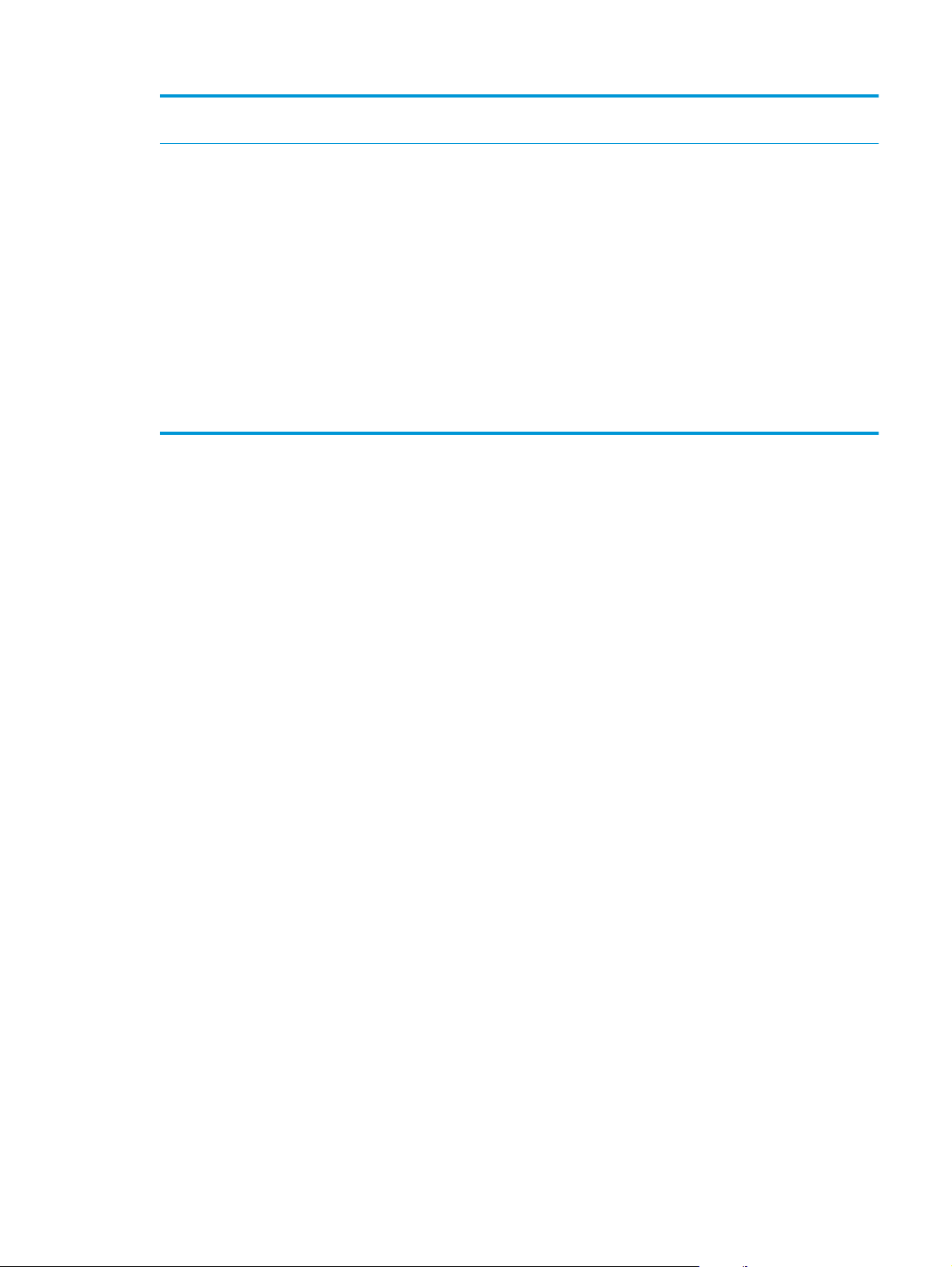
10 Rullepanel Tryk på pil op og pil ned på rullepanelet for at se en fuldstændig oversigt over de tilgængelige
funktioner.
11 Funktioner De funktioner, der vises i dette område, kan omfatte et eller flere af følgende punkter, afhængigt af
produktkonfigurationen:
●
Genvejssæt
●
Hent fra USB
●
Hent fra enhedshukommelse
●
Jobstatus
●
Forbrugsvarer
●
Bakker
●
Administration
●
Vedligeholdelse af enheden
DAWW Produktoversigter 9
Page 18
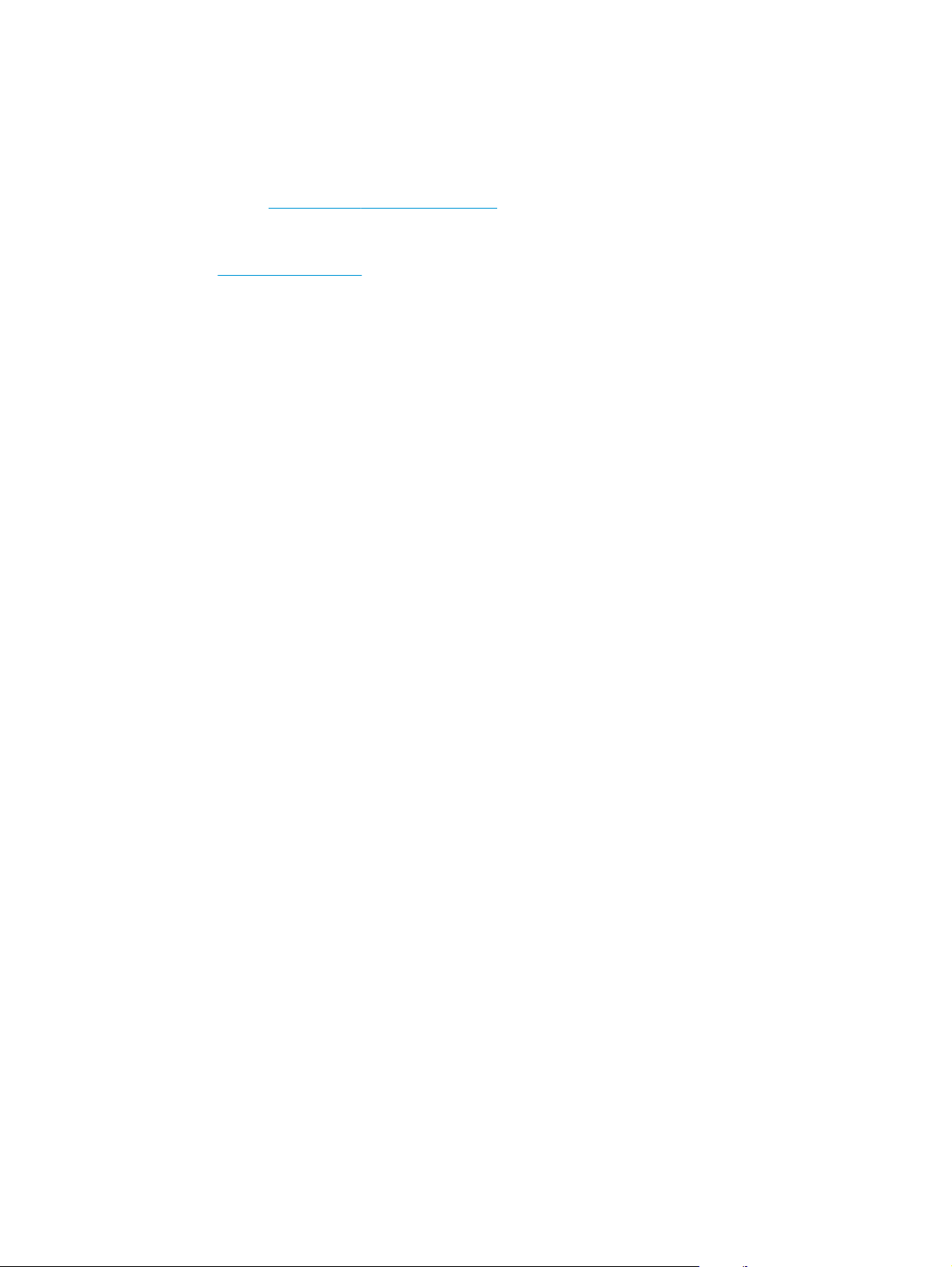
Konfiguration af produkthardware og softwareinstallation
Læs den hardwareinstallationsvejledning, der fulgte med produktet, for at få grundlæggende
installationsvejledning. Du kan finde yderligere vejledning under HP support på internettet.
I USA skal du gå til
Uden for USA skal du følge nedenstående trin:
1. Gå til
2. Vælg dit land/område.
3. Klik på Fejlfinding.
4. Indtast produktnavnet (HP Color LaserJet Enterprise M651), og vælg Søg.
Find følgende support:
●
●
●
●
●
●
www.hp.com/support.
Installer og konfigurer
Lær og brug
Løs problemer
Download softwareopdateringer
Deltag i supportfora
Find garantioplysninger og lovgivningsmæssige oplysninger
www.hp.com/support/colorljM651 for HP's komplette hjælp til dit produkt.
10 Kapitel 1 Produktpræsentation DAWW
Page 19
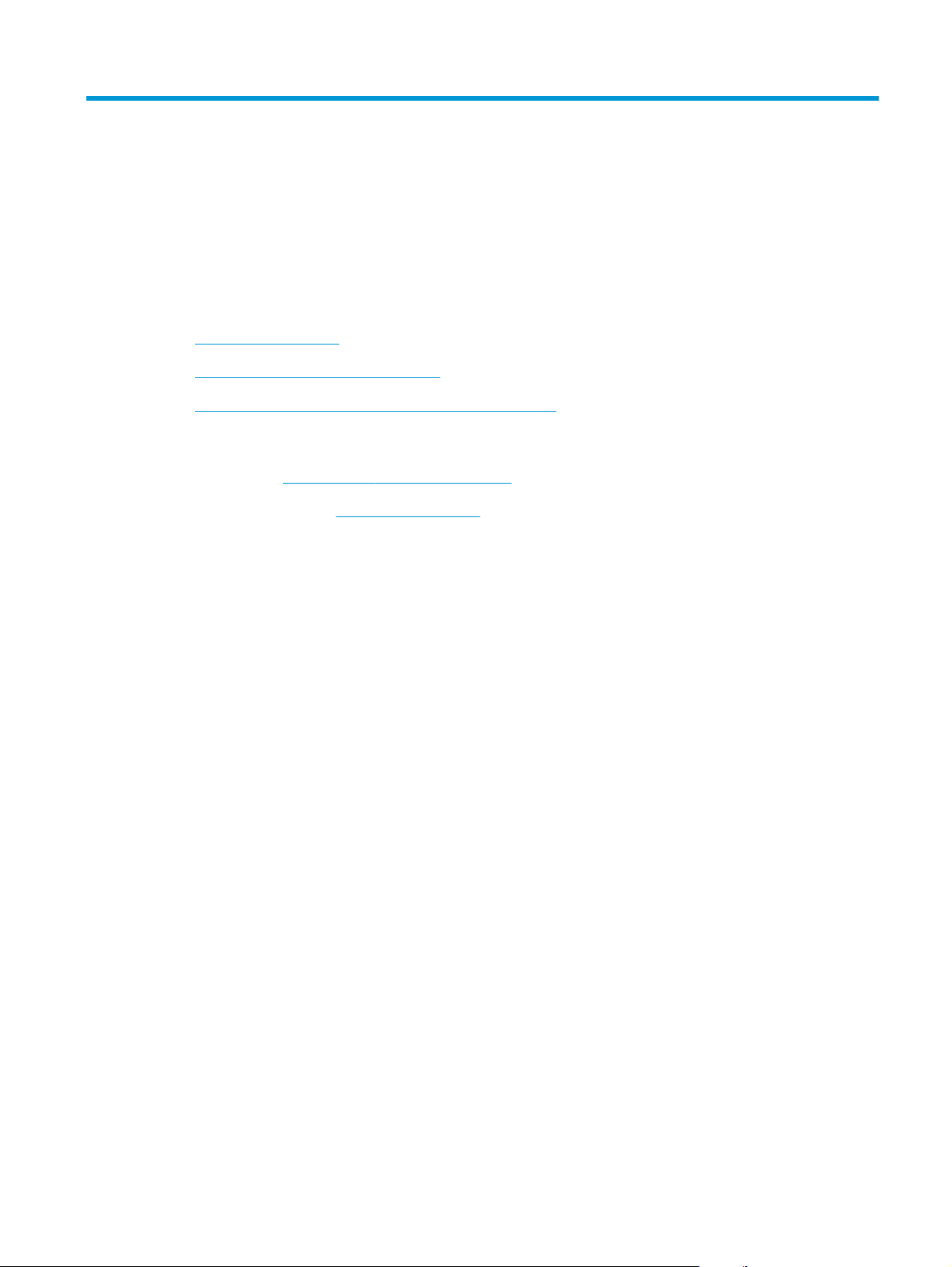
2 Papirbakker
●
Opfyldning af bakke 1
●
Læg i bakke 2 og bakkerne til 500 ark
●
Læg papir i inputbakken med høj kapacitet til 1.500 ark
Yderligere oplysninger:
I USA skal du gå til
Uden for USA skal du gå til
produktnavnet, og vælg derefter Søg.
HP’s komplette hjælp til dit produkt omfatter følgende oplysninger:
●
Installer og konfigurer
●
Lær og brug
●
Løs problemer
●
Download softwareopdateringer
●
Deltag i supportfora
●
Find garantioplysninger og lovgivningsmæssige oplysninger
www.hp.com/support/colorljM651.
www.hp.com/support. Vælg dit land/område. Klik på Fejlfinding. Indtast
DAWW 11
Page 20
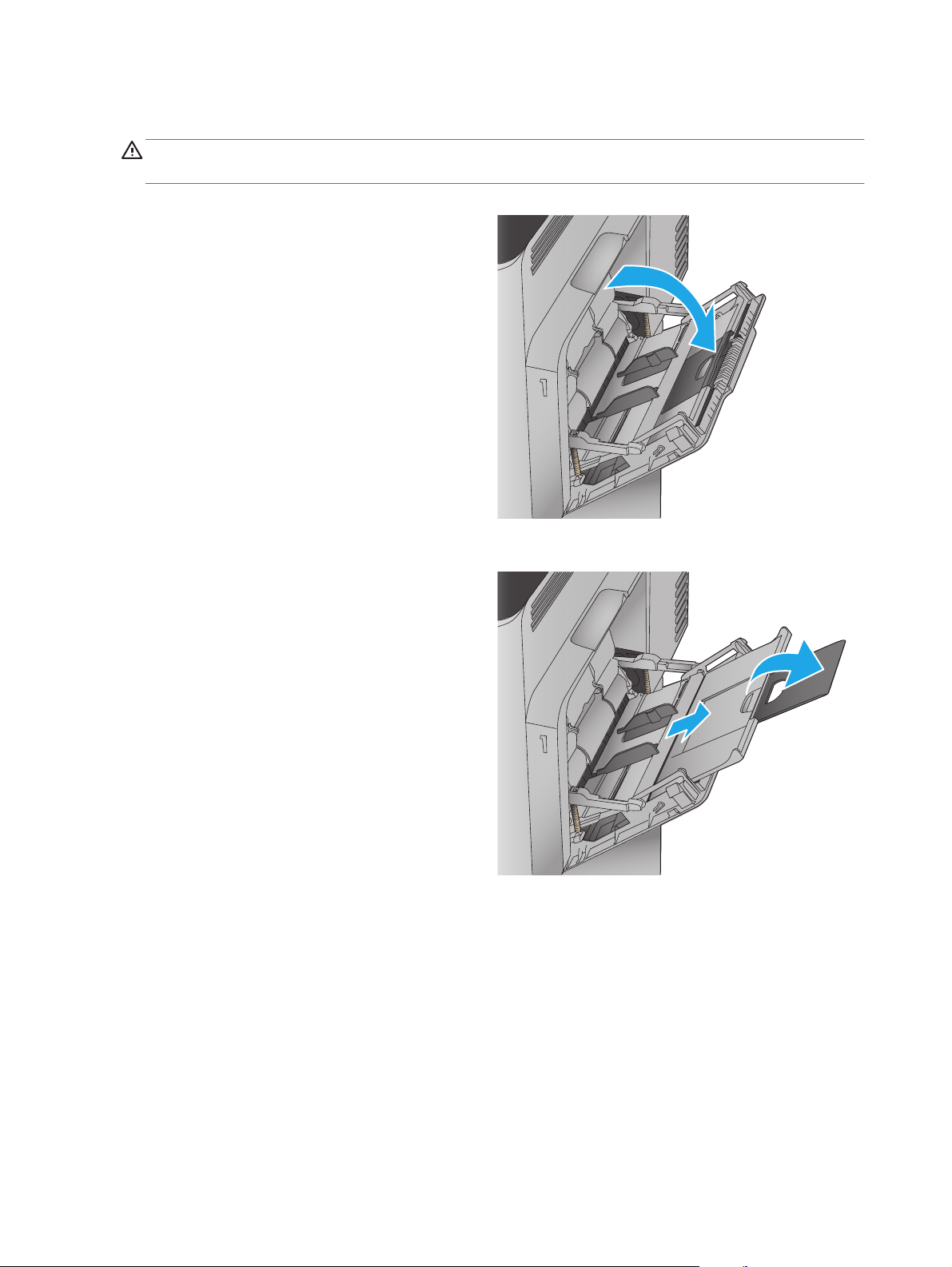
Opfyldning af bakke 1
FORSIGTIG: Hvis du vil undgå papirstop, må du aldrig lægge papir i eller fjerne papir fra bakke 1 under
udskrivning.
1. Åbn bakke 1.
2. Træk bakkeforlængeren ud for at understøtte
papiret.
12 Kapitel 2 Papirbakker DAWW
Page 21
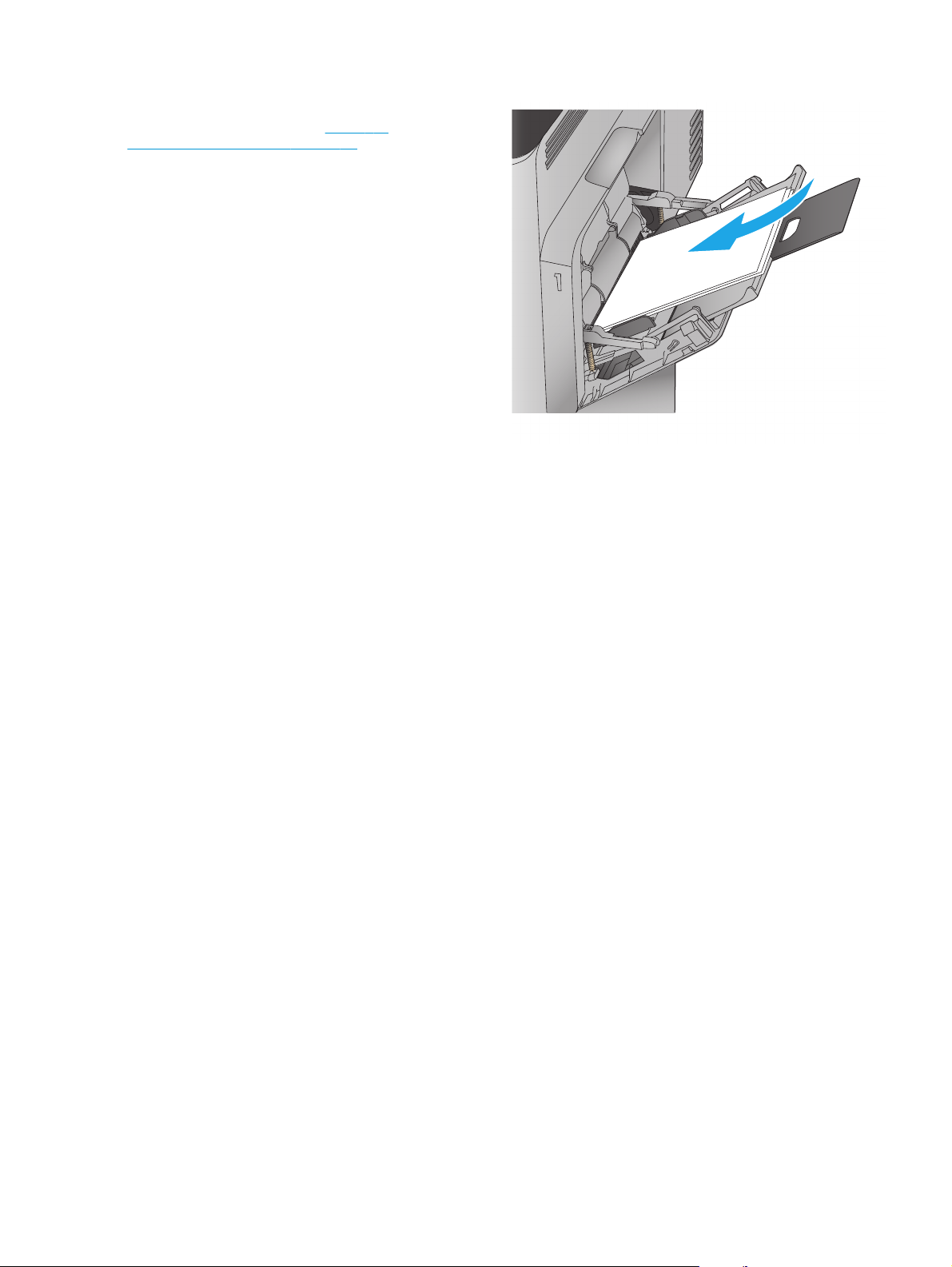
3. Læg papir i bakken. Oplysninger om, hvordan du
skal vende papiret, finder du i
Papirretning for bakke 1 på side 15.
Tabel 2-1
DAWW Opfyldning af bakke 1 13
Page 22
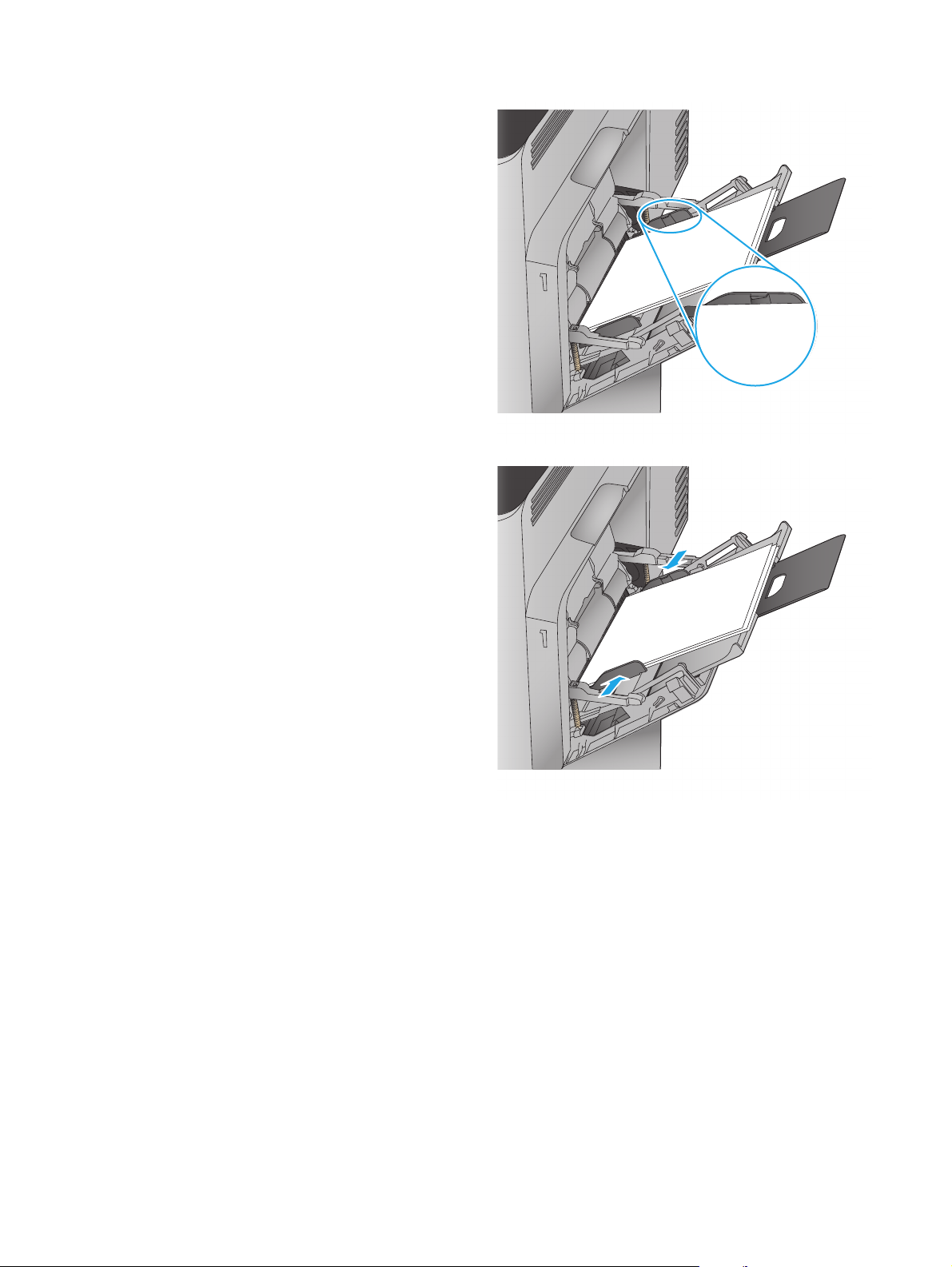
4. Kontroller, at papiret passer ind under
markeringslinjen for påfyldning på papirstyrene.
5. Tilpas sidestyrene, så de rører papirstakken let
uden at bøje den.
14 Kapitel 2 Papirbakker DAWW
Page 23
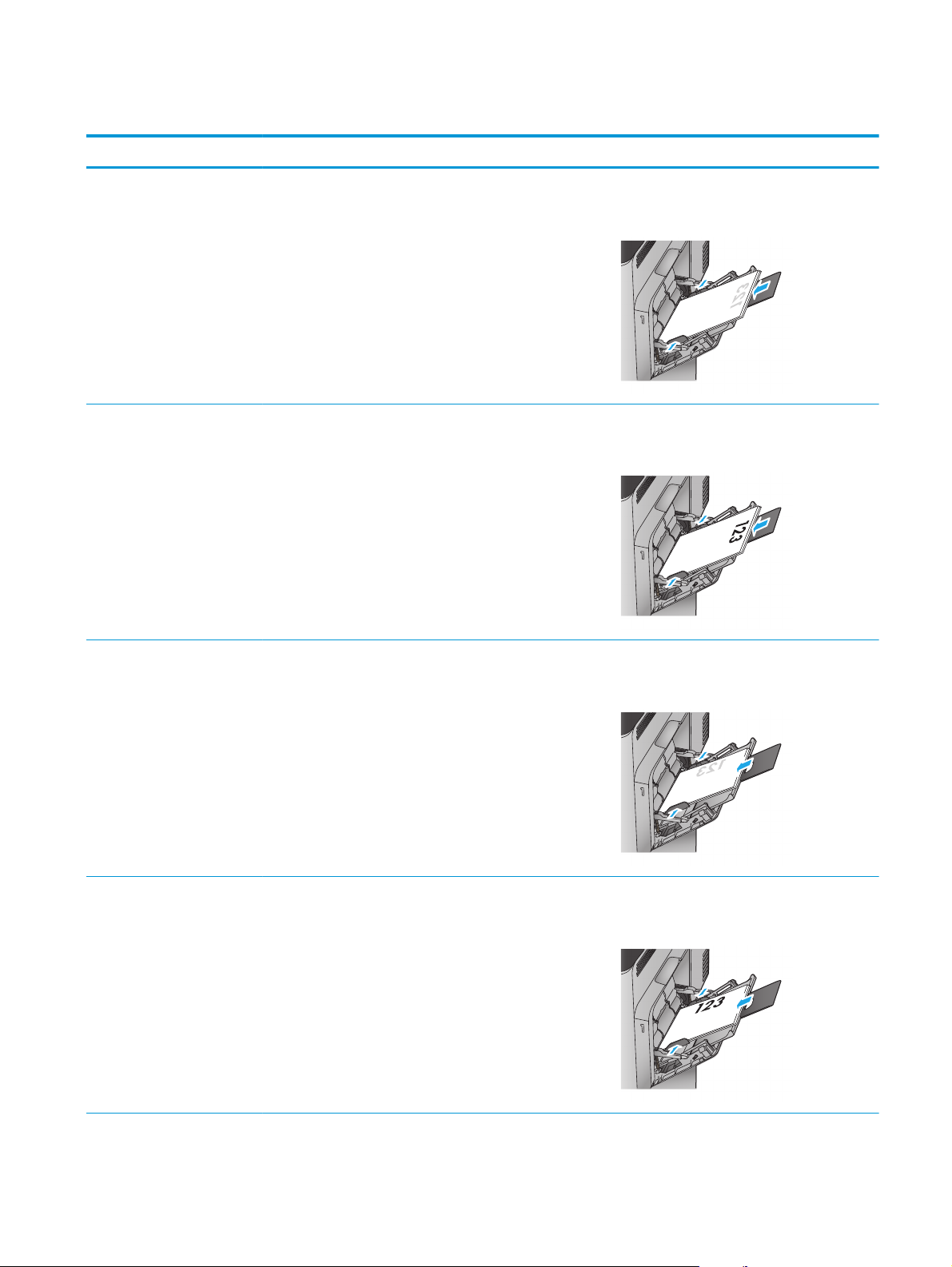
Tabel 2-1 Papirretning for bakke 1
Papirtype Billedretning Duplekstilstand Sådan ilægges papir
Fortrykt eller brevpapir Stående 1-sidet udskrivning Forside nedad
Nederste kant ind mod produktet
Automatisk 2-sidet
udskrivning
Liggende 1-sidet udskrivning Forside nedad
Forside opad
Nederste kant ind mod produktet
Øverste kant mod produktets bagside
Automatisk 2-sidet
udskrivning
Forside opad
Øverste kant mod produktets bagside
DAWW Opfyldning af bakke 1 15
Page 24
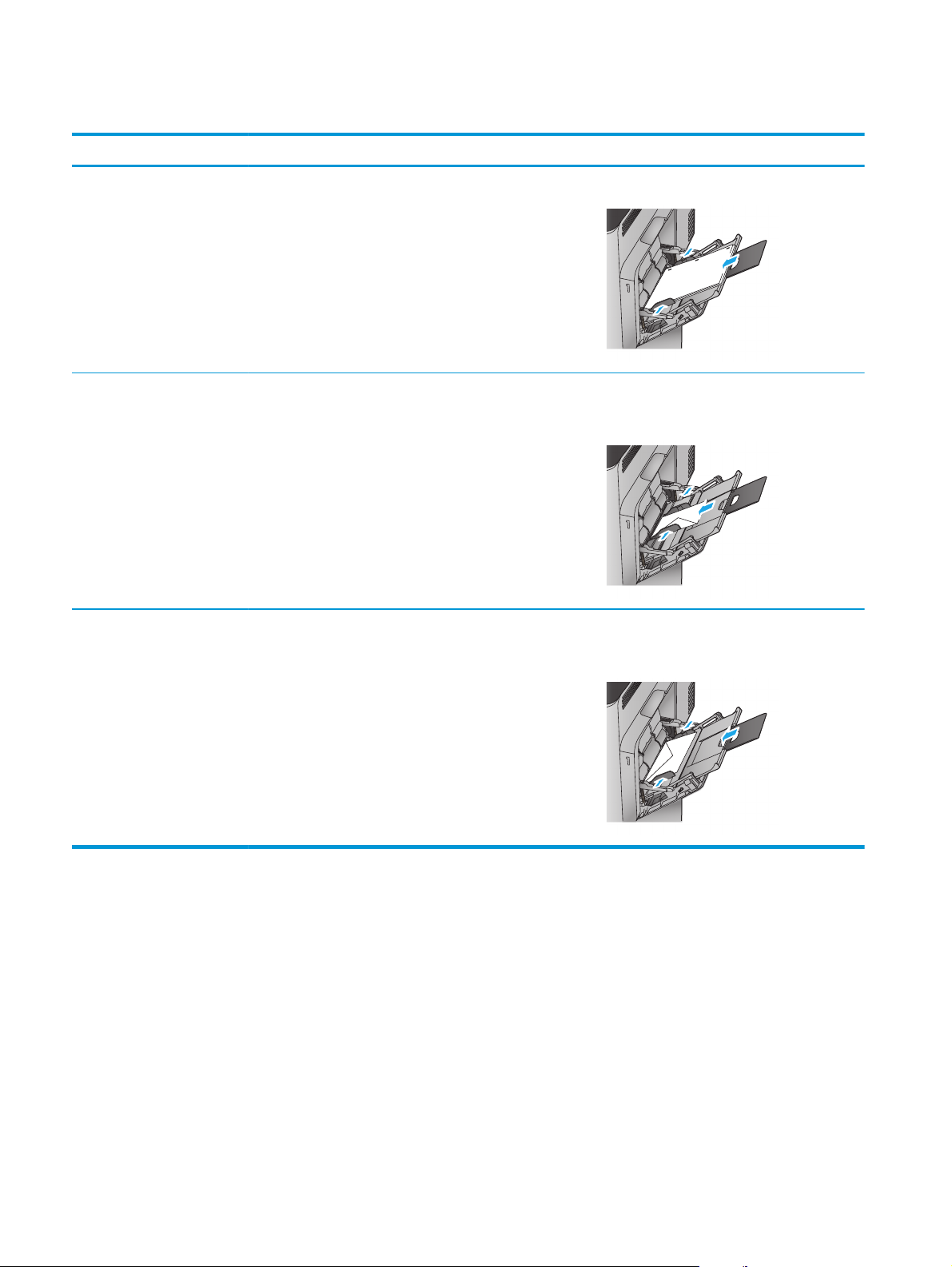
Tabel 2-1 Papirretning for bakke 1 (fortsat)
Papirtype Billedretning Duplekstilstand Sådan ilægges papir
Forhullet Stående eller liggende 1- eller 2-sidet udskrivning Huller mod produktets bagside
Konvolutter Liggende
Kort kant på konvolutten
indføres i produktet
Stående
Lang kant på konvolutten
indføres i produktet
1-sidet udskrivning Forside nedad
Øverste kant mod produktets forside
1-sidet udskrivning Forside nedad
Øverste kant først ind i produktet
16 Kapitel 2 Papirbakker DAWW
Page 25
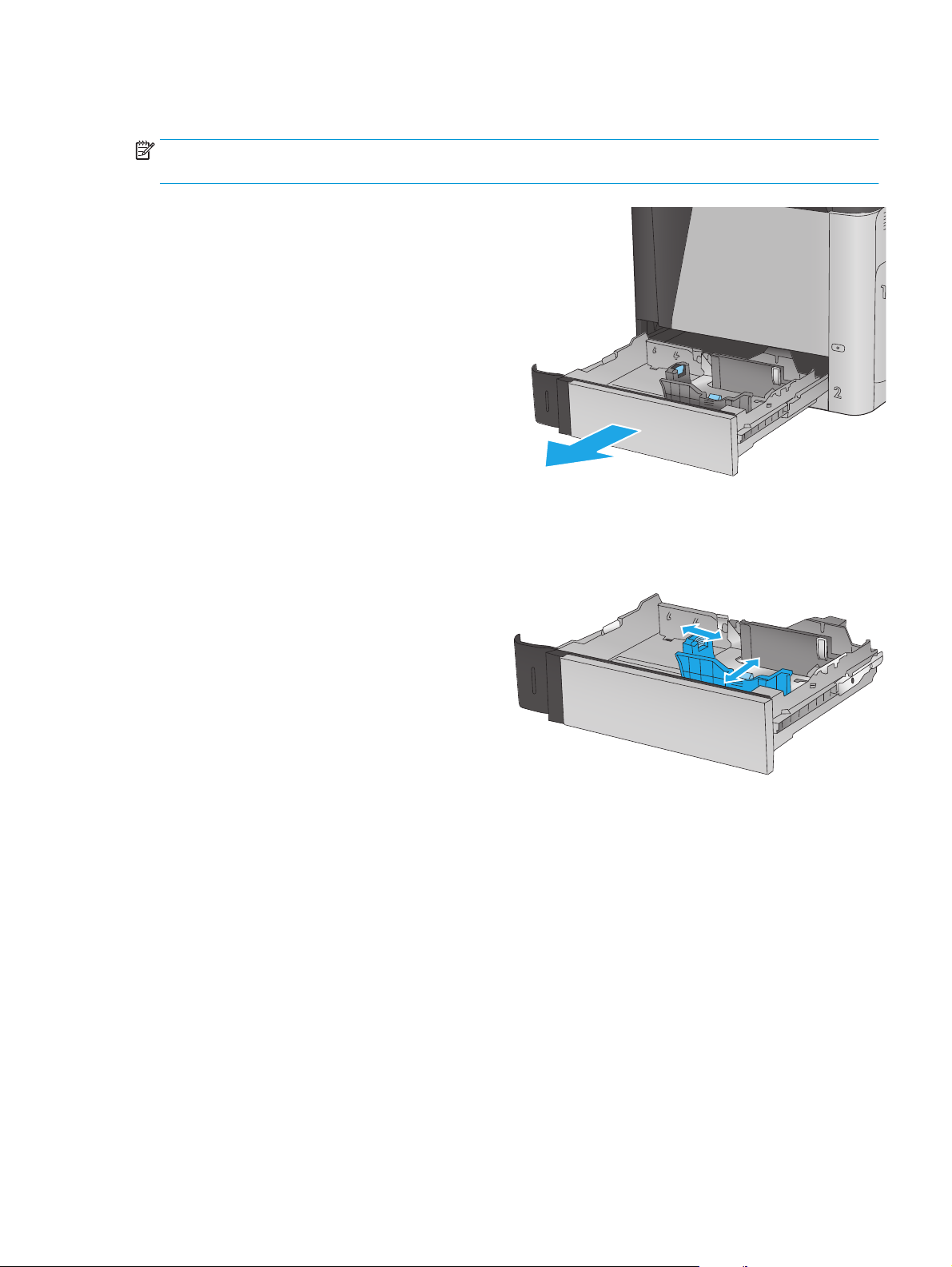
Læg i bakke 2 og bakkerne til 500 ark
BEMÆRK: Fremgangsmåden for ilægning af papir i bakkerne til 500 ark er den samme som for bakke 2. Kun
bakke 2 er vist her.
1. Åbn bakken.
BEMÆRK: Åbn ikke denne bakke, mens den er i
brug.
2. Juster papirlængde- og papirbreddestyrene ved
at trykke justeringslåsene sammen og trække i
styrene, så de passer til formatet på det papir, du
bruger.
DAWW Læg i bakke 2 og bakkerne til 500 ark 17
Page 26
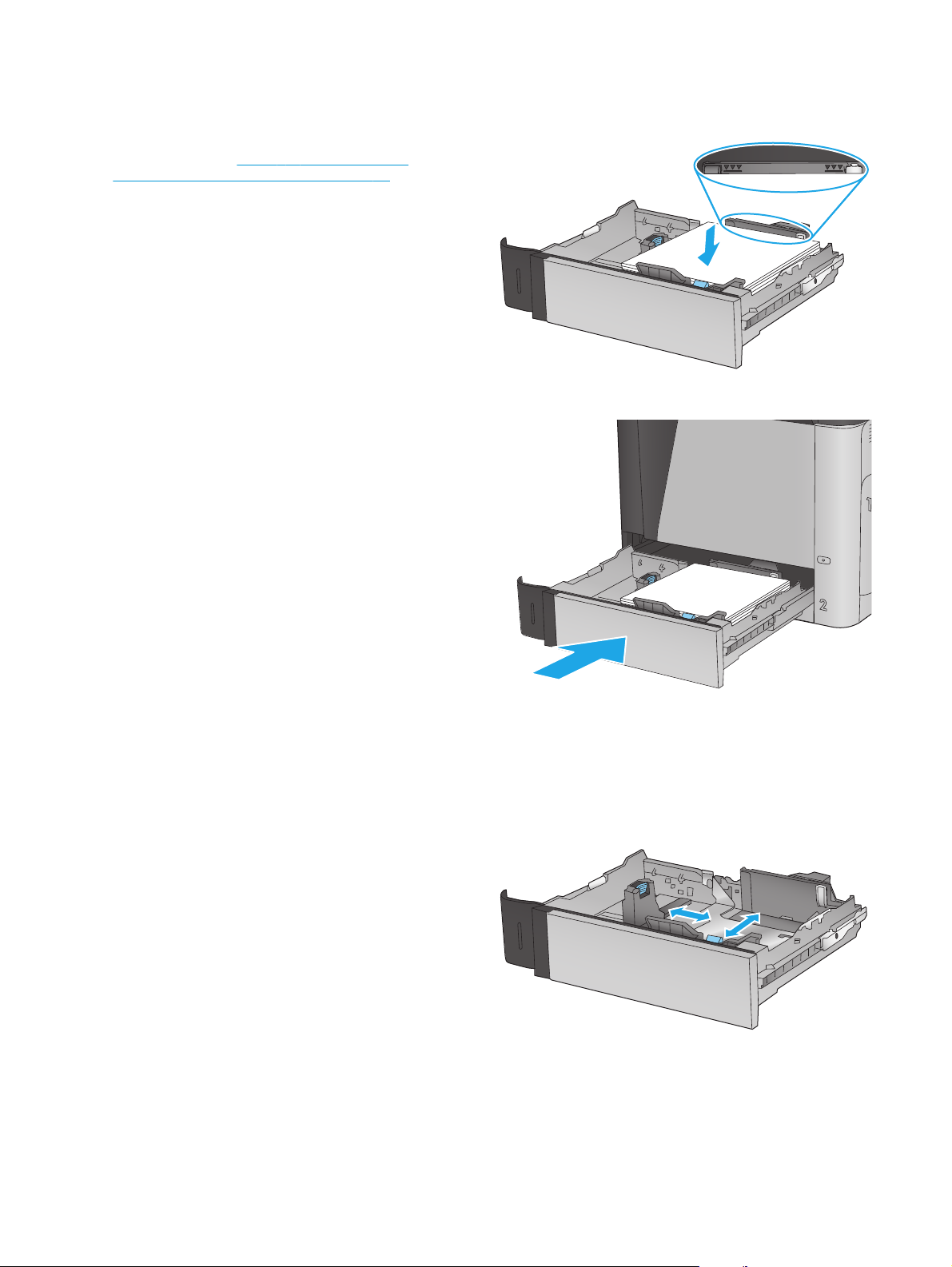
3. Læg papir i bakken. Kontroller papiret for at
Y
X
sikre, at styrene rører stakken let uden at bøje
den. Oplysninger om, hvordan du skal vende
papiret, finder du i
bakke 2 og bakkerne til 500 ark på side 19.
BEMÆRK: Undgå at overfylde bakken, da dette
kan medføre papirstop. Sørg for, at det øverste
af stakken er under indikatoren for fuld bakke.
BEMÆRK: Hvis bakken ikke er justeret korrekt,
vises der muligvis en fejlmeddelelse under
udskrivning, eller der kan opstå papirstop.
4. Luk bakken.
Tabel 2-2 Papirretning for
5. Bakkens konfigurationsmeddelelse vises på
produktets kontrolpanel.
6. Tryk på knappen OK for at acceptere den valgte
type og det valgte format, eller tryk på knappen
Rediger for at vælge et andet papirformat eller
en anden papirtype.
Ved papir i specialformat skal du angive X- og Ydimensionerne for papiret, når du bliver bedt om
oplysningerne på produktets kontrolpanel.
7. Vælg den korrekte type og det korrekte format,
og tryk herefter på knappen OK.
18 Kapitel 2 Papirbakker DAWW
Page 27
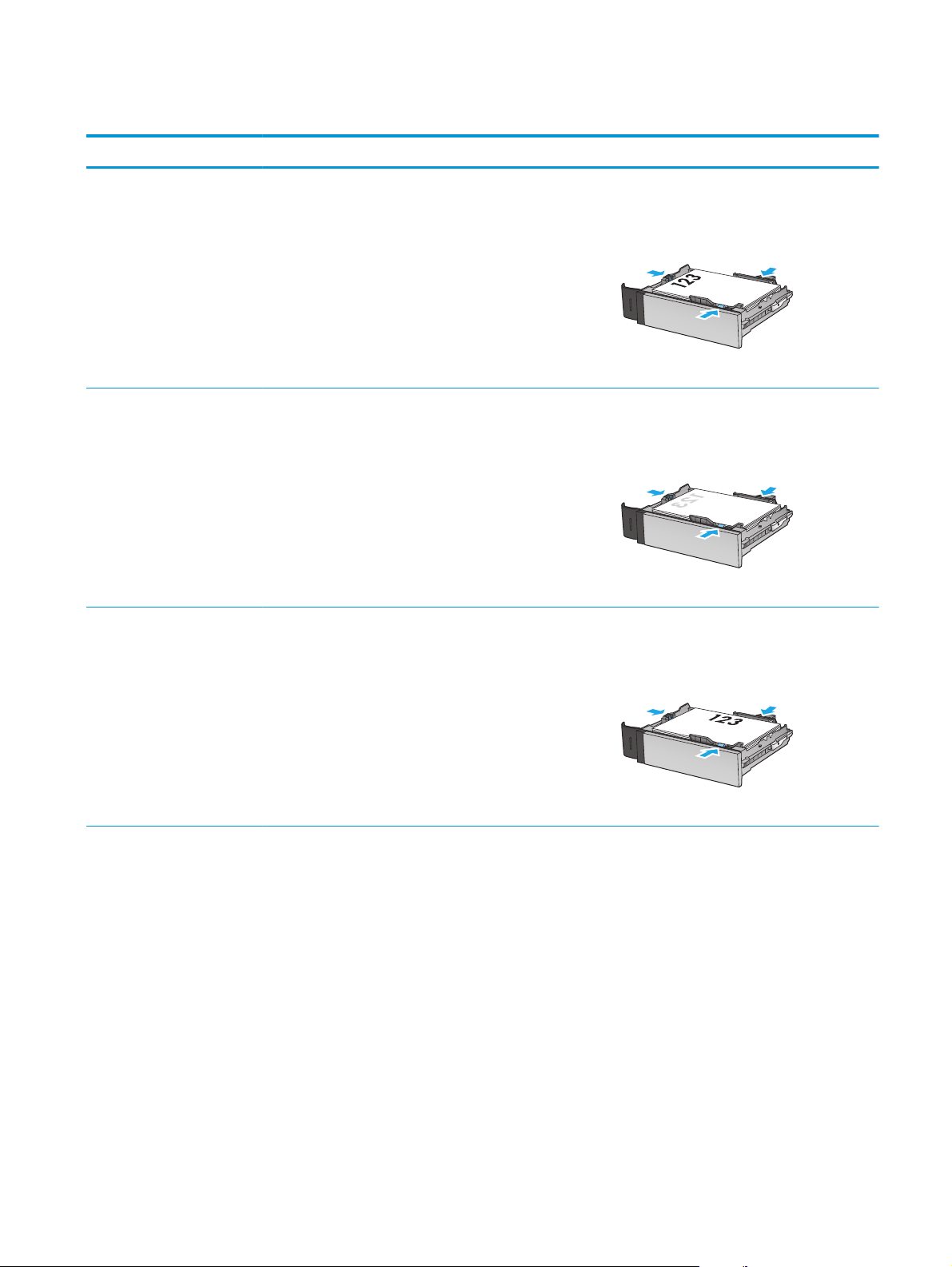
Tabel 2-2 Papirretning for bakke 2 og bakkerne til 500 ark
Papirtype Billedretning Duplekstilstand Sådan ilægges papir
Fortrykt eller brevpapir Stående 1-sidet udskrivning Forside opad
Øverste kant i venstre side af bakken
Automatisk 2-sidet
udskrivning
Liggende 1-sidet udskrivning Forside opad
Forside nedad
Øverste kant i venstre side af bakken
Øverste kant mod bakkens bagende
DAWW Læg i bakke 2 og bakkerne til 500 ark 19
Page 28
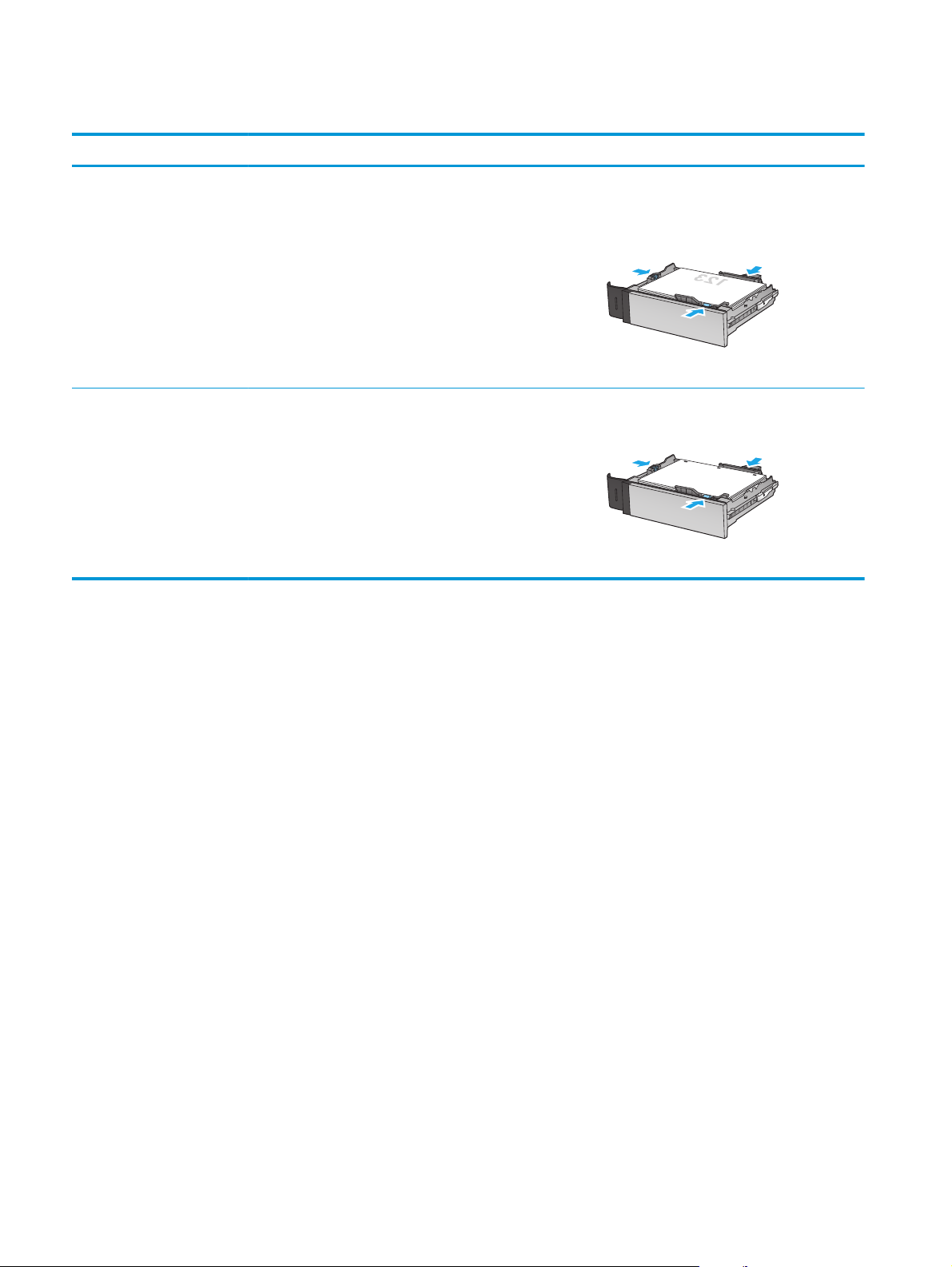
Tabel 2-2 Papirretning for bakke 2 og bakkerne til 500 ark (fortsat)
Papirtype Billedretning Duplekstilstand Sådan ilægges papir
Automatisk 2-sidet
udskrivning
Hullet Stående eller liggende 1- eller 2-sidet udskrivning Huller mod bakkens bagende
Forside nedad
Øverste kant mod bakkens bagende
20 Kapitel 2 Papirbakker DAWW
Page 29
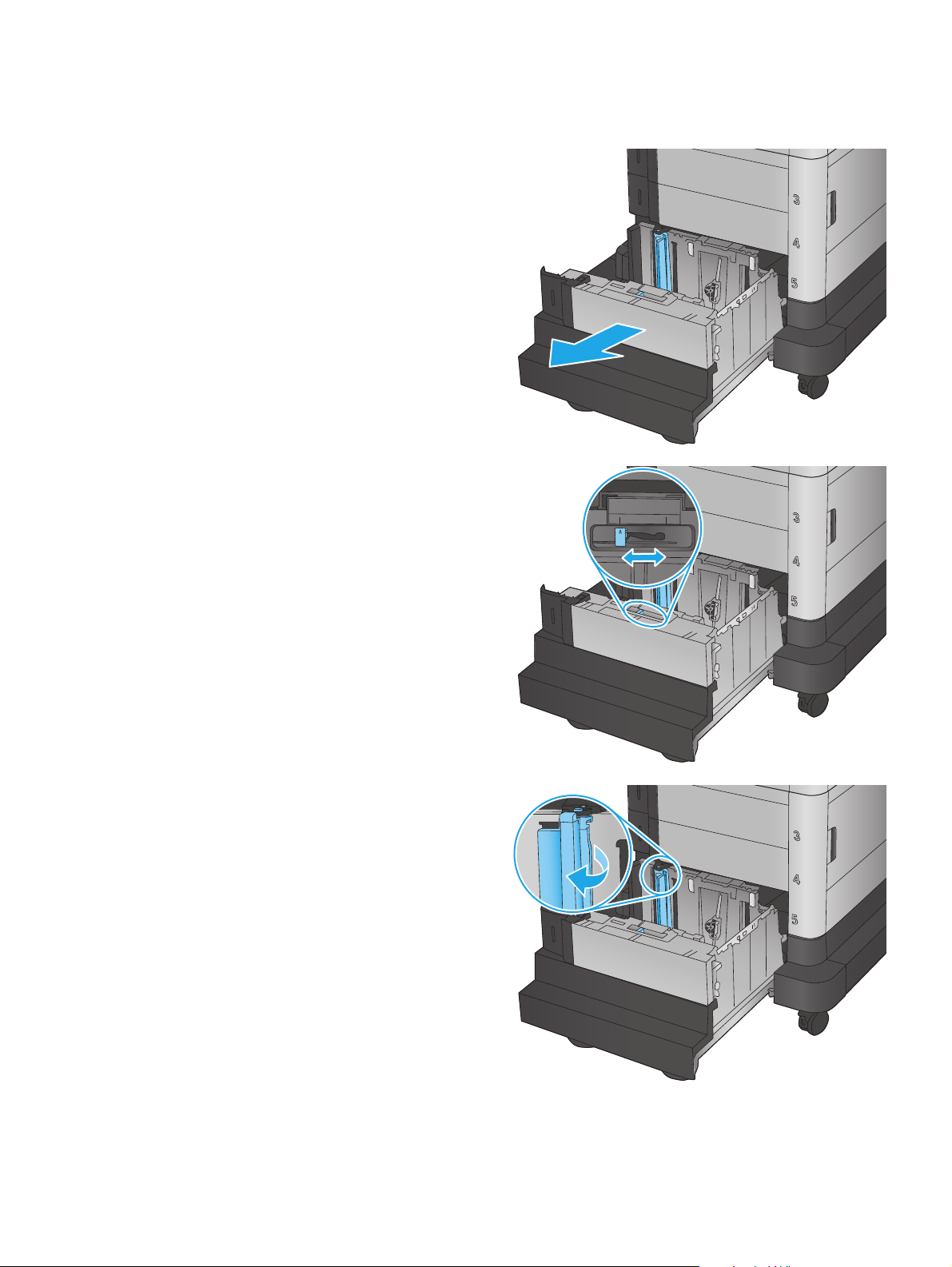
Læg papir i inputbakken med høj kapacitet til 1.500 ark
1. Åbn bakken.
BEMÆRK: Åbn ikke denne bakke, mens den er i
brug.
2. Juster papirbreddestyrene til korrekte placering
for det papir, du bruger.
LGL LTR
A4
3. Drej papirstophåndtaget til den korrekte position
for det papir, du bruger.
DAWW Læg papir i inputbakken med høj kapacitet til 1.500 ark 21
Page 30
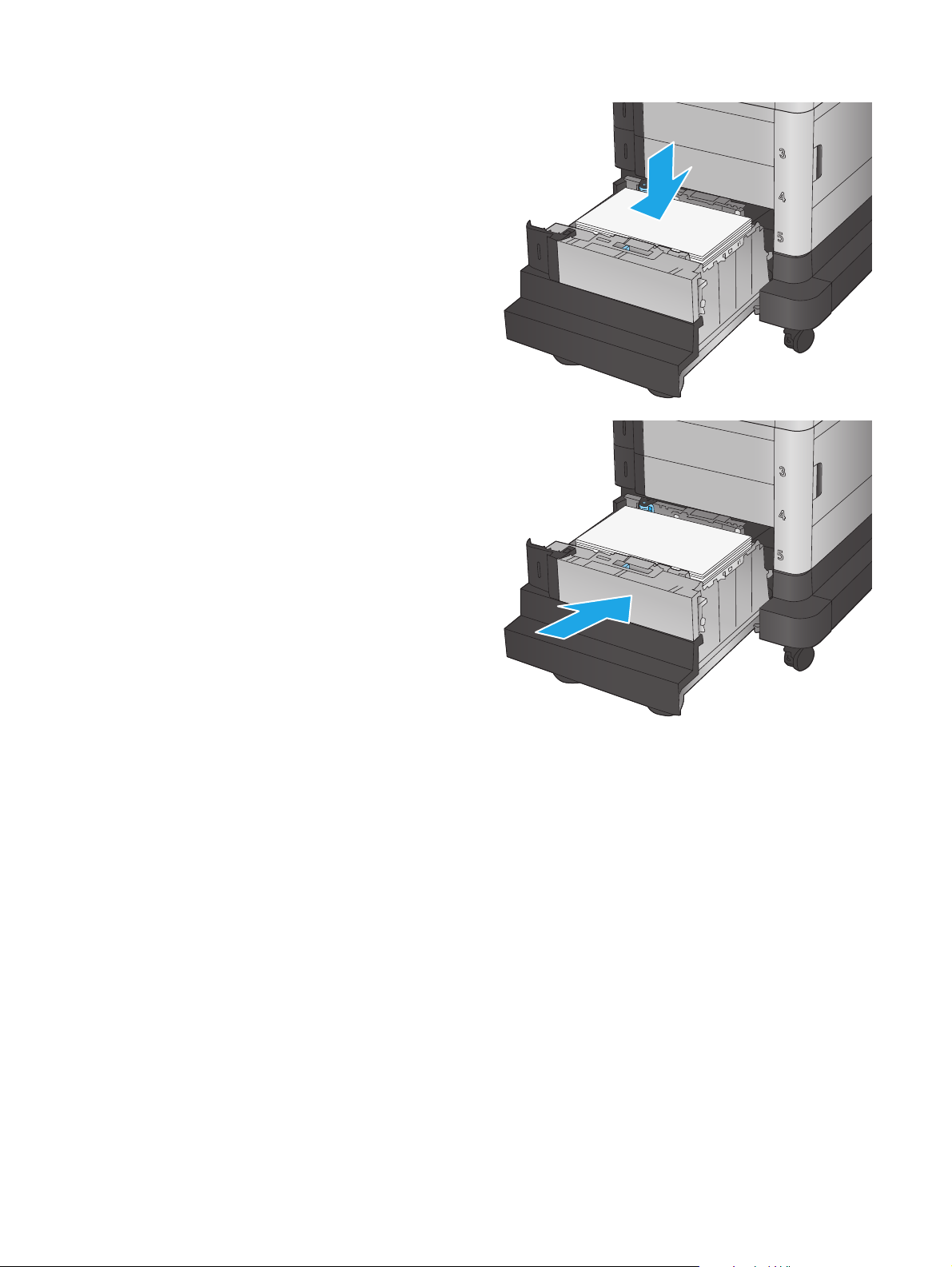
4. Læg papir i bakken. Kontroller papiret for at
sikre, at styrene rører stakken let uden at bøje
den.
BEMÆRK: Undgå at overfylde bakken, da dette
kan medføre papirstop. Sørg for, at det øverste
af stakken er under indikatoren for fuld bakke.
BEMÆRK: Hvis bakken ikke er justeret korrekt,
vises der muligvis en fejlmeddelelse under
udskrivning, eller der kan opstå papirstop.
5. Luk bakken.
6. Bakkens konfigurationsmeddelelse vises på
produktets kontrolpanel.
7. Tryk på knappen OK for at acceptere den valgte
type og det valgte format, eller tryk på knappen
Rediger for at vælge et andet papirformat eller
en anden papirtype.
8. Vælg den korrekte type og det korrekte format,
og tryk herefter på knappen OK.
22 Kapitel 2 Papirbakker DAWW
Page 31

3 Dele, forbrugsvarer og tilbehør
●
Bestilling af reservedele, ekstraudstyr og forbrugsvarer
●
Udskift tonerpatronerne
●
Udskift toneropsamlingsenheden
Yderligere oplysninger:
I USA skal du gå til
Uden for USA skal du gå til
produktnavnet, og vælg derefter Søg.
HP’s komplette hjælp til dit produkt omfatter følgende oplysninger:
●
Installer og konfigurer
●
Lær og brug
●
Løs problemer
●
Download softwareopdateringer
●
Deltag i supportfora
●
Find garantioplysninger og lovgivningsmæssige oplysninger
www.hp.com/support/colorljM651.
www.hp.com/support. Vælg dit land/område. Klik på Fejlfinding. Indtast
DAWW 23
Page 32

Bestilling af reservedele, ekstraudstyr og forbrugsvarer
Bestilling
Bestilling af forbrugsvarer og papir www.hp.com/go/suresupply
Bestilling af ægte reservedele eller ekstraudstyr fra HP
Bestilling via udbydere af tjeneste eller support Kontakt en autoriseret HP-tjeneste eller serviceudbyder.
Bestil vha. HP's integrerede webserver (EWS) Skriv produktets IP-adresse eller værtsnavnet i adresse-/URL-
www.hp.com/buy/parts
adressefeltet i en understøttet webbrowser på computeren for at
få adgang. EWS indeholder et link til webstedet HP SureSupply,
som giver mulighed for at købe originale HP-forbrugsvarer.
Ekstraudstyr og forbrugsvarer
Følgende dele er tilgængelige til dette produkt:
●
Varer med betegnelsen Obligatorisk egenudskiftning skal installeres af kunden, medmindre du vil
betale for, at en HP-servicemedarbejder udfører arbejdet. Support på stedet eller i forbindelse med
returnering til lager indgår ikke i HP-produktgarantien for disse dele.
●
Varer med angivelsen Ekstraudstyr egenudskiftning kan på din anmodning gratis installeres af HP's
servicemedarbejdere, så længe garantien for produktet er gældende.
Produkt Beskrivelse Selvudskiftnings-
muligheder
Vedligeholdelsessæt/fikseringssæt 110V Ekstra 110 Volt fikseringsenhed Obligatorisk CE246A
Vedligeholdelsessæt/fikseringssæt 220V Ekstra 220 Volt fikseringsenhed Obligatorisk CE247A
Varenummer
Billedoverføringssæt Erstatningsbilledoverførselsbælte og -
Toneropsamlingsenhed Erstatningstoneropsamlingsenhed Obligatorisk CE265A
HP 654X sort LaserJet-tonerpatron, høj
kapacitet, 19,5k ydelse
HP 652A sort LaserJet-tonerpatron, 11k
ydelse
HP 654A cyan LaserJet-tonerpatron, 15k
ydelse
HP 654A gul LaserJet-tonerpatron, 15k
ydelse
HP 654A magenta LaserJet-tonerpatron,
15k ydelse
HP LaserJet-bakkeindsats i
postkortstørrelse
valse
Ekstra tonerpatron med høj kapacitet Obligatorisk CF330X
Erstatningstonerpatron Obligatorisk CF320A
Erstatningstonerpatron Obligatorisk CF331A
Erstatningstonerpatron Obligatorisk CF332A
Erstatningstonerpatron Obligatorisk CF333A
Erstatningsbakkeindsats i
postkortstørrelse
Obligatorisk CE249A
Obligatorisk CC497A
24 Kapitel 3 Dele, forbrugsvarer og tilbehør DAWW
Page 33

Tilbehør
Element Beskrivelse Varenummer
500-arks papirbakke Inputbakke-tilbehør CZ261
500-arks papirfremfører og kabinet Inputbakke og opbevaringskabinet-tilbehør CZ262
2x500-ark, højkapacitetsindføringsbakke til 1.500 ark og
fod
HP LaserJet-bakkeindsats i postkortstørrelse Bakkeindsats til udskrivning af papir i små størrelser CC497A
HP Jetdirect 2800w NFC og Wireless Direct-tilbehør Wireless Direct-tilbehør til "touch"-udskrivning fra mobile
2.500-arks dokumentføder, tilbehør CZ263
J8029A
enheder
DAWW Bestilling af reservedele, ekstraudstyr og forbrugsvarer 25
Page 34

Udskift tonerpatronerne
Produktet bruger fire farver og har en separat tonerpatron for hver farve: gul (Y), cyan (C), magenta (M) og
sort (K). Tonerpatronerne er placeret på indersiden af frontdækslet.
Produktet angiver, når en tonerpatrons blækniveau er lavt. Printerpatronens faktiske resterende levetid kan
variere. Det er ikke nødvendigt at udskifte tonerpatronen nu. Overvej at have en ekstra patron klar, så du kan
installere den, når udskriftskvaliteten ikke længere er acceptabel.
Følgende illustration vises tonerpatronens komponenter.
1
3
2
1Plastikafskærmning
2Billedtromle
3 Hukommelseschip
FORSIGTIG: Hvis du får toner på tøjet, skal du tørre det af med en tør klud og vaske tøjet i koldt vand. Varmt
vand fikserer toneren i tøjet.
BEMÆRK: Du kan finde oplysninger om genbrug af brugte tonerpatroner på æsken til tonerpatronen.
26 Kapitel 3 Dele, forbrugsvarer og tilbehør DAWW
Page 35

1. Åbn frontdækslet.
Y
M
Y
C
M
K
C
K
2. Tag fat i håndtaget på den brugte tonerpatron,
og træk den ud.
3. Tag den nye tonerpatron ud af posen.
Y
M
Y
C
M
K
C
K
K
K
DAWW Udskift tonerpatronerne 27
Page 36

4. Tag fat i begge sider af patronen, og ryst den 5-6
gange.
5. Fjern beskyttelse fra tonerpatronen.
K
K
28 Kapitel 3 Dele, forbrugsvarer og tilbehør DAWW
Page 37

6. Juster tonerpatronen i forhold til åbningen, og
skub den ind i produktet.
7. Luk frontdækslet.
Y
M
Y
C
M
K
C
K
Y
M
Y
M
K
C
K
C
K
DAWW Udskift tonerpatronerne 29
Page 38

Udskift toneropsamlingsenheden
Udskift toneropsamlingsenheden, når du bliver bedt om at gøre det i kontrolpanelet.
BEMÆRK: Toneropsamlingsenheden er designet til kun at blive brugt én gang. Du må ikke forsøge at
tømme toneropsamlingsenheden og genbruge den. Hvis du gør det, kan toner spildes inde i produktet,
hvilket kan give en nedsat udskriftskvalitet. Når du har brugt toneropsamlingsenheden, skal du returnere
den til HP’s Planet Partners-program til genbrug.
FORSIGTIG: Hvis du får toner på tøjet, skal du tørre det af med en tør klud og vaske tøjet i koldt vand. Varmt
vand fikserer toneren i tøjet.
1. Åbn frontdækslet.
Y
M
Y
C
M
K
C
K
2. Tag fat om toneropsamlingsenheden, og fjern
den fra produktet.
Y
M
Y
C
M
K
C
K
30 Kapitel 3 Dele, forbrugsvarer og tilbehør DAWW
Page 39

3. Placer den tilhørende hætte over åbningen øverst
på enheden.
4. Tag den nye toneropsamlingsenhed ud af
emballagen.
DAWW Udskift toneropsamlingsenheden 31
Page 40

5. Isæt først bunden af den nye enhed i produktet,
og tryk derefter øverst på enheden, indtil den
klikker på plads.
Y
M
Y
C
M
K
C
K
6. Luk frontdækslet.
BEMÆRK: Hvis toneropsamlingsenheden ikke
er isat korrekt, kan frontdækslet ikke lukkes helt.
Hvis du vil sende den brugte
toneropsamlingsenhed til genbrug, skal du følge
de instruktioner, der følger med den nye
toneropsamlingsenhed.
Y
M
Y
C
M
K
C
K
32 Kapitel 3 Dele, forbrugsvarer og tilbehør DAWW
Page 41

4Udskriv
●
Udskrivningsopgaver (Windows)
●
Udskrivningsopgaver (Mac OS X)
●
Gem udskriftsjob på produktet til udskrivning senere
●
Mobil udskrivning
●
Udskrivning fra USB-porten
Yderligere oplysninger:
I USA skal du gå til
Uden for USA skal du gå til
produktnavnet, og vælg derefter Søg.
HP’s komplette hjælp til dit produkt omfatter følgende oplysninger:
●
Installer og konfigurer
●
Lær og brug
●
Løs problemer
●
Download softwareopdateringer
●
Deltag i supportfora
●
Find garantioplysninger og lovgivningsmæssige oplysninger
www.hp.com/support/colorljM651.
www.hp.com/support. Vælg dit land/område. Klik på Fejlfinding. Indtast
DAWW 33
Page 42

Udskrivningsopgaver (Windows)
Sådan udskriver du (Windows)
Følgende fremgangsmåde beskriver den grundlæggende udskrivningsproces til Windows.
1. Vælg indstillingen Udskriv i softwareprogrammet.
2. Vælg produktet fra listen med printere. Hvis du vil skifte indstillinger, skal du klikke eller trykke på
knappen Egenskaber eller Indstillinger for at åbne printerdriveren.
BEMÆRK: Navnet på knappen varierer for forskellige softwareprogrammer.
3. Klik på eller tryk på fanerne i printerdriveren for at konfigurere de tilgængelige indstillinger. Indstil
f.eks. papirretningen under fanen Færdigbehandling, og indstil papirkilde, papirtype, papirstørrelse og
kvalitet under fanen Papir/kvalitet.
4. Klik på eller tryk på knappen OK for at gå tilbage til dialogboksen Udskriv. Angiv det antal kopier, der
skal udskrives, på dette skærmbillede.
5. Klik eller tryk på knappen OK for at udskrive jobbet.
34 Kapitel 4 Udskriv DAWW
Page 43

Udskriv automatisk på begge sider (Windows)
Brug denne fremgangsmåde til produkter, der har en automatisk dupleksenhed installeret. Hvis produktet
ikke har en automatisk dupleksenhed installeret, eller hvis du vil udskrive på papirtyper, som
dupleksenheden ikke understøtter, kan du udskrive på begge sider manuelt.
1. Vælg indstillingen Udskriv i softwareprogrammet.
2. Vælg produktet på listen over printere, og klik derefter på eller tryk på knappen Egenskaber eller
knappen Indstillinger for at åbne printerdriveren.
BEMÆRK: Navnet på knappen varierer for forskellige softwareprogrammer.
3. Klik på fanen Færdigbehandling.
4. Marker afkrydsningsfeltet Udskriv på begge sider. Klik på knappen OK for at lukke dialogboksen
Egenskaber for dokument.
5. I dialogboksen Udskriv skal du klikke på knappen OK for at udskrive jobbet.
Manuel udskrivning på begge sider (dupleks) (Windows)
Brug denne fremgangsmåde til produkter, der ikke har en automatisk dupleksenhed installeret eller til at
udskrive på papir, som dupleksenheden ikke understøtter.
1. Vælg indstillingen Udskriv i softwareprogrammet.
2. Vælg produktet på listen over printere, og klik derefter på eller tryk på knappen Egenskaber eller
knappen Indstillinger for at åbne printerdriveren.
BEMÆRK: Navnet på knappen varierer for forskellige softwareprogrammer.
3. Klik på fanen Færdigbehandling.
4. Marker afkrydsningsfeltet Udskriv på begge sider (manuelt). Klik på knappen OK for at udskrive den
første side af jobbet.
5. Hent den udskrevne stak fra udskriftsbakken, og anbring stakken i bakke 1.
6. Hvis du bliver bedt om det, skal du trykke på en knap på kontrolpanelet for at fortsætte.
DAWW Udskrivningsopgaver (Windows) 35
Page 44

Udskrivning af flere sider pr. ark (Windows)
1. Vælg indstillingen Udskriv i softwareprogrammet.
2. Vælg produktet på listen over printere, og klik derefter på eller tryk på knappen Egenskaber eller
knappen Indstillinger for at åbne printerdriveren.
BEMÆRK: Navnet på knappen varierer for forskellige softwareprogrammer.
3. Klik på fanen Færdigbehandling.
4. Vælg antal sider pr. ark på rullelisten Sider pr. ark.
5. Vælg de korrekte indstillinger for Udskriv siderammer, Siderækkefølge og Papirretning. Klik på
knappen OK for at lukke dialogboksen Egenskaber for dokument.
6. I dialogboksen Udskriv skal du klikke på knappen OK for at udskrive jobbet.
Valg af papirtype (Windows)
1. Vælg indstillingen Udskriv i softwareprogrammet.
2. Vælg produktet på listen over printere, og klik derefter på eller tryk på knappen Egenskaber eller
knappen Indstillinger for at åbne printerdriveren.
BEMÆRK: Navnet på knappen varierer for forskellige softwareprogrammer.
3. Klik eller tryk på fanen Papir/kvalitet.
4. På rullelisten Papirtype skal du klikke på Flere....
5. Udvid listen med indstillinger for Typen er: .
6. Udvid den kategori af papirtyper, der bedst beskriver dit papir.
7. Vælg indstillingen for den type papir, du bruger, og klik på knappen OK.
8. Klik på knappen OK for at lukke dialogboksen Egenskaber for dokument. I dialogboksen Udskriv skal
du klikke på knappen OK for at udskrive jobbet.
Hvis bakken skal konfigureres, vises en konfigurationsmeddelelse på produktets kontrolpanel.
9. Læg papir i bakken med den angivne type og det angivne format, og luk derefter bakken.
10. Tryk på knappen OK for at acceptere den valgte type og det valgte format, eller tryk på knappen
Rediger for at vælge et andet papirformat eller en anden papirtype.
11. Vælg den korrekte type og det korrekte format, og tryk herefter på knappen OK.
Yderligere udskrivningsopgaver
I USA skal du gå til www.hp.com/support/colorljM651.
Uden for USA skal du gå til
produktnavnet, og vælg derefter Søg.
www.hp.com/support. Vælg dit land/område. Klik på Fejlfinding. Indtast
Der er instruktioner til udførelse af specifikke udskrivningsopgaver, f.eks. følgende:
36 Kapitel 4 Udskriv DAWW
Page 45

●
Oprettelse og brug af udskrivningsgenveje eller forudindstillinger
●
Valg af papirformat, eller brug af et brugerdefineret papirformat
●
Valg af sideretning
●
Oprettelse af en brochure
●
Skalering af et dokument, så det passer til et bestemt papirformat
●
Udskrivning af de første eller sidste sider af dokumentet på andet papir
●
Udskrivning af vandmærker på et dokument
DAWW Udskrivningsopgaver (Windows) 37
Page 46

Udskrivningsopgaver (Mac OS X)
Sådan udskriver du (Mac OS X)
Følgende fremgangsmåde beskriver den grundlæggende udskrivningsproces til Mac OS X.
1. Klik på menuen Filer, og klik derefter på Udskriv.
2. Vælg produktet i menuen Printer.
3. Åbn menuens rulleliste, eller klik på Vis detaljer, og vælg derefter andre menuer for at justere
udskrivningsindstillingerne.
4. Klik på knappen Udskriv.
Automatisk udskrivning på begge sider (Mac OS X)
BEMÆRK: Denne funktion er tilgængelig, hvis du installerer HP-printerdriveren. Den er muligvis ikke
tilgængelige, hvis du bruger AirPrint.
1. Klik på menuen Filer, og klik derefter på Udskriv.
2. Vælg produktet i menuen Printer.
3. Åbn menuens rulleliste, eller klik på Vis detaljer, og klik derefter på menuen Layout.
4. Vælg en indbindingsindstilling på rullelisten Tosidet.
5. Klik på knappen Udskriv.
Manuel udskrivning på begge sider (dupleks) (Mac OS X)
BEMÆRK: Denne funktion er tilgængelig, hvis du installerer HP-printerdriveren. Den er muligvis ikke
tilgængelige, hvis du bruger AirPrint.
1. Klik på menuen Filer, og klik derefter på Udskriv.
2. Vælg dette produkt i menuen Printer.
3. Åbn menuens rulleliste, eller klik på Vis detaljer, og klik derefter på menuen Manuel
dupleksudskrivning.
4. Klik på feltet Manuel dupleksudskrivning, og vælg en indbindingsindstilling.
5. Klik på knappen Udskriv.
6. Gå hen til produktet, og fjern eventuelt tomt papir i bakke 1.
7. Hent den udskrevne stak fra udskriftsbakken, og anbring stakken i papirbakken med den trykte side
nedad.
8. Hvis du bliver bedt om det, skal du trykke på en knap på kontrolpanelet for at fortsætte.
Udskrivning af flere sider pr. ark (Mac OS X)
1. Klik på menuen Filer, og klik derefter på Udskriv.
2. Vælg produktet i menuen Printer.
38 Kapitel 4 Udskriv DAWW
Page 47

3. Åbn menuens rulleliste, eller klik på Vis detaljer, og klik derefter på menuen Layout.
4. På rullelisten Sider pr. ark skal du vælge det antal sider, du vil udskrive på hvert ark.
5. Vælg rækkefølgen og placeringen af siderne på arket i området Layoutretning.
6. Vælge den kanttype, der skal udskrives om hver side på arket, i menuen Kanter.
7. Klik på knappen Udskriv.
Valg af papirtype (Mac OS X)
1. Klik på menuen Filer, og klik derefter på Udskriv.
2. Vælg produktet i menuen Printer.
3. Åbn menuens rulleliste, eller klik på Vis detaljer, og klik derefter på menuen Færdigbehandling.
4. Vælg en type på rullelisten Medietype.
5. Klik på knappen Udskriv.
Yderligere udskrivningsopgaver
I USA skal du gå til www.hp.com/support/colorljM651.
Uden for USA skal du gå til
produktnavnet, og vælg derefter Søg.
Der er instruktioner til udførelse af specifikke udskrivningsopgaver, f.eks. følgende:
●
Oprettelse og brug af udskrivningsgenveje eller forudindstillinger
●
Valg af papirformat, eller brug af et brugerdefineret papirformat
●
Valg af sideretning
●
Oprettelse af en brochure
●
Skalering af et dokument, så det passer til et bestemt papirformat
●
Udskrivning af de første eller sidste sider af dokumentet på andet papir
●
Udskrivning af vandmærker på et dokument
www.hp.com/support. Vælg dit land/område. Klik på Fejlfinding. Indtast
DAWW Udskrivningsopgaver (Mac OS X) 39
Page 48

Gem udskriftsjob på produktet til udskrivning senere
●
Opret et lagret job (Windows)
●
Opret et gemt job (Mac OS X)
●
Udskrivning af et lagret job
●
Sletning af et lagret job
Opret et lagret job (Windows)
Du kan lagre job på produktet, så du kan udskrive dem, når du vil.
BEMÆRK: Din printerdriver ser muligvis anderledes ud end vist her, men fremgangsmåden er den samme.
1. Vælg indstillingen Udskriv i
softwareprogrammet.
2. Vælg produktet på listen over printere, og vælg
derefter Egenskaber eller Indstillinger (alt efter
program).
3. Klik på fanen Joblagring.
40 Kapitel 4 Udskriv DAWW
Page 49

4. Vælg en indstilling af typen Joblagringstilstand.
●
Korrektur og tilbageholdelse: Udskriv og
korrekturlæs et eksemplar af jobbet, og
udskriv derefter flere eksemplarer.
●
Personligt job: Jobbet udskrives ikke, før du
anmoder om det på produktets kontrolpanel.
I denne joblagringstilstand kan du vælge en
af indstillingerne under Gør jobbet privat/
sikkert. Hvis du tildeler et personligt
identifikationsnummer (PIN) til jobbet, skal
du angive det påkrævede PIN på
kontrolpanelet. Hvis du krypterer jobbet,
skal du angive adgangskoden på
kontrolpanelet.
●
Hurtig kopi: Udskriv det ønskede antal
kopier af et job, og gem derefter en kopi af
jobbet i produktets hukommelse, så du kan
udskrive det igen senere.
●
Lagret job: Gem et job i produktet, og lad
andre brugere udskrive jobbet når som helst.
I denne joblagringstilstand kan du vælge en
af indstillingerne under Gør jobbet privat/
sikkert. Hvis du tildeler et personligt
identifikationsnummer (PIN) til jobbet, skal
personen, der udskriver jobbet, angive den
påkrævede PIN-kode på kontrolpanelet. Hvis
du krypterer jobbet, skal personen, der
udskriver jobbet, angive adgangskoden på
kontrolpanelet.
5. Hvis du vil bruge et brugerdefineret brugernavn
eller jobnavn, skal du klikke på knappen
Brugerdefineret og derefter indtaste
brugernavnet eller jobnavnet.
Vælg, hvilken indstilling der skal bruges, hvis et
andet lagret job allerede har det pågældende
navn:
●
Brug jobnavn + (1-99): Føjer et unikt tal til
slutningen af jobnavnet.
●
Erstat eksisterende fil: Overskriver det
eksisterende lagrede job med det nye.
6. Klik på knappen OK for at lukke dialogboksen
Dokumentegenskaber. Klik på knappen OK i
dialogboksen Udskriv for at udskrive jobbet.
Opret et gemt job (Mac OS X)
Du kan lagre job på produktet, så du kan udskrive dem, når du vil.
1. Klik på menuen Filer, og klik derefter på Udskriv.
2. Vælg produktet i menuen Printer.
3. Som standard viser printerdriveren menuen Kopier og sider. Åbn rullelisten i menuen, og klik derefter
på menuen Joblagring.
DAWW Gem udskriftsjob på produktet til udskrivning senere 41
Page 50

4. På rullelisten Tilstand skal du vælge typen af det lagrede job.
●
Korrektur og tilbageholdelse: Udskriv og korrekturlæs et eksemplar af jobbet, og udskriv
derefter flere eksemplarer.
●
Personligt job: Jobbet udskrives ikke, før du anmoder om det på produktets kontrolpanel. Hvis du
tildeler et personligt identifikationsnummer (PIN) til jobbet, skal du angive det påkrævede PIN på
kontrolpanelet.
●
Hurtig kopi: Udskriv det ønskede antal kopier af et job, og gem derefter en kopi af jobbet i
produktets hukommelse, så du kan udskrive det igen senere.
●
Lagret job: Gem et job i produktet, og lad andre brugere udskrive jobbet når som helst. Hvis du
tildeler et personligt identifikationsnummer (PIN) til jobbet, skal personen, der udskriver jobbet,
angive den påkrævede PIN-kode på kontrolpanelet.
5. Hvis du vil bruge et brugerdefineret brugernavn eller jobnavn, skal du klikke på knappen
Brugerdefineret og derefter indtaste brugernavnet eller jobnavnet.
Vælg, hvilken indstilling der skal bruges, hvis et andet lagret job allerede har det pågældende navn.
●
Brug jobnavn + (1-99): Føjer et unikt tal til slutningen af jobnavnet.
●
Erstat eksisterende fil: Overskriver det eksisterende lagrede job med det nye.
6. Hvis du har valgt indstillingen Lagret job eller Personligt job i trin 3, kan du beskytte jobbet med en
PIN-kode. Indtast et 4-cifret tal i feltet Brug PIN-kode til udskrivning. Hvis andre forsøger at udskrive
jobbet, bliver de bedt om at indtaste denne PIN-kode.
7. Klik på knappen Udskriv for at behandle jobbet.
Udskrivning af et lagret job
Brug følgende fremgangsmåde til at udskrive et job, der er lagret i produkthukommelsen.
1. På startskærmbilledet på produktets kontrolpanel skal du rulle til og trykke på knappen Hent fra
enhedshukommelse.
2. Vælg navnet på den mappe, som jobbet er gemt i.
3. Vælg jobnavn. Hvis jobbet er privat eller krypteret, skal du indtaste PIN-koden eller adgangskoden.
4. Juster antallet af kopier, og tryk derefter på knappen Start
Sletning af et lagret job
Hvis du sender et lagret job til produkthukommelsen, overskriver produktet alle tidligere job med det samme
bruger- og jobnavn. Hvis et job ikke allerede er lagret under det samme bruger- og jobnavn, og produktet har
brug for yderligere plads, sletter produktet muligvis andre lagrede job med det ældste job først. Du kan
ændre det antal job, som produktet kan lagre, i menuen Generelle indstillinger på produktets kontrolpanel.
Brug denne procedure til at slette et job, der er gemt i produkthukommelsen.
1. På startskærmbilledet på produktets kontrolpanel skal du rulle til og trykke på knappen Hent fra
enhedshukommelse.
for at udskrive jobbet.
2. Vælg navnet på den mappe, hvor jobbet er gemt.
42 Kapitel 4 Udskriv DAWW
Page 51

3. Vælg navnet på jobbet, og tryk derefter på knappen Slet.
4. Hvis jobbet er privat eller krypteret, skal du skrive PIN-koden eller adgangskoden og derefter trykke på
knappen Slet.
DAWW Gem udskriftsjob på produktet til udskrivning senere 43
Page 52

Mobil udskrivning
HP tilbyder flere forskellige mobile og ePrint-løsninger, der muliggør trådløs udskrivning til en HP-printer fra
en bærbar computer, tablet, smartphone eller anden mobil enhed. For at finde den bedste mulighed kan du
gå til
www.hp.com/go/LaserJetMobilePrinting (kun på engelsk).
●
HP Direkte trådløs- og NFC-udskrivning
●
HP ePrint via email
●
HP ePrint-softwaren
●
AirPrint
HP Direkte trådløs- og NFC-udskrivning
HP leverer HP Wireless Direct- og NFC-udskrivning (Near Field Communication) til printere med HP Jetdirect
2800w NFC- og Wireless Direct-tilbehør (artikelnummer: J8029A) samt bestemte andre HP LaserJet-printere
(kontroller printerens dokumentation). Se
oplysninger om HP Jetdirect 2800w NFC- og Wireless Direct-tilbehør.
Brug HP Direkte trådløs til at udskrive trådløst fra følgende enheder:
●
iPhone, iPad eller iPod touch ved hjælp af Apple AirPrint eller mobilapp'en HP ePrint
●
Mobile Android-enheder via HP ePrint-app'en eller den integrerede Android-udskrivningsløsning
www.hp.com/go/jd2800wSupport, hvis du ønsker flere
●
Mobile Symbian-enheder via HP ePrint Home & Biz-app'en
●
Pc- og Mac-enheder via HP ePrint-softwaren
For at få yderligere oplysninger om udskrivning med HP Wireless Direct skal du gå til
wirelessprinting og derefter klikke på HP Wireless Direct i venstre navigationslinje.
NFC- og HP Wireless Direct-funktioner kan aktiveres eller deaktiveres fra printerens kontrolpanel.
1. På startskærmbilledet på produktets kontrolpanel skal du rulle til og trykke på menuen Administration.
2. Åbn følgende menuer:
●
Netværksindstillinger
●
Trådløs menu
●
Direkte trådløs
3. Tryk på menupunktet Til.
BEMÆRK: I miljøer hvor der er installeret flere end én model af samme produkt, kan det være behjælpeligt
at give hvert produkt et mere unikt SSID, da det letter produktidentifikationen ved HP Direkte trådløsudskrivning SSID'et (Service Set Identifier) er også tilgængelig på siden Sådan forbinder du ved at trykke på
knappen Netværk
Følg denne fremgangsmåde for at ændre produktets SSID:
på startskærmbilledet i produktets kontrolpanel.
www.hp.com/go/
1. På startskærmbilledet på produktets kontrolpanel skal du rulle til og trykke på menuen Administration.
2. Åbn følgende menuer:
44 Kapitel 4 Udskriv DAWW
Page 53

●
Netværksindstillinger
●
Trådløs menu
●
Direkte trådløs
●
SSID
3. Tryk på området SSID-navn.
4. Brug tastaturet til at ændre navnet.
5. Tryk på OK.
HP ePrint via email
Brug HP ePrint til at udskrive dokumenter ved at sende dem som en vedhæftet fil i en e-mail til produktets emailadresse fra enhver enhed med aktiveret e-mail.
BEMÆRK: Produktet har muligvis brug for en firmwareopdatering for at kunne benytte denne funktion.
For at kunne bruge HP ePrint skal produktet opfylder disse krav:
●
Produktet skal være tilsluttet et kablet eller trådløst netværk og have internetadgang.
●
HP Web Services skal være aktiveret på produktet, og produktet skal være registreret hos HP
Connected.
Følg denne procedure for at aktivere HP Web Services og registrere dig hos HP Connected:
1. Åbn HP's integrerede webserver (EWS):
a. Tryk på knappen Netværk
adressen eller værtsnavnet.
b. Åbn en browser, og indtast IP-adressen eller værtsnavnet i adressefeltet på nøjagtig samme
måde, som det vises i produktets kontrolpanel på. Tryk på tasten Enter på computerens tastatur.
EWS åbnes.
2. Klik på fanen HP Web Service.
3. Vælg indstillingen, der aktiverer Web Services
BEMÆRK: Det kan tage flere minutter at slå Web Services til.
4. Gå til www.hpconnected.com for at oprette en HP ePrint-konto og fuldføre opsætningen.
HP ePrint-softwaren
HP ePrint-softwaren gør det let at udskrive fra en stationær eller bærbar Windows-pc elle Mac til ethvert
produkt, der understøtter HP ePrint. Denne software gør det let at finde HP ePrint-aktiverede produkter, som
er registreret under din HP Connected-konto. HP-modtagerprinteren kan stå på kontoret eller på den anden
side af kloden.
på startskærmbilledet på produktets kontrolpanel for at få vist IP-
DAWW Mobil udskrivning 45
Page 54

AirPrint
●
Windows: Når du har installeret softwaren, skal du åbne indstillingen Udskriv fra programmet, og vælg
derefter HP ePrint fra listen over installerede printere. Klik på knappen Egenskaber for at konfigurere
udskrivningsindstillingerne.
●
Mac: Når softwaren er installeret skal du vælge Arkiv, Udskriv og derefter vælge pilen ud for PDF
(nederst til venstre på driverskærmbilledet). Vælg HP ePrint.
I Windows understøtter HP ePrint-softwaren TCP/IP-udskrivning til lokale netværksprintere på netværket
(LAN eller WAN) til produkter, som understøtter UPD PostScript®.
Både Windows og Mac understøtter IPP-udskrivning til LAN- eller WAN-netværkstilsluttede produkter, som
understøtter ePCL.
Windows og Mac understøtter også begge to udskrivning af PDF-dokumenter til offentlige
udskrivningsplaceringer og udskrivning med HP ePrint via e-mail gennem skyen.
Gå til
www.hp.com/go/eprintsoftware for at finde drivere og oplysninger.
BEMÆRK: HP ePrint-softwaren er et workflow-redskab i PDF-format til Mac og er teknisk set ikke en
printerdriver.
BEMÆRK: HP ePrint-software understøtter ikke USB-udskrivning.
Direkte udskrivning ved brug af Apples AirPrint understøttes for iOS 4.2 eller nyere. Brug AirPrint til at
udskrive direkte til produktet fra en iPad, iPhone (3GS eller senere) eller iPod touch (tredje generation eller
senere) i følgende programmer:
●
Mail
●
Fotografier
●
Safari
●
iBooks
●
Udvalgte tredjepartsprogrammer
Hvis du vil bruge AirPrint, skal produktet være tilsluttet det samme trådløse netværk som Apple-enheden.
Yderligere oplysninger om brug af AirPrint og om, hvilke HP-produkter der er kompatible med AirPrint, finder
du på dette produkts supportwebsted:
●
I USA skal du gå til
●
Uden for USA skal du gå til
produktnavnet, og vælg derefter Søg.
BEMÆRK: AirPrint understøtter ikke USB-forbindelser.
www.hp.com/support/colorljM651.
www.hp.com/support. Vælg dit land/område. Klik på Fejlfinding. Indtast
46 Kapitel 4 Udskriv DAWW
Page 55

Udskrivning fra USB-porten
Dette produkt har mulighed for easy-access USB-udskrivning, så du hurtigt kan udskrive filer uden at sende
dem fra en computer. Produktet accepterer standard USB-flashdrev i USB-porten foran på produktet. Du kan
udskrive følgende filtyper:
●
.pdf
●
.prn
●
.pcl
●
.ps
●
.cht
Aktiver USB-porten til udskrivning
Før du kan bruge funktionen, skal du aktivere USB-porten. Brug følgende procedure til at aktivere porten fra
menuerne på produktets kontrolpanel:
1. På startskærmbilledet på produktets kontrolpanel skal du rulle til og trykke på knappen Administration.
2. Åbn følgende menuer:
●
Generelle indstillinger
●
Aktiver Hent fra USB
3. Vælg indstillingen Aktiver, og tryk derefter på knappen Gem.
Udskrivning af USB-dokumenter
1. Indsæt USB-flashdrevet i USB-porten til lettilgængelig udskrivning
BEMÆRK: Du skal muligvis fjerne dækslet fra USB-porten. Træk dækslet lige ud for at fjerne det.
2. Produktet registrerer USB-flashdrevet. Tryk på knappen OK for at få adgang til drevet, eller hvis du
bliver bedt om det, skal du vælge indstillingen Hent fra USB på listen over tilgængelige programmer.
Skærmbilledet Hent fra USB åbnes.
3. Tryk på navnet på det dokument, du vil udskrive.
BEMÆRK: Dokumentet kan være placeret i en mappe. Åbn de relevante mapper.
4. Hvis du vil ændre antallet af kopier, skal du trykke på feltet Kopier og derefter angive antallet af kopier
på tastaturet.
5. Tryk på knappen Start
for at udskrive dokumentet.
DAWW Udskrivning fra USB-porten 47
Page 56

48 Kapitel 4 Udskriv DAWW
Page 57

5 Administrer produktet
●
Konfiguration af IP-netværksindstillinger
●
HP Utility til Mac OS X
●
HP's integrerede webserver
●
HP Web Jetadmin
●
Produktsikkerhedsfunktioner
●
Economy-indstillinger
●
Software- og firmwareopdateringer
Yderligere oplysninger:
I USA skal du gå til
Uden for USA skal du gå til
produktnavnet, og vælg derefter Søg.
HP’s komplette hjælp til dit produkt omfatter følgende oplysninger:
●
Installer og konfigurer
●
Lær og brug
●
Løs problemer
●
Download softwareopdateringer
●
Deltag i supportfora
●
Find garantioplysninger og lovgivningsmæssige oplysninger
www.hp.com/support/colorljM651.
www.hp.com/support. Vælg dit land/område. Klik på Fejlfinding. Indtast
DAWW 49
Page 58

Konfiguration af IP-netværksindstillinger
●
Printer deler ansvarsfraskrivelse
●
Få vist eller foretag ændringer til netværksindstillinger
●
Omdøbning af produktet på netværket
●
Manuel konfiguration af TCP/IP-parametrene fra kontrolpanelet
●
Manuel konfiguration af IPv6 TCP/IP-parametrene fra kontrolpanelet
Printer deler ansvarsfraskrivelse
HP understøtter peer-to-peer-netværk, da dette er en funktion i Microsofts operativsystemer og ikke i HPprinterdrivere. Gå til Microsoft på
Få vist eller foretag ændringer til netværksindstillinger
Du kan bruge HP's integrerede webserver til at få vist eller ændre IP-konfigurationsindstillingerne.
1. Åbn HP's integrerede webserver (EWS):
www.microsoft.com.
a. Tryk på knappen Network (Netværk)
vist IP-adressen eller værtsnavnet.
b. Åbn en browser, og indtast IP-adressen eller værtsnavnet i adressefeltet på nøjagtig samme
måde, som det vises i produktets kontrolpanel på. Tryk på tasten Enter på computerens tastatur.
EWS åbnes.
2. Klik på fanen Networking for at hente netværksoplysninger. Du kan ændre indstillinger alt efter behov.
Omdøbning af produktet på netværket
Hvis du vil omdøbe produktet på et netværk, så det kan identificeres entydigt, skal du bruge HP's integrerede
webserver.
1. Åbn HP's integrerede webserver (EWS):
a. Tryk på knappen Network (Netværk)
vist IP-adressen eller værtsnavnet.
b. Åbn en browser, og indtast IP-adressen eller værtsnavnet i adressefeltet på nøjagtig samme
måde, som det vises i produktets kontrolpanel på. Tryk på tasten Enter på computerens tastatur.
EWS åbnes.
på startskærmbilledet på produktets kontrolpanel for at få
på startskærmbilledet på produktets kontrolpanel for at få
2. Åbn fanen Generelt.
3. På siden Enhedsoplysninger findes standardproduktnavnet i feltet Enhedsnavn. Du kan ændre dette
navn for at kunne identificere produktet entydigt.
50 Kapitel 5 Administrer produktet DAWW
Page 59

BEMÆRK: Det er valgfrit, om du vil udfylde de øvrige felter på denne side.
4. Klik på knappen Anvend for at gemme ændringerne.
Manuel konfiguration af TCP/IP-parametrene fra kontrolpanelet
Brug menuerne Administration i kontrolpanelmenuerne til manuelt at angive en IPv4-adresse,
undernetmaske og standardgateway.
1. På startskærmbilledet på produktets kontrolpanel skal du rulle til og trykke på knappen Administration.
2. Åbn følgende menuer:
●
Netværksindstillinger
●
Jetdirect-menu
●
TCP/IP
●
IPV 4-indstillinger
●
Konfigurationsmetode
3. Vælg indstillingen Manuelt, og tryk derefter på knappen Gem.
4. Åbn menuen Manuelle indstillinger.
5. Tryk på indstillingen IP-adresse, Undernetmaske, eller Standardgateway.
6. Tryk på det første felt for at åbne et numerisk tastatur. Indtast de rigtige tal i feltet, og tryk derefter på
knappenOK.
Gentag dette trin for hvert felt, og tryk derefter på knappen Gem.
Manuel konfiguration af IPv6 TCP/IP-parametrene fra kontrolpanelet
Brug menuerne Administration i kontrolpanelmenuerne til manuelt at angive en IPv6-adresse.
1. På startskærmbilledet på produktets kontrolpanel skal du rulle til og trykke på knappen Administration.
2. Åbn følgende menuer for at aktivere manuel konfiguration:
●
Netværksindstillinger
●
Jetdirect-menu
●
TCP/IP
●
IPV6-indstillinger
●
Fra
●
Manuelle indstillinger
●
Aktiver
Vælg indstillingen Til, og tryk derefter på knappen Gem.
3. Tryk på knappen Adresse, og tryk derefter på feltet for at åbne et numerisk tastatur, hvis du vil
konfigurere adressen.
DAWW Konfiguration af IP-netværksindstillinger 51
Page 60

4. Brug det numeriske tastatur til at indtaste adressen, og tryk derefter på knappen OK.
5. Tryk på knappen Gem.
52 Kapitel 5 Administrer produktet DAWW
Page 61

HP Utility til Mac OS X
Brug HP Utility for Mac til at kontrollere produktets status eller få vist eller ændre produktets indstillinger fra
din computer.
Du kan bruge HP Utility, hvis produktet er tilsluttet med et USB-kabel eller er tilsluttet et TCP/IP-baseret
netværk.
Åbn HP Utility
Åbn Finder, klik på Programmer, klik på Hewlett-Packard, og klik derefter på HP Utility.
Hvis HP Utility ikke er medtaget på listen Hjælpeprogrammer, skal du åbne det på følgende måde:
1. Åbn Apple-menuen
Udskriv & fax eller på ikonet Scan.
2. Vælg produktet i venstre side af vinduet.
3. Klik på knappen Indstillinger og forbrugsvarer.
4. Klik på fanen Hjælpeprogrammer.
5. Klik på knappen Åbn printerværktøj.
HP Utility-funktioner
HP Utility-værktøjslinjen er øverst på alle sider. Den indeholder disse elementer:
●
Enheder: Klik på denne knap for at vise eller skjule Mac-produkter, som HP Utility har fundet i ruden
Printere i venstre side af skærmbilledet.
●
Alle indstillinger: Klik på denne knap for at vende tilbage til hovedsiden i HP Utility.
●
Programmer: Klik på denne knap for at administrere, hvilke HP-værktøjer eller hjælpeprogrammer, der
vises i docken.
●
HP Support: Klik på denne knap for at åbne en browser og gå til HP- supportwebstedet for produktet.
●
Forbrugsvarer: Klik på denne knap for at åbne webstedet HP SureSupply.
på computeren, klik på menuen Systemindstillinger, og klik derefter på ikonet
●
Registrering: Klik på denne knap for at åbne HP's registreringswebsted.
●
Genbrug: Klik på denne knap for at åbne webstedet for genbrugsprogrammet HP Planet Partners.
HP Utility består af sider, du kan åbne ved at klikke på listen Alle indstillinger. Nedenstående tabel beskriver
de opgaver, du kan udføre med HP Utility.
Menu Produkt Beskrivelse
Oplysninger og support Status for forbrugsvarer Viser status for produktets forbrugsvarer og indeholder links til
Enhedsoplysninger Viser oplysninger om det produkt, der er valgt i øjeblikket.
Filoverførsel Overfører filer fra computeren til produktet.
Overførselsfonte Overfører fontfiler fra computeren til produktet.
HP Connected Åbner HP Connected-webstedet.
DAWW HP Utility til Mac OS X 53
onlinebestilling af forbrugsvarer.
Page 62

Menu Produkt Beskrivelse
Opdater firmware Overfører en firmwareopdateringsfil til produktet.
BEMÆRK: Denne indstilling er først tilgængelig, efter du har åbnet
menuen Vis og valgt punktet Vis avancerede indstillinger.
Kommandoer Sender specielle tegn eller udskriftskommandoer til produktet efter
Printerindstillinger Administration af
forbrugsvarer
Konfiguration af bakker Ændrer standardindstillingerne for bakker.
Udskriftsenheder Administrerer indstillingerne for valgfrit outputtilbehør.
Duplekstilstand Aktiverer den automatiske tosidede udskrivningstilstand.
Beskyt direkte
tilslutningsporte
Lagrede job Administrerer udskriftsjob, der er lagret på produktets harddisk.
Netværksindstillinger Konfigurerer netværksindstillingerne, såsom IPv4- og IPv6-
Yderligere indstillinger Giver adgang til HP's integrerede webserver.
Scanningsindstillinger Scan til e-mail Åbner siden HP's integrerede webserver, så du kan konfigurere
Scan til netværksmappe Åbner siden HP's integrerede webserver, så du kan konfigurere
udskriftsjobbet.
BEMÆRK: Denne indstilling er først tilgængelig, efter du har åbnet
menuen Vis og valgt punktet Vis avancerede indstillinger.
Konfigurerer, hvordan produktet skal opføre sig, når forbrugsvarer er ved
at nærme sig slutningen af deres forventede levetid.
Deaktiverer udskrivning via USB eller parallelle porte.
indstillingerne.
indstillingerne for scanning til e-mail.
BEMÆRK: USB-forbindelser understøttes ikke.
indstillingerne for scanning til en netværksmappe.
BEMÆRK: USB-forbindelser understøttes ikke.
54 Kapitel 5 Administrer produktet DAWW
Page 63

HP's integrerede webserver
●
Sådan åbnes HP's integrerede webserver (EWS)
●
Funktioner for HP's integrerede webserver
HP's integrerede webserver giver dig mulighed for at administrere udskriftsfunktioner fra en computer i
stedet for fra produktets kontrolpanel.
●
Få vist oplysninger om produktstatus
●
Bestem den resterende levetid for alle forbrugsvarer, og bestil nye.
●
Få vist og redigere bakkekonfigurationer
●
Få vist og ændre menukonfigurationen for produktets kontrolpanel
●
Få vist og udskrive interne sider
●
Modtage besked om hændelser for produkt og forbrugsvarer
●
Få vist og ændre netværkskonfigurationen
HP's integrerede webserver fungerer, hvis produktet er tilsluttet et IP-baseret netværk. HP's integrerede
webserver understøtter ikke IPX-baserede produkttilslutninger. Internetadgang er ikke nødvendig for at
åbne og bruge HP's integrerede webserver.
Når produktet er tilsluttet netværket, er HP's integrerede webserver automatisk tilgængelig.
BEMÆRK: HP's integrerede webserver er ikke tilgængelig uden for netværkets firewall.
Sådan åbnes HP's integrerede webserver (EWS)
1. Tryk på knappen Netværk på startskærmbilledet på produktets kontrolpanel for at få vist IP-
adressen eller værtsnavnet.
2. Åbn en browser, og indtast IP-adressen eller værtsnavnet i adressefeltet på nøjagtig samme måde, som
det vises i produktets kontrolpanel på. Tryk på tasten Enter på computerens tastatur. EWS åbnes.
Browseren skal opfylde følgende krav for at kunne bruge HPs integrerede webserver:
●
Windows: Microsoft Internet Explorer 5.01 eller nyere eller Netscape 6.2 eller nyere
●
Mac OS X: Safari eller Firefox vha. Bonjour eller en IP-adresse
●
Linux: Kun Netscape Navigator
●
HP-UX 10 og HP-UX 11: Netscape Navigator 4.7
Funktioner for HP's integrerede webserver
●
Fanen Oplysninger
●
Fanen Generelt
●
Fanen Udskriv eller fanen Kopier/udskriv
DAWW HP's integrerede webserver 55
Page 64

●
Fanen Scan/send digitalt (kun MFP-modeller)
●
Fanen Fax (kun MFP-modeller)
●
Fanen Fejlfinding
●
Fanen Sikkerhed
●
Fanen HP Web Services (HP-webtjenester)
●
Fanen Netværk
●
Listen over Andre links
Fanen Oplysninger
Tabel 5-1 Fanen Oplysninger på HP's integrerede webserver
Menu Beskrivelse
Enhedsstatus Viser produktstatus og den forventede resterende levetid for HP-forbrugsvarer. På
Joblog Viser en oversigt over alle job, som produktet har behandlet.
Konfigurationsside Viser de oplysninger, der findes på konfigurationssiden.
Statusside for forbrugsvarer Viser statussen på produktets forbrugsvarer.
Hændelseslogside Viser en liste over alle produkthændelser og -fejl. Brug linket HP Instant Support (i
Forbrugsside Viser en oversigt over det antal sider, produktet har udskrevet, grupperet efter format,
Enhedsoplysninger Viser oplysninger om produktets netværksnavn, adresse og model. Du kan ændre disse
Billede af kontrolpanel Viser et billede af det aktuelle skærmbillede på kontrolpanelets display.
Udskriv Upload en fil, der er klar til udskrivning, fra din computer for at udskrive. Produktet
Printable Reports and Pages (Rapporter
og sider, der kan udskrives)
siden vises også den type og det format af papir, der er angivet for hver bakke. Hvis du
vil ændre standardindstillingerne, skal du klikke på linket Skift indstillinger.
området Andre links på alle sider i HP's integrerede webserver) til at oprette forbindelse
til et sæt dynamiske websider, der hjælper dig med at løse problemer. Disse sider viser
også yderligere tjenester, som er tilgængelige for produktet.
type og papirgang.
oplysninger ved at klikke på menuen Enhedsoplysninger under fanen Generelt.
bruger standardudskriftsindstillingerne til at udskrive filen.
Viser de interne rapporter og sider for produktet. Vælg et eller flere elementer, som du
vil se eller udskrive.
Fanen Generelt
Tabel 5-2 Fanen Generelt på HP's integrerede webserver
Menu Beskrivelse
Tilpasning af kontrolpanel Omarranger, vis eller skjul funktioner på kontrolpanelets display.
Skift standardsprog på displayet.
Opsætning af genvejssæt Konfigurer job, som er tilgængelige i området Genvejssæt på startskærmbilledet på
56 Kapitel 5 Administrer produktet DAWW
produktets kontrolpanel.
Page 65

Tabel 5-2 Fanen Generelt på HP's integrerede webserver (fortsat)
Menu Beskrivelse
Advarsler Konfigurerer advarselsmeddelelser via e-mail for forskellige hændelser for produktet og
forbrugsvarer.
Menuen Administration for kontrolpanel Viser menustrukturen i menuen Administration på kontrolpanelet.
BEMÆRK: Konfigurer indstillinger på dette skærmbillede, men HP's integrerede
webserver indeholder flere avancerede konfigurationsindstillinger, end der findes i
menuen Administration.
AutoSend Konfigurerer dette produkt til at sende automatiske e-mails om produktkonfiguration
og forbrugsvarer til bestemte e-mail-adresser.
Rediger andre links Tilføj eller tilpas et link til et andet websted. Dette link vises i området Andres links på
Ordering Information (Oplysninger om
bestilling)
Enhedsoplysninger Navngiv produktet og tildel det et aktivnummer. Angiv navnet på den primære
Sprog Angiv det sprog, som oplysningerne fra HP's integrerede webserver skal vises på.
Dato og klokkeslæt Indstil dato og klokkeslæt, eller synkroniser med en tidsserver på netværket.
Energiindstillinger Indstil eller rediger et vækningstidspunkt, dvaleklokkeslæt og udsættelse af
Backup og gendan Opret en sikkerhedskopifil, som indeholder produkt- og brugerdata. Du kan evt. bruge
Gendan fabriksindstillinger Gendanner indstillingerne til fabriksstandarderne.
Løsningsinstallationsprogram Installer tredjepartssoftwareprogrammer, som kan forbedre produktfunktionaliteten.
Firmwareopgraderinger Download og installer firmwareopgraderingsfiler til produktet.
Kvote- og statistiktjenester Indeholder forbindelsesoplysninger om tredjeparts jobstatistiktjenester.
alle sider i HP's integrerede webserver.
Angiv oplysninger om bestilling af ekstra tonerpatroner. Disse oplysninger vises på
statussiden over forbrugsvarer.
kontaktperson, der skal modtage oplysninger om produktet.
dvaletilstand for produktet. Angiv forskellige tidspunkter for hver dag i ugen og for
ferier og fridage.
Angiv, hvilke interaktioner med produktet, der vækker det fra dvaletilstand.
denne fil til at gendanne data i produktet.
Fanen Udskriv eller fanen Kopier/udskriv
BEMÆRK: Fanen hedder Kopier/udskriv for MFP-modeller.
Tabel 5-3 Fanen Kopier/Udskriv på HP's integrerede webserver
Menu Beskrivelse
Hent fra USB-opsætning Aktiverer eller deaktiverer menuen Hent fra USB på kontrolpanelet.
Administrer gemte job Aktiver eller deaktiver muligheden for gemme job i produkthukommelsen.
Konfigurer indstillinger for joblagring.
Juster papirtyper Tilsidesæt fabriksindstillingerne, hvis der opstår problemer med udskriftskvaliteten, når
DAWW HP's integrerede webserver 57
du bruger en bestemt papirtype.
Page 66

Tabel 5-3 Fanen Kopier/Udskriv på HP's integrerede webserver (fortsat)
Menu Beskrivelse
Farvebegrænsning Tillad eller begræns farveudskrivning og kopiering.
Du kan angive tilladelser til individuelle brugere eller for job, der sendes fra bestemte
softwareprogrammer.
Generelle indstillinger Tilpas indstillinger for alle udskriftsjob, inklusive kopiering eller modtagne faxer.
Kopiindstillinger (kun MFP-modeller) Tilpas standardindstillingerne for kopieringsjob.
Administrer bakker Tilpas indstillingerne for papirbakker.
Fanen Scan/send digitalt (kun MFP-modeller)
Tabel 5-4 Fanen Scan/send digitalt på HP's integrerede webserver
Menu Beskrivelse
Hurtige opsætningsguider til E-mail og
Gem i netværksmappe
Adressekartotek Administrer adressekartoteket, herunder følgende:
Opsætning af e-mail Konfigurerer standard-e-mail-indstillingerne for digital sending, herunder følgende:
Opsætning af Gem i netværksmappe Konfigurerer netværksmappeindstillingerne for digital sending, herunder følgende:
Konfigurer produktet til at sende scannede billeder som vedhæftede filer i e-mail.
Konfigurer produktet til at gemme scannede billeder i netværksmappen Genvejssæt.
Genvejssæt giver let adgang til filer, der er gemt på netværket.
●
Føj e-mail-adresser til produktet enkeltvis.
●
Brug fanen Importer/Eksporter til at overføre en hel liste med de e-mail-adresser,
der bruges mest, på en gang, i stedet for at tilføje dem enkeltvis.
●
Rediger e-mail-adresser, som allerede er blevet gemt i produktet.
●
Indstillinger for serveren for udgående e-mail (SMTP)
●
Standardindstillinger for e-mail-lynindstillingsjob
●
Standardmeddelelsesindstillinger, f.eks. adressen i feltet "Fra" og emnelinjen.
●
Indstillinger for digitale signaturer og kryptering
●
Indstillinger for meddelelser pr. e-mail
●
Standardscanningsindstillinger for e-mail-job
●
Standardfilindstillinger for e-mail-job
●
Standardindstillinger for lynindstillingsjob, som er gemt i en netværksmappe
●
Indstillinger for meddelelser
●
Standardscanningsindstillinger for job, som er gemt i en netværksmappe
●
Standardfilindstillinger for job, som er gemt i en netværksmappe
58 Kapitel 5 Administrer produktet DAWW
Page 67

Tabel 5-4 Fanen Scan/send digitalt på HP's integrerede webserver (fortsat)
Menu Beskrivelse
Opsætning af lagring på USB Konfigurerer USB-indstillingerne for digital sending, herunder følgende:
OXPd: Workflow Bruger workflowværktøjer fra tredjepart.
Opsætning af Digital Sending Software Konfigurerer indstillinger i forbindelse med brug af Digital Sending-software
Fanen Fax (kun MFP-modeller)
Tabel 5-5 Fanen Fax på HP's integrerede webserver
Menu Beskrivelse
Opsætning af faxafsendelse Konfigurerer indstillingerne for afsendelse af faxer, herunder følgende:
●
Standardindstillinger for lynindstillingsjob, som er gemt på et USB-flashdrev
●
Indstillinger for meddelelser
●
Standardscanningsindstillinger for job, som er gemt på et USB-flashdrev
●
Standardfilindstillinger for job, som er gemt på et USB-flashdrev
(ekstraudstyr).
●
Standardindstillinger for udgående faxer
●
Standardindstillinger for afsendelse af faxer med det interne faxmodem
●
Indstillinger for brug af en LAN-faxtjeneste
●
Indstillinger for brug af en internetfaxtjeneste
Hurtigopkald Administrer hurtigopkaldsnumre, herunder følgende:
●
Importer .CSV-filer, der indeholder e-mail-adresser, faxnumre eller
brugeroplysninger, så der er adgang til dem på dette produkt.
●
Eksporter e-mail-, fax- eller brugerposter fra produktet til en fil på din computer til
brug som en datasikkerhedskopi, eller importer oplysningerne på et andet HPprodukt.
Opsætning af faxmodtagelse Konfigurer standardudskriftsindstillinger for indkommende faxer, og angiv indstillinger
for faxudskrivning.
Faxarkiv og -videresendelse Aktiver eller deaktiver arkivering og videresendelse af faxer og konfigurerer
Faxaktivitetslog Indeholder en liste over faxer, som er sendt fra eller modtaget af dette produkt.
grundlæggende indstillinger for begge:
●
Med faxarkivering kan du sende en kopi af alle indgående og udgående faxer til en
e-mail-adresse.
●
Med faxvideresendelse kan du videresende indgående faxer til en anden faxenhed.
DAWW HP's integrerede webserver 59
Page 68

Fanen Fejlfinding
Tabel 5-6 Fanen Fejlfinding på HP's integrerede webserver
Menu Beskrivelse
Generel fejlfinding Vælg mellem en række forskellige rapporter og tests, der hjælper dig med at afhjælpe
problemer med produktet.
Hent diagnosticeringsdata
BEMÆRK: Dette punkt er kun
tilgængeligt, hvis der er indstillet en
administratoradgangskode på fanen
Sikkerhed.
Kalibrering/rensning Slå den automatiske rensefunktion til, opret og udskriv rensesiden, og vælg en
Firmwareopgraderinger Downloader og installerer firmwareopgraderingsfiler til produktet.
Gendan fabriksindstillinger Nulstil produktindstillingerne til fabriksstandarderne.
Fanen Sikkerhed
Tabel 5-7 Fanen Sikkerhed på HP's integrerede webserver
Menu Beskrivelse
Generel sikkerhed Indstillinger for generel sikkerhed, herunder følgende:
Eksporter produktoplysninger til en fil, der kan bruges til detaljeret analyse.
indstilling for at kalibrere produktet med det samme.
●
Konfigurerer en administratoradgangskode for at begrænse adgangen til bestemte
funktioner på produktet.
●
Indstil PJL-adgangskode for at behandle PJL-kommandoer.
●
Indstil adgang til filsystem og opgradering af firmwaresikkerhed.
●
●
Adgangskontrol Konfigurer adgangen til produktfunktioner for bestemte personer eller grupper, og vælg
hvilken måde brugere skal logge på produktet.
Beskyt lagrede data Konfigurerer og styrer den interne harddisk for produktet. Dette produkt indeholder en
krypteret harddisk for at gøre det så sikkert som muligt.
Konfigurerer indstillinger for job, der er lagret på produktets harddisk.
Administration af certifikater Installerer og styrer sikkerhedscertifikater for adgang til produktet og netværket.
Web Service-sikkerhed Tillad, at websteder fra forskellige domæner kan få adgang til ressourcer på dette
produkt. Hvis der ikke bliver tilføjet nogen websteder til listen, så er der tillid til alle
websteder.
Selvtest Bekræft, at sikkerhedsfunktioner kører i henhold til de forventede systemparametre.
Fanen HP Web Services (HP-webtjenester)
Brug fanen HP Web Services til at konfigurere og aktivere HP Web Services for dette produkt. Det er
nødvendigt at aktivere HP Web Services for at bruge HP ePrint-funktionen.
Aktiver eller deaktiver værts-USB-porten på kontrolpanelet eller USBforbindelsesporten på processorkort til direkte udskrivning fra en computer.
Se status for alle sikkerhedsindstillinger.
60 Kapitel 5 Administrer produktet DAWW
Page 69

Tabel 5-8 Fanen Netværk på HP's integrerede webserver
Menu Beskrivelse
Installation af Web Services Forbind dette produkt til HP's ePrintCenter på nettet ved at aktivere HP Web Services.
Webproxy Konfigurer en proxy-server, hvis der er problemer med at aktivere HP Web Services eller
Fanen Netværk
Brug fanen Netværk til at ændre og sikre netværksindstillinger for produktet, når det er tilsluttet et IPbaseret netværk. Denne fane vises ikke, hvis produktet er forbundet med andre typer af netværk.
Tabel 5-9 Fanen Netværk på HP's integrerede webserver
Menu Beskrivelse
TCP/IP-indstilling Konfigurer TCP/IP-indstillinger for IPv4- og IPv6-netværk
med at forbinde til produktet til internettet.
BEMÆRK: De tilgængelige konfigurationsmuligheder afhænger af printerserverens
model.
Netværksindstillinger Konfigurer indstillinger for IPX/SPX, AppleTalk, DLC/LLC, og SNMP, afhængig af
Andre indstillinger Konfigurer generelle udskriftsprotokoller og -tjenester, som understøttes af
AirPrint Aktiver, opsæt eller deaktiver netværksudskrivning fra Apple-understøttede produkter.
Vælg sprog Skift sproget som vises på HP's integrerede webserver. Denne side vises, hvis
indstillinger Se og gendan de nuværende sikkerhedsindstillinger til fabriksindstillingerne.
Godkendelse Administrer konfigurationsstyringen og brugen af dette produkt, herunder følgende:
printerservermmodellen.
printerserveren. De tilgængeligt indstillinger afhænger af printerserverens model, men
kan inkludere firmwareopdatering, LPD-køer, USB-indstillinger, supportoplysninger og
opdateringshastighed.
websiderne understøtter flere sprog. Understøttede sprog kan også vælges via
sprogindstillingerne i browseren.
Konfigurer sikkerhedsindstillinger med guiden til Sikkerhedskonfiguration.
BEMÆRK: Brug ikke guiden Sikkerhedskonfiguration, hvis du vil konfigurere
sikkerhedsindstillinger ved brug af programmer til netværksadministration, f.eks. HP
Web Jetadmin.
●
Angiv eller ændr administratoradgangskoden til kontrol af adgangen til
konfigurationsparametre.
●
Anmod om, installer og administrer digitale certifikater på HP Jetdirectprinterserveren.
●
Begræns værtsadgang til dette produkt via en ACL (adgangskontrolliste) (kun for
de valgte printerservere på IPv4-netværk).
DAWW HP's integrerede webserver 61
Page 70

Tabel 5-9 Fanen Netværk på HP's integrerede webserver (fortsat)
Menu Beskrivelse
Styrings- protokoller Konfigurer og administrer sikkerhedsprotokoller for dette produkt, herunder følgende:
●
Angiv niveauet af sikkerhedsadministration på HP's integrerede webserver for at
styre trafikken via HTTP og HTTPS.
●
Konfigurer SNMP-funktion (Simple Network Management Protocol). Aktiver eller
deaktiver SNMP v1/v2c- eller SNMP v3-agenter på printerserveren.
●
Administrer adgang via potentielt usikre protokoller, som f.eks.
udskriftsprotokoller, udskrivningstjenester, discovery protocols,
navneoversættelsesprotokoller og konfigurationsstyringsprotokoller.
802.1X-godkendelse Konfigurer 802,1X-godkendelsesindstillinger på Jetdirect-printerserveren, som er
IPsec/Firewall Se eller konfigurer en firewall-politik eller en IPsec/firewall-politik (kun for valgte HP
Meddelelsesagent Aktiver eller deaktiver HP Enhedsmeddelelsesagenten, angiv konfigurationsserveren og
Netværksstatistikker Vis netværksstatistikker, der er indsamlet og gemt på HP Jetdirect-printerserveren.
Protokoloplysninger Se en liste over netværkskonfigurationsindstillinger på HP Jetdirect-printerserveren for
Konfigurationsside Se HP Jetdirect-konfigurationssiden, der indeholder oplysninger om status og
Listen over Andre links
BEMÆRK: Konfigurer, hvilke links der bliver vist i listen Andre links via menuen Rediger andre links på
fanen Generelt. Følgende er standardlinks.
påkrævet for klientgodkendelse på netværket, og nulstil 802,1Xgodkendelsesindstillingerne til fabriksindstillingerne.
FORSIGTIG: Produktet kan miste forbindelsen, når 802.1X-
godkendelsesindstillingernen ændres. Hvis du vil forbinde det igen, kan det være
nødvendigt at nulstille printerserveren til fabriksindstillingerne og geninstallere
produktet.
Jetdirect-modeller).
konfigurer fælles godkendelse ved hjælp af certifikater.
hver protokol.
konfiguration.
Tabel 5-10 Listen over Andre links på HP's integrerede webserver
Menu Beskrivelse
Produktsupport Opret forbindelse til webstedet med support til produktet for at søge efter hjælp til
Køb forbrugsvarer Opret forbindelse til HP's SureSupply-websted, hvor du kan finde oplysninger for køb af
HP Instant Support Opret forbindelse til HP's websted for at finde løsninger til produktproblemer.
forskellige emner.
originale HP-forbrugsvarer, f.eks. tonerpatroner og papir.
62 Kapitel 5 Administrer produktet DAWW
Page 71

HP Web Jetadmin
HP Web Jetadmin er et prisbelønnet værktøj, som er brancheførende til effektiv styring af en lang række af
HP's netværksprodukter, herunder printere, produkter med flere funktioner og digitale sendere. Denne ene
løsning gør det muligt at installere, overvåge, vedligeholde, fejlfinde og sikre dit udskrivnings- og
billedbehandlingsmiljø fra en fjernserver og derved i sidste ende øge virksomhedens produktivitet, fordi du
sparer tid, begrænser omkostningerne og beskytter din investering.
Opgraderinger til HP Web Jetadmin stilles jævnligt til rådighed for at understøtte specifikke
produktfunktioner. Gå ind på
for at få yderligere oplysninger om opgraderinger.
www.hp.com/go/webjetadmin, og klik på linket Self Help and Documentation
DAWW HP Web Jetadmin 63
Page 72

Produktsikkerhedsfunktioner
●
Sikkerhedserklæringer
●
IP-sikkerhed
●
Log ind på produktet
●
Angiv en systemadgangskode
●
Krypteringssupport: HP High-Performance Secure-harddiske
●
Lås processoren
Sikkerhedserklæringer
Produktet understøtter sikkerhedsstandarder og anbefalede protokoller, der hjælper dig med at sikre
produktet, beskytter vigtige oplysninger på dit netværk og forenkler den måde, hvorpå du overvåger og
vedligeholder produktet.
Detaljerede oplysninger om HP's sikre løsninger til billedbehandling og udskrivning finder du på adressen
www.hp.com/go/secureprinting. Webstedet indeholder links til hvidbøger og dokumenter med ofte stillede
spørgsmål om sikkerhed.
IP-sikkerhed
IPsec er et sæt protokoller, der styrer IP-baseret netværkstrafik til og fra produktet. Med IPsec får du værttil-vært-godkendelse, dataintegritet og kryptering af netværkskommunikation.
For produkter, der er tilsluttet netværket og har en HP Jetdirect-printerserver, kan du konfigurere IPsec ved
hjælp af fanen Netværk i HP's integrerede webserver.
Log ind på produktet
Nogle funktioner i produktets kontrolpanel kan sikres, så uautoriserede personer ikke kan bruge dem. Når en
funktion er sikret, bliver du bedt om at logge på, før du kan bruge den. Du kan også logge på uden at vente på
at blive bedt om det ved at trykke på knappen Log på på startskærmbilledet.
Normalt bruger du det samme brugernavn og den samme adgangskode, som du bruger til at logge på din
computer på netværket. Kontakt netværksadministratoren for dette produkt, hvis du har spørgsmål om,
hvilke legitimationsoplysninger du skal bruge.
Når du har logget på produktet, vises knappen Log af på kontrolpanelet. Hvis du vil opretholde sikkerheden
for produktet, skal du trykke på knappen Log af, når du er færdig med at bruge produktet.
Angiv en systemadgangskode
Tildel en administratoradgangskode til adgang til produktet og HP's integrerede webserver, så uautoriserede
brugere ikke kan ændre produktets indstillinger.
1. Åbn HP's integrerede webserver (EWS):
a. Tryk på knappen Network (Netværk)
vist IP-adressen eller værtsnavnet.
64 Kapitel 5 Administrer produktet DAWW
på startskærmbilledet på produktets kontrolpanel for at få
Page 73

b. Åbn en browser, og indtast IP-adressen eller værtsnavnet i adressefeltet på nøjagtig samme
måde, som det vises i produktets kontrolpanel på. Tryk på tasten Enter på computerens tastatur.
EWS åbnes.
2. Klik på fanen Sikkerhed.
3. Åbn menuen Generel sikkerhed.
4. Skriv det navn, der skal knyttes til adgangskoden, i feltet Brugernavn.
5. Skriv adgangskoden i feltet Ny adgangskode, og indtast den igen i feltet Bekræft adgangskode.
BEMÆRK: Hvis du ændrer en eksisterende adgangskode, skal du først skrive den eksisterende
adgangskode i feltet Gammel adgangskode.
6. Klik på knappen Anvend. Skriv adgangskoden ned, og gem den et sikkert sted.
Krypteringssupport: HP High-Performance Secure-harddiske
Harddisken giver dig hardwarebaseret kryptering, så du på en sikker måde kan gemme følsomme data, uden
at det påvirker produktets ydeevne. Harddisken bruger den nyeste AES-standard (Advanced Encryption
Standard) og indeholder alsidige, tidsbesparende og robuste funktioner.
Brug menuen Sikkerhed i HP's integrerede webserver til at konfigurere disken.
Lås processoren
Processorkortet har en port, som du kan bruge til at forbinde et sikkerhedskabel. Hvis du låser
processorkortet, forhindrer du andre personer i at fjerne værdifulde komponenter fra det.
DAWW Produktsikkerhedsfunktioner 65
Page 74

Economy-indstillinger
●
Optimere hastigheden eller energiforbruget
●
Indstil dvaletilstand
●
Indstil dvaleplanen
Optimere hastigheden eller energiforbruget
Som standard er produktet aktivt mellem job for at optimere hastighed og for at udskrive den første side i et
job hurtigere. Hvis du vil spare på energi, skal du indstille produktet til at afkøle mellem job. Produktet har
fire trinvise indstillinger til at optimere hastigheden eller energiforbruget.
1. På startskærmbilledet på produktets kontrolpanel skal du rulle til og trykke på knappen Administration.
2. Åbn følgende menuer:
●
Generelle indstillinger
●
Energiindstillinger
●
Optimal hastighed/energiforbrug
3. Vælg den ønskede indstilling, og tryk derefter på knappen Gem.
BEMÆRK: Standardindstillingen er Hurtigere 1. side.
Indstil dvaletilstand
1. På startskærmbilledet på produktets kontrolpanel skal du rulle til og trykke på knappen Administration.
2. Åbn følgende menuer:
●
Generelle indstillinger
●
Energiindstillinger
●
Indstillinger for dvaletimer
3. Tryk på Dvaletilstand/Auto fra efter for at vælge indstillingen.
4. Vælg den relevante tidsperiode, og tryk derefter på knappen Gem.
BEMÆRK: Dvaletilstanden er som standard indstillet til 15 minutter.
Indstil dvaleplanen
BEMÆRK: Du skal konfigurere indstillinger for dato og klokkeslæt, før du kan bruge funktionen Dvaleplan.
1. På startskærmbilledet på produktets kontrolpanel skal du rulle til og trykke på knappen Administration.
2. Åbn følgende menuer:
●
Generelle indstillinger
●
Indstillinger for dato/klokkeslæt
66 Kapitel 5 Administrer produktet DAWW
Page 75

3. Åbn menuen Dato-/klokkeslætsformat, og konfigurer følgende indstillinger:
●
Datoformat
●
Klokkeslætsformat
4. Tryk på knappen Gem.
5. Åbn menuen Dato-/klokkeslætsformat, og konfigurer følgende indstillinger:
●
Dato/klokkeslæt
●
Tidszone
Hvis du befinder dig i et område, der anvender sommertid, skal du markere feltet Juster for sommertid.
6. Tryk på knappen Gem.
7. Tryk på pil tilbage for at vende tilbage til skærmbilledet Administration.
8. Åbn følgende menuer:
●
Generelle indstillinger
●
Energiindstillinger
●
Dvaleplan
9. Tryk på knappen Tilføj
, og vælg derefter den type hændelse, der skal planlægges: Vækning eller
Dvale.
10. Konfigurer følgende indstillinger:
●
Klokkeslæt
●
Dage for hændelse
11. Tryk på knappen OK og derefter på knappen Gem.
DAWW Economy-indstillinger 67
Page 76

Software- og firmwareopdateringer
HP opdaterer jævnligt funktioner, som er tilgængelige i produktets firmware. Hvis du vil benytte dig af de
nyeste funktioner, skal du opdatere produktets firmware. Hent den nyeste firmwareopdateringsfil fra
internettet:
I USA skal du gå til
Uden for USA skal du følge nedenstående trin:
1. Gå til
2. Vælg dit land/område.
3. Klik på Drivere og software.
4. Indtast produktnavnet (HP Color LaserJet Enterprise M651), og vælg derefter Søg.
www.hp.com/support.
www.hp.com/support/colorljM651. Klik på Drivere og software.
68 Kapitel 5 Administrer produktet DAWW
Page 77

6 Løsning af generelle problemer
●
Kundesupport
●
Kontrolpanelets Hjælp-system
●
Gendan fabriksstandarderne
●
En meddelelse af typen "Patron er lav" eller "Patron er meget lav" vises på produktets kontrolpanel
●
Produktet samler ikke papir op, eller det indføres forkert
●
Afhjælpning af papirstop
●
Forbedring af udskriftskvaliteten
●
Løsning af problemer med kablet netværk
Yderligere oplysninger:
I USA skal du gå til
Uden for USA skal du gå til
produktnavnet, og vælg derefter Søg.
HP’s komplette hjælp til dit produkt omfatter følgende oplysninger:
●
Installer og konfigurer
●
Lær og brug
●
Løs problemer
●
Download softwareopdateringer
●
Deltag i supportfora
●
Find garantioplysninger og lovgivningsmæssige oplysninger
www.hp.com/support/colorljM651.
www.hp.com/support. Vælg dit land/område. Klik på Fejlfinding. Indtast
DAWW 69
Page 78

Kundesupport
Få telefonsupport til dit land/område
Du skal have produktnavn, serienummer, købsdato og
beskrivelse af problemet klar.
Få 24 timers internetsupport
Download softwaretilbehør, drivere og elektroniske oplysninger
Bestil yderligere HP-service- eller vedligeholdelsesaftaler
Registrer dit produkt
Telefonnumre for de enkelte lande/områder findes i den folder,
der fulgte med i kassen med produktet, eller på adressen
www.hp.com/support/.
●
I USA skal du gå til
●
Uden for USA skal du gå til
land/område. Klik på Fejlfinding. Indtast produktnavnet, og
vælg derefter Søg.
●
I USA skal du gå til
på Drivere og software.
●
Uden for USA skal du gå til
land/område. Klik på Drivere og software. Indtast
produktnavnet (f.eks. "LaserJet M575"), og vælg derefter
Søg.
www.hp.com/go/carepack
www.register.hp.com
www.hp.com/support/colorljM651.
www.hp.com/support. Vælg dit
www.hp.com/support/colorljM651. Klik
www.hp.com/support. Vælg dit
70 Kapitel 6 Løsning af generelle problemer DAWW
Page 79

Kontrolpanelets Hjælp-system
Produktet har et indbygget Hjælp-system, der forklarer brugen af hvert skærmbillede. Tryk på Hjælpknappen
På nogle skærmbilleder åbner Hjælp en global menu, hvor du kan søge efter specifikke emner. Du kan
gennemse hele menustrukturen ved at trykke på knapperne i menuen.
Nogle Hjælp-skærmbilleder indeholder animationer, der guider dig gennem procedurer som f.eks.
afhjælpning af papirstop.
På skærmbilleder, der indeholder indstillinger til individuelle job, åbner Hjælp et emne, der forklarer
indstillingerne på det pågældende skærmbillede.
i øverste højre hjørne af skærmbilledet for at åbne Hjælp-systemet.
Hvis produktet advarer om en fejl eller advarsel, skal du trykke på knappen Hjælp
meddelelse, der beskriver problemet. Meddelelsen indeholder også instruktioner til at løse problemet.
for at åbne en
DAWW Kontrolpanelets Hjælp-system 71
Page 80

Gendan fabriksstandarderne
1. På startskærmbilledet på produktets kontrolpanel skal du rulle til og trykke på knappen Administration.
2. Åbn følgende menuer:
●
Generelle indstillinger
●
Gendan fabriksindstillinger
3. En meddelelse advarer om, at det kan føre til datatab at gendanne standardindstillingerne. Tryk på
knappen Nulstil for at fuldføre processen.
BEMÆRK: Produktet genstarter automatisk, når standardindstillingerne er blevet gendannet.
72 Kapitel 6 Løsning af generelle problemer DAWW
Page 81

En meddelelse af typen "Patron er lav" eller "Patron er meget lav" vises på produktets kontrolpanel
Patron er lav: Produktet angiver, når en tonerpatrons blækniveau er lavt. Patronens faktiske resterende
levetid kan variere. Overvej at have en ekstra patron klar, så du kan installere den, når udskriftskvaliteten
ikke længere er acceptabel. Det er ikke nødvendigt at udskifte tonerpatronen nu.
Patron er meget lav: Produktet angiver, når blækniveauet i tonerpatronen er meget lavt. Patronens faktiske
resterende levetid kan variere. Overvej at have en ekstra patron klar, så du kan installere den, når
udskriftskvaliteten ikke længere er acceptabel. Tonerpatronen behøver ikke at blive udskiftet med det
samme, medmindre udskriftskvaliteten ikke længere er acceptabel.
Når en HP-tonerpatron har nået Meget lav, ophører HP's Premium Protection-garanti for denne tonerpatron.
Ændring af indstillinger for Meget lav
Du kan ændre produktets reaktion på, at forbrugsvarerne når niveauet Meget lav. Du behøver ikke at
gendanne disse indstillinger, når du installerer en ny tonerpatron.
1. På startskærmbilledet på produktets kontrolpanel skal du rulle til og trykke på knappen Forbrugsvarer.
2. Åbn følgende menuer:
●
Administrer forbrugsvarer
●
Indstillinger for forbrugsvarer
●
Sort patron eller Farvepatroner
●
Indstillinger for Meget lav
3. Vælg en af følgende muligheder:
●
Vælg indstillingen Stop for at indstille produktet til at stoppe med at udskrive, når patronen når
grænsen for Meget lav.
●
Vælg indstillingen Spørg om fortsæt for at indstille produktet til at stoppe med at udskrive, når
patronen når grænsen for Meget lav. Du kan bekræfte meddelelsen eller udskifte patronen for at
genoptage udskrivningen.
●
Vælg Fortsæt for at indstille produktet til at give dig besked på, at tonerpatronen har nået et
meget lavt niveau, men til at fortsætte med at udskrive uden interaktion, selvom grænsen Meget
lav er nået. Det kan dog resultere i en utilfredsstillende udskriftskvalitet.
Til produkter med faxfunktionalitet
Hvis produktet er indstillet til Stop eller Spørg om fortsæt, kan der være risiko for, at faxerne ikke udskrives,
når produktet genoptager udskrivningen. Dette kan ske, hvis produktet har modtaget flere faxer, end
hukommelsen kan rumme, mens det ventede.
Produktet kan udskrive faxer uden afbrydelse, når det passerer grænsen Meget lav, hvis du vælger
indstillingen Fortsæt for tonerpartronen, men udskriftskvaliteten kan blive forringet.
Bestil forbrugsvarer
Bestilling af forbrugsvarer og papir www.hp.com/go/suresupply
DAWW En meddelelse af typen "Patron er lav" eller "Patron er meget lav" vises på produktets kontrolpanel 73
Page 82

Bestilling via udbydere af tjeneste eller support Kontakt en autoriseret HP-tjeneste eller serviceudbyder.
Bestil vha. HP's integrerede webserver (EWS) For at få adgang skal du angive produktets IP-adresse eller
værtsnavnet i adresse-/URL-adressefeltet i en understøttet
webbrowser på computeren. EWS indeholder et link til webstedet
HP SureSupply, som giver mulighed for at købe originale HPforbrugsvarer.
74 Kapitel 6 Løsning af generelle problemer DAWW
Page 83

Produktet samler ikke papir op, eller det indføres forkert
●
Produktet tager ikke papir
●
Produktet tager flere ark papir
●
Papir i dokumentføderen sætter sig fast, indføres skævt eller der tages flere stykker papir ad gangen
Produktet tager ikke papir
Hvis produktet ikke tager papir fra bakken, kan du prøve disse løsninger.
1. Åbn produktet, og fjern eventuelt fastklemt papir.
2. Læg papir med det korrekte format til jobbet i bakken.
3. Sørg for, at papirstørrelse og -type er indstillet korrekt på produktets kontrolpanel.
4. Kontroller, at papirstyrene i bakken er justeret korrekt til papirformatet. Juster styrene, så de er rykket
korrekt ind i bakken.
5. Se på produktets kontrolpanel, om produktet venter på, at du bekræfter en meddelelse om at ilægge
papiret manuelt. Ilæg papir, og fortsæt.
6. Valserne over bakken kan være forurenede. Rengør valserne med en fnugfri klud fugtet med varmt
vand.
Produktet tager flere ark papir
Hvis produktet tager flere ark papir fra bakken, kan du prøve disse løsninger.
1. Fjern papirstakken fra bakken og bøj den, roter den 180 grader, og vend den. Luft ikke papiret. Læg
papirstakken tilbage i bakken.
2. Brug kun papir, der overholder HP's specifikationer for dette produkt.
3. Brug papir, der ikke er krøllet, foldet eller beskadiget. Brug eventuelt papir fra en anden pakke.
4. Kontroller, at der ikke er for meget papir i bakken. Hvis det er tilfældet, skal du fjerne hele papirstakken
fra bakken, rette stakken og lægge noget af papiret tilbage i bakken.
5. Kontroller, at papirstyrene i bakken er justeret korrekt til papirformatet. Juster styrene, så de er rykket
korrekt ind i bakken.
6. Sørg for, at udskriftsmiljøet overholder de anbefalede specifikationer.
Papir i dokumentføderen sætter sig fast, indføres skævt eller der tages flere
stykker papir ad gangen
BEMÆRK: Disse oplysninger gælder kun for MFP-produkter.
●
Der kan sidde noget på originalen, f.eks. en hæfteklamme eller en post-it-note, som skal fjernes.
●
Kontroller, at alle valserne er på plads, og at dækslet til valserne i dokumentføderen er lukket.
●
Sørg for, at det øverste dæksel til dokumentføderen er lukket.
●
Siderne ligger muligvis ikke rigtigt. Glat papiret ud, og juster papirstyret for at centrere stakken.
DAWW Produktet samler ikke papir op, eller det indføres forkert 75
Page 84

●
Papirstyrene skal røre ved papirstakkens sider for at fungere rigtigt. Kontroller, at papirstakken ligger
lige, og at styrene ligger ind mod stakken.
●
Dokumentføderen eller outputbakken indeholder måske flere sider, end der er kapacitet til. Sørg for, at
papirstakken passer ind under styrene i dokumentføderen, og fjern sider fra outputbakken.
●
Kontrollér, at der ikke er rester af papir, hæfteklammer, papirclips eller andet affald i papirgangen.
●
Rengør dokumentføderens valser og separationspude Brug trykluft eller en ren, fnugfri klud, der er
fugtet med varmt vand. Hvis dokumenterne stadig føres forkert ind i scanneren, skal du udskifte
rullerne.
●
På startskærmbilledet på produktets kontrolpanel skal du rulle til og trykke på knappen Forbrugsvarer.
Se status på dokumentfødersættet, og erstat det om nødvendigt.
76 Kapitel 6 Løsning af generelle problemer DAWW
Page 85

Afhjælpning af papirstop
Mulige placeringer af papirstop
1
4
6
2
3
5
4
M651xhM651n
M651dn
1 Udskriftsbakke Se Afhjælpning af papirstop i udskriftsbakken på side 93.
2 Højre dæksel og fikseringsområde Se
3Bakke 1 Se
4 Bakke 2 og bakker til 500 ark Se
5 Højkapacitetsindføderbakke til 1.500 ark Se
Afhjælpning af papirstop i højre dæksel og
fikseringsområdet på side 90.
Afhjælpning af papirstop i bakke 1 på side 78.
Afhjælpning af papirstop i bakke 2 og bakkerne til 500
ark på side 79.
Afhjælpning af papirstop i inputbakken med høj
kapacitet til 1.500 ark og nederste højre dæksel
på side 85.
6 Nederste højre dæksel Se
Afhjælpning af papirstop i nederste højre dæksel
på side 88.
Auto-navigation til afhjælpning af papirstop
Funktionen auto-navigation hjælper dig med at rydde papirstop ved at vise en trinvis vejledning på
kontrolpanelet. Når du har udført et trin, viser produktet vejledningen for det næste trin, indtil du har udført
alle trinnene.
Problemer med hyppige eller tilbagevendende papirstop
Prøv disse løsninger for at reducere antallet af papirstop.
1. Brug kun papir, der overholder HP's specifikationer for dette produkt.
2. Brug papir, der ikke er krøllet, foldet eller beskadiget. Brug eventuelt papir fra en anden pakke.
3. Brug ikke papir, der tidligere har været brugt til udskrivning, eller der har været kopieret på.
DAWW Afhjælpning af papirstop 77
Page 86

4. Kontroller, at der ikke er for meget papir i bakken. Hvis det er tilfældet, skal du fjerne hele papirstakken
fra bakken, rette stakken og lægge noget af papiret tilbage i bakken.
5. Kontroller, at papirstyrene i bakken er justeret korrekt til papirformatet. Juster styrene, så de rører
papirstakken uden at bukke den.
6. Sørg for, at bakken er skubbet helt ind i produktet.
7. Hvis du udskriver på kraftigt, præget eller hullet papir, skal du bruge funktionen til manuel indføring og
indføre arkene ét ad gangen.
8. På startskærmbilledet på produktets kontrolpanel skal du rulle til og trykke på knappen Bakker. Sørg
for, at bakken er konfigureret korrekt til papirformat og -type.
9. Sørg for, at udskriftsmiljøet overholder de anbefalede specifikationer.
Afhjælpning af papirstop i bakke 1
Når der er et stop, vises der en animation i kontrolpanelet om, hvordan du afhjælper stoppet.
1. Hvis fastklemt papir er synligt i bakke 1, skal du
afhjælpe papirstoppet ved forsigtigt at trække
papiret lige ud. Tryk på knappen OK for at fjerne
meddelelsen.
2. Hvis du ikke kan fjerne papiret, eller hvis der ikke
er noget fastklemt papir synligt i bakke 1, skal du
lukke bakke 1 og åbne højre dæksel.
78 Kapitel 6 Løsning af generelle problemer DAWW
Page 87

3. Træk forsigtigt papiret ud af opsamlingsområdet.
4. Luk det højre dæksel.
Afhjælpning af papirstop i bakke 2 og bakkerne til 500 ark
Brug følgende fremgangsmåde til at kontrollere for papir på alle mulige stoppositioner med relation til bakke
2 og bakkerne til 500 ark. Når der er et stop, vises der en animation i kontrolpanelet om, hvordan du
afhjælper stoppet.
DAWW Afhjælpning af papirstop 79
Page 88

1. Træk bakken helt ud af produktet ved at trække
og løfte den en anelse op.
2. Fjern eventuelle fastklemte eller beskadigede ark
papir.
3. Fjern eventuelt papir fra fremføringsvalserne
inden i produktet.
80 Kapitel 6 Løsning af generelle problemer DAWW
Page 89

4. Sæt bakken i igen, og luk den.
5. Åbn det nederste højre dæksel.
6. Træk eventuelt fastklemt papir ud.
DAWW Afhjælpning af papirstop 81
Page 90

7. Luk det nederste højre dæksel.
8. Åbn det højre dæksel.
9. Træk eventuelt fastklemt papir ud.
82 Kapitel 6 Løsning af generelle problemer DAWW
Page 91

10. Hvis papiret er synligt nederst i
fikseringsenheden, skal du trække forsigtigt
nedad for at fjerne det.
FORSIGTIG: Undlad at røre ved valserne på
overføringsvalsen. Forurenende stoffer kan
forringe udskriftskvaliteten.
11. Hvis papir bliver fastklemt, når det kommer ind i
udskriftsbakken, skal du fjerne
fikseringsenheden og forsigtigt trække papiret
nedad for at fjerne det.
12. Der kan sidde papir fastklemt i
fikseringsenheden, hvor det ikke er synligt. Tag
fat i fikseringsenhedens håndtag, løft dem en
anelse opad, og træk så lige ud for at fjerne
fikseringsenheden.
FORSIGTIG: Fikseringsenheden kan være varm,
mens produktet er i brug. Vent på, at
fikseringsenheden afkøles, inden du rører ved
den.
DAWW Afhjælpning af papirstop 83
Page 92

13. Åbn papirstopdækslet. Hvis der er fastklemt
papir inden i fikseringsenheden, skal du forsigtigt
trække det lige ud for at fjerne det. Hvis papiret
rives i stykker, skal du fjerne alle papirstumper.
FORSIGTIG: Selv når selve fikseringsenheden er
afkølet, kan valserne indeni stadig være varme.
Rør ikke fikseringsenhedens valser, før de er
afkølet.
14. Luk adgangsdækslet ved papirstop, og skub
fikseringsenheden helt ind i produktet.
15. Luk det højre dæksel.
84 Kapitel 6 Løsning af generelle problemer DAWW
Page 93

Afhjælpning af papirstop i inputbakken med høj kapacitet til 1.500 ark og nederste højre dæksel
Brug følgende fremgangsmåde til at kontrollere for papir i alle mulige stoppositioner med relation til
inputbakken med høj kapacitet til 1.500 ark. Når der er et stop, vises der en animation i kontrolpanelet om,
hvordan du afhjælper stoppet.
1. Åbn inputbakken med høj kapacitet til 1.500 ark
2. Fjern evt. beskadigede ark, og smid dem ud.
DAWW Afhjælpning af papirstop 85
Page 94

3. Fjern papiret fra bakken.
4. Løft op i bakken, og træk den lige ud for at fjerne
den.
5. Hvis der er fastklemt papir i indføringsområdet,
skal du trække det nedad for at fjerne det.
86 Kapitel 6 Løsning af generelle problemer DAWW
Page 95

6. Geninstaller bakken, og læg hele bunker papir i
bakken. Bakken kan rumme 1.500 ark papir.
BEMÆRK: Du opnår de bedste resultater ved at
ilægge hele papirpakker. Opdel ikke papirpakken
i mindre dele.
7. Luk bakken.
8. Åbn det nederste højre dæksel.
DAWW Afhjælpning af papirstop 87
Page 96

9. Fjern fastklemt papir.
10. Luk det nederste højre dæksel.
BEMÆRK: Hvis der efter afhjælpning af stop
vises en meddelelse på produktets kontrolpanel
om, at der ikke er noget papir i bakken, eller at
bakken er overfyldt, skal du fjerne bakken og se
bag den efter eventuelt resterende papir.
Afhjælpning af papirstop i nederste højre dæksel
Brug følgende fremgangsmåde til at kontrollere for papir inden i det højre dæksel. Når der er et stop, vises
der en animation i kontrolpanelet om, hvordan du afhjælper stoppet.
88 Kapitel 6 Løsning af generelle problemer DAWW
Page 97

1. Åbn det nederste højre dæksel.
2. Fjern fastklemt papir.
3. Luk det nederste højre dæksel.
DAWW Afhjælpning af papirstop 89
Page 98

Afhjælpning af papirstop i højre dæksel og fikseringsområdet
Brug følgende fremgangsmåde til at kontrollere for papir på alle mulige stoppositioner inden for det højre
dæksel. Når der er et stop, vises der en animation i kontrolpanelet om, hvordan du afhjælper stoppet.
FORSIGTIG: Fikseringsenheden kan være varm, mens produktet er i brug. Vent på, at fikseringsenheden
afkøles, inden du rører ved den.
1. Åbn det højre dæksel.
2. Træk eventuelt fastklemt papir ud.
90 Kapitel 6 Løsning af generelle problemer DAWW
Page 99

3. Hvis papiret er synligt nederst i
fikseringsenheden, skal du trække forsigtigt
nedad for at fjerne det.
FORSIGTIG: Undlad at røre ved valserne på
overføringsvalsen. Forurenende stoffer kan
forringe udskriftskvaliteten.
4. Hvis papir bliver fastklemt, når det kommer ind i
udskriftsbakken, skal du fjerne
fikseringsenheden og forsigtigt trække papiret
nedad for at fjerne det.
5. Der kan sidde papir fastklemt i
fikseringsenheden, hvor det ikke er synligt. Tag
fat i fikseringsenhedens håndtag, løft dem en
anelse opad, og træk så lige ud for at fjerne
fikseringsenheden.
FORSIGTIG: Fikseringsenheden kan være varm,
mens produktet er i brug. Vent på, at
fikseringsenheden afkøles, inden du rører ved
den.
DAWW Afhjælpning af papirstop 91
Page 100

6. Åbn papirstopdækslet. Hvis der er fastklemt
papir inden i fikseringsenheden, skal du forsigtigt
trække det lige ud for at fjerne det. Hvis papiret
rives i stykker, skal du fjerne alle papirstumper.
FORSIGTIG: Selv når selve fikseringsenheden er
afkølet, kan valserne indeni stadig være varme.
Rør ikke fikseringsenhedens valser, før de er
afkølet.
7. Luk adgangsdækslet ved papirstop, og skub
fikseringsenheden helt ind i produktet.
8. Luk det højre dæksel.
92 Kapitel 6 Løsning af generelle problemer DAWW
